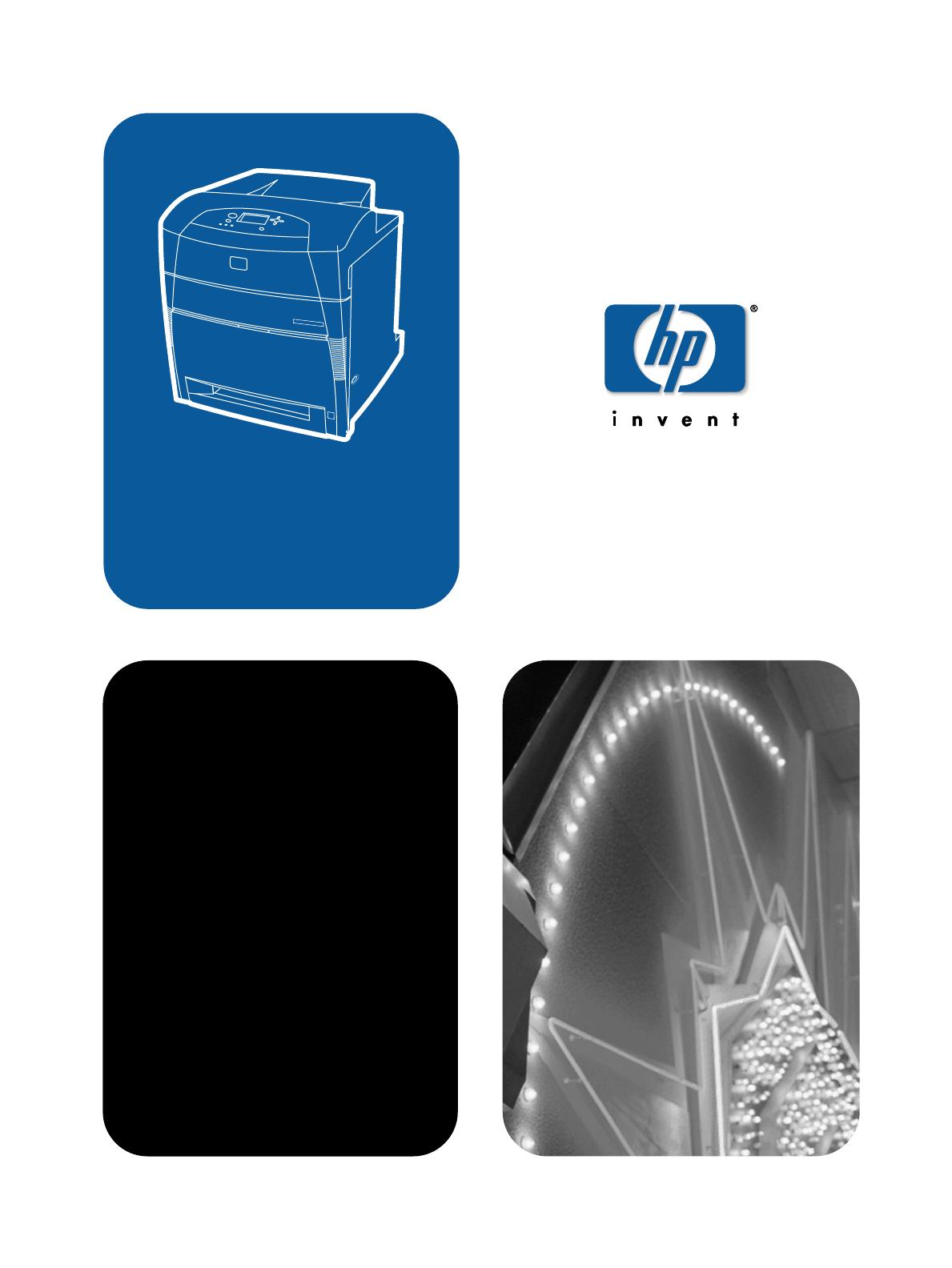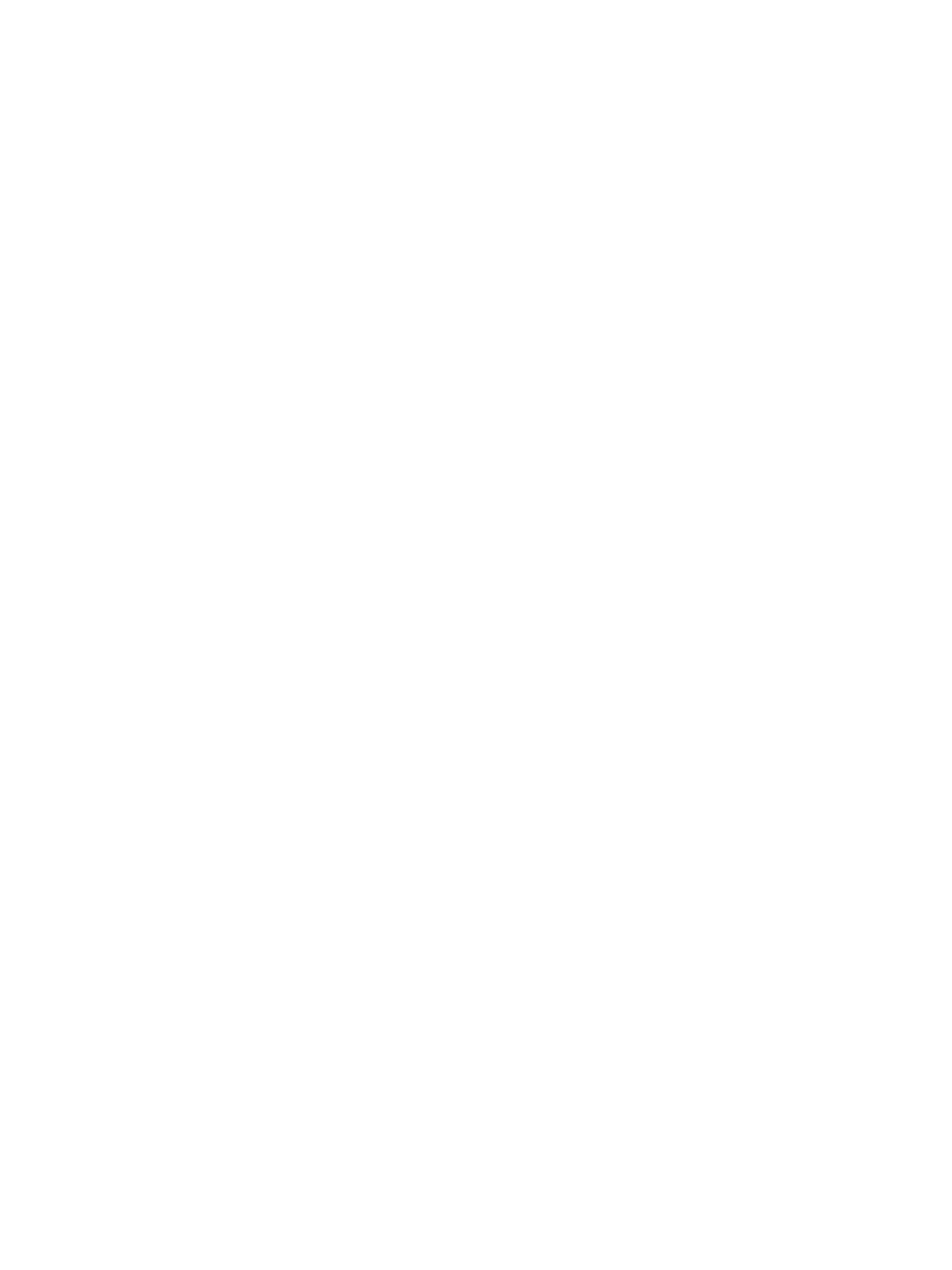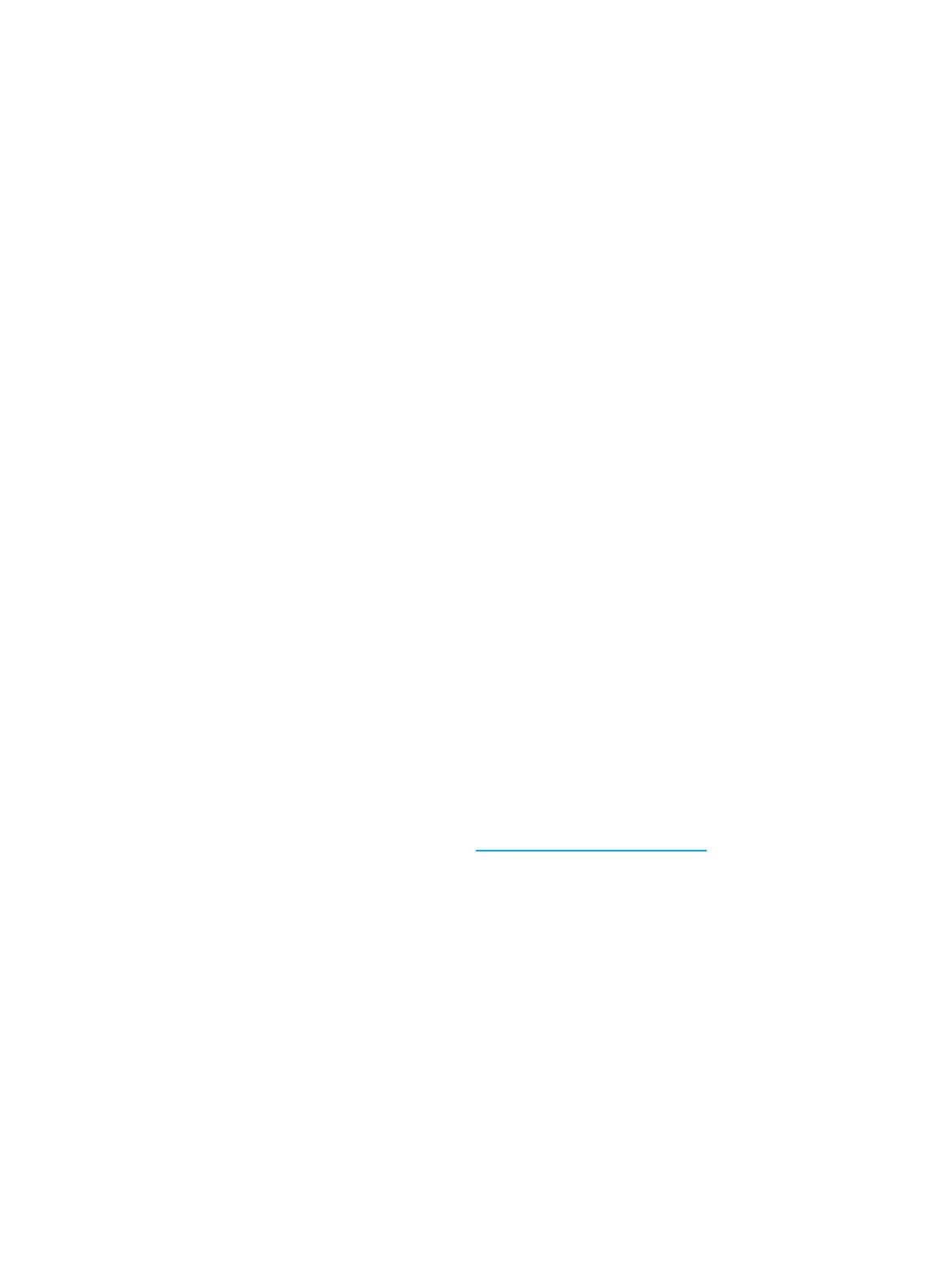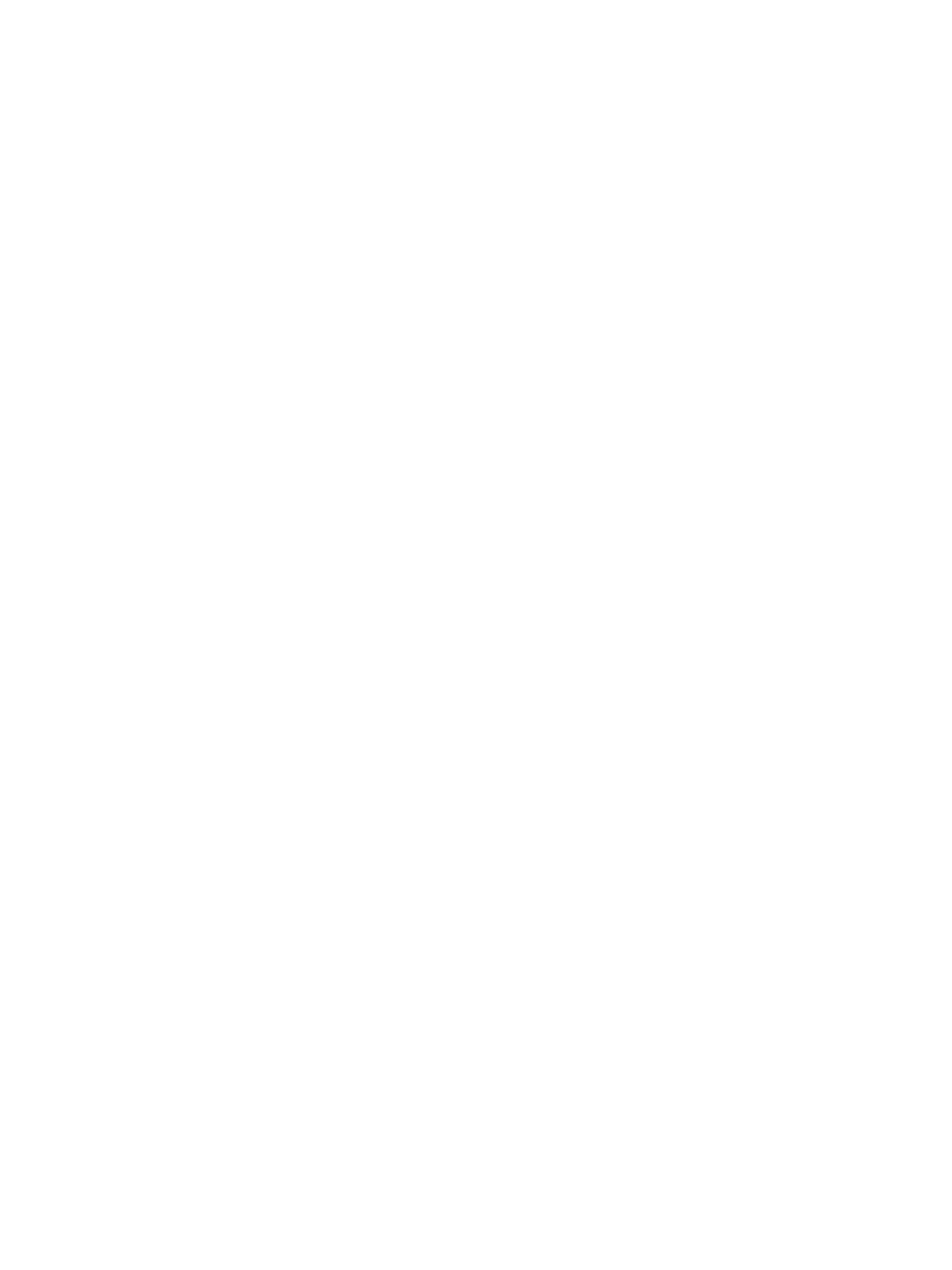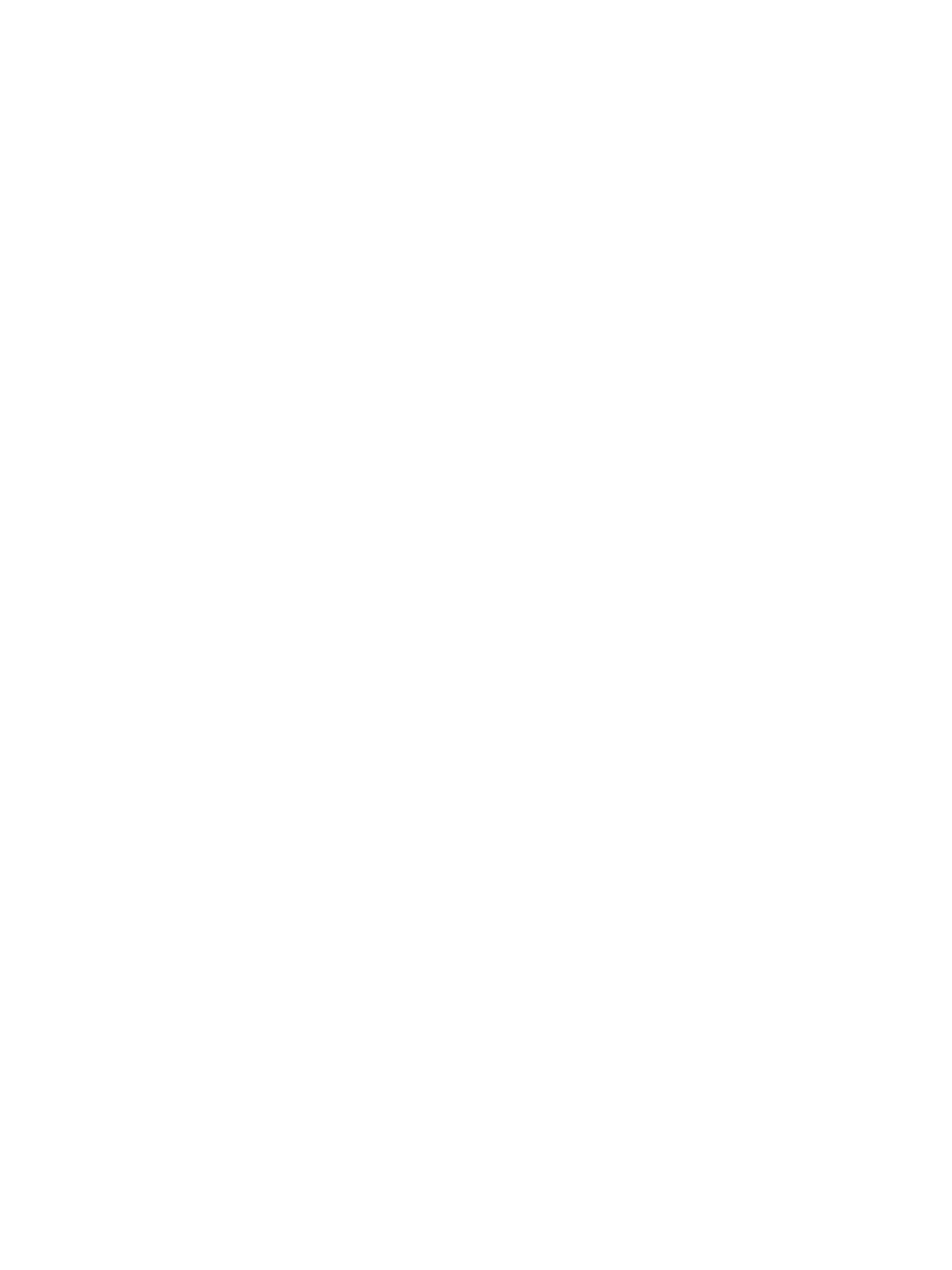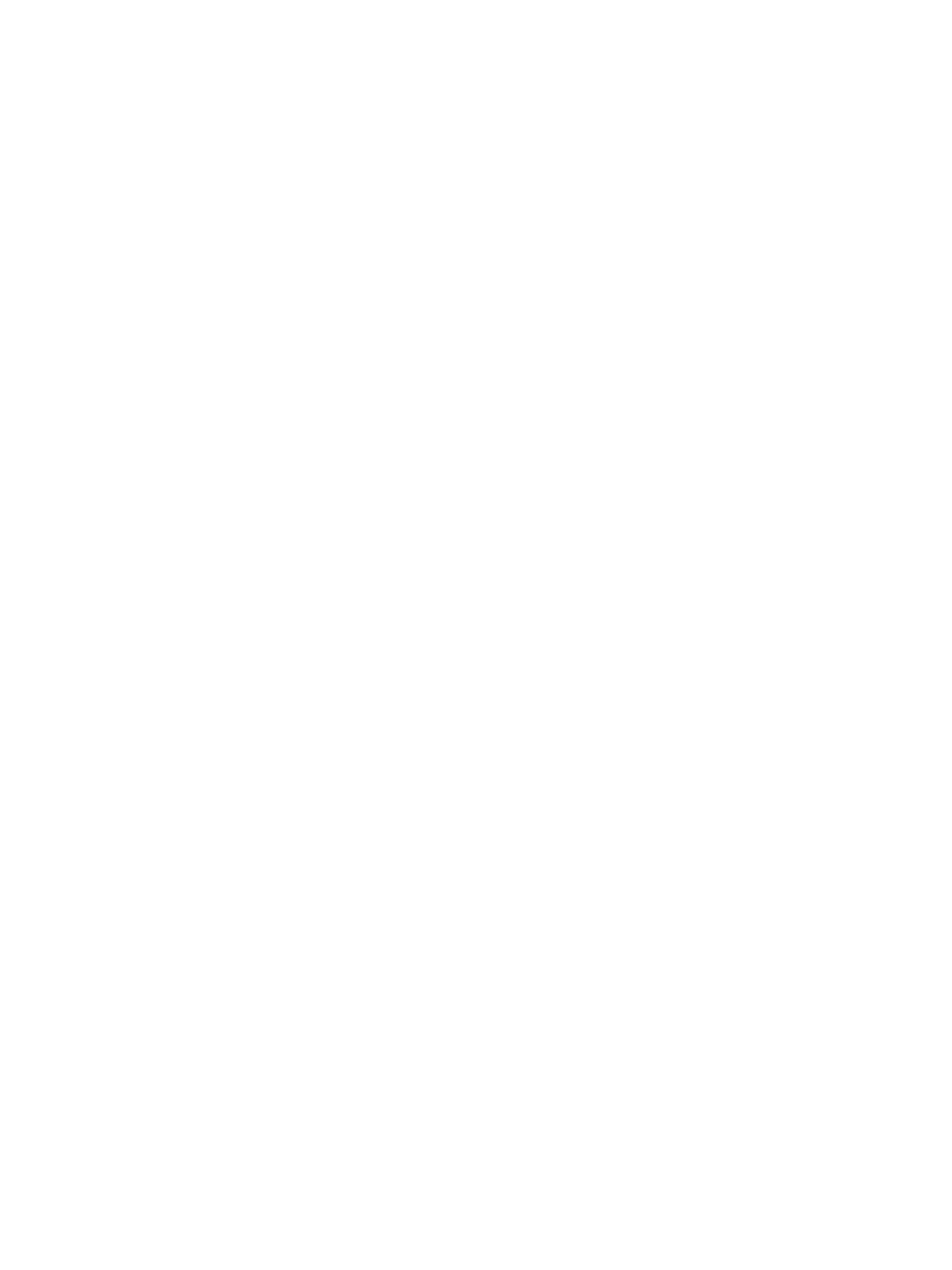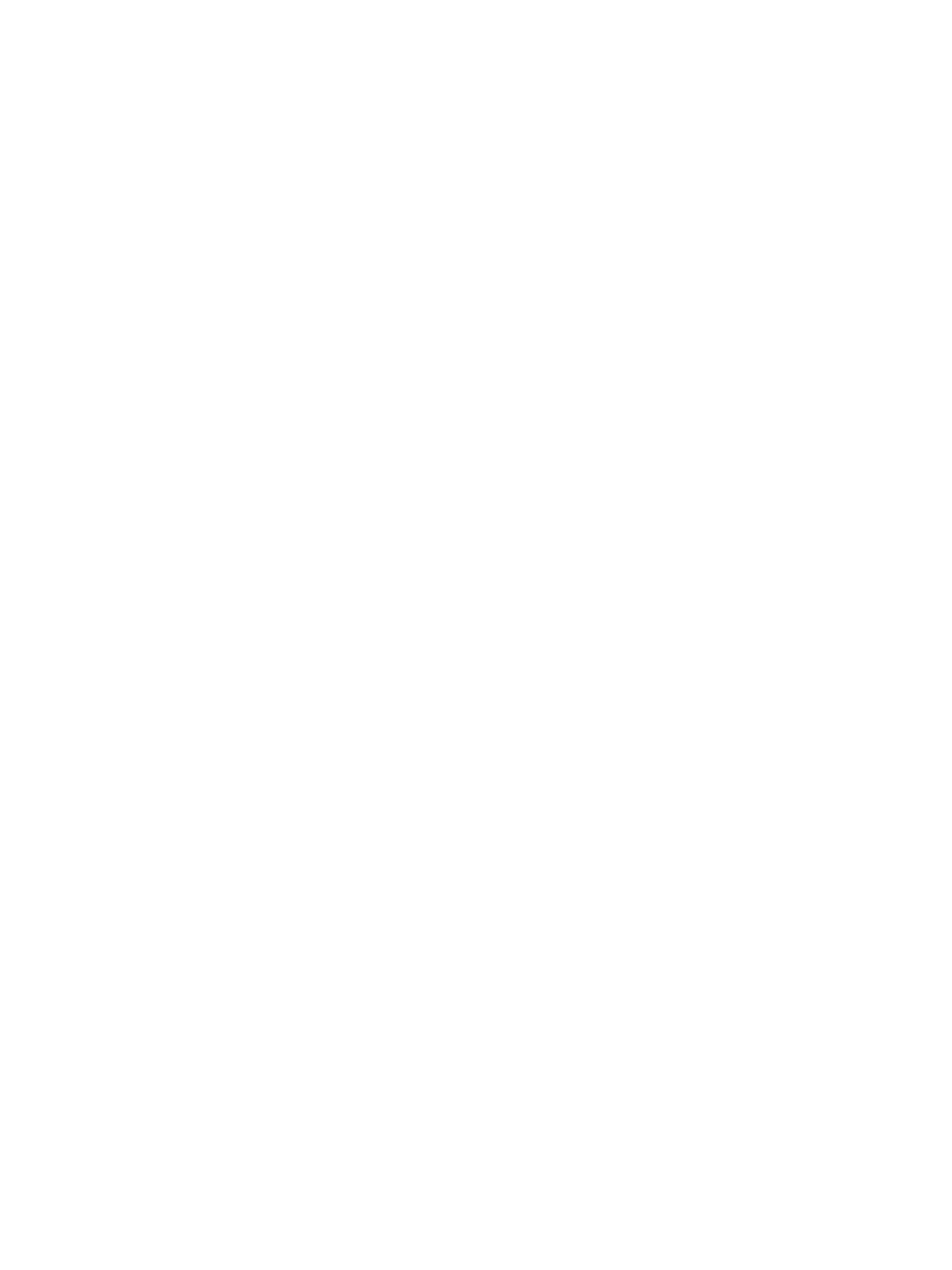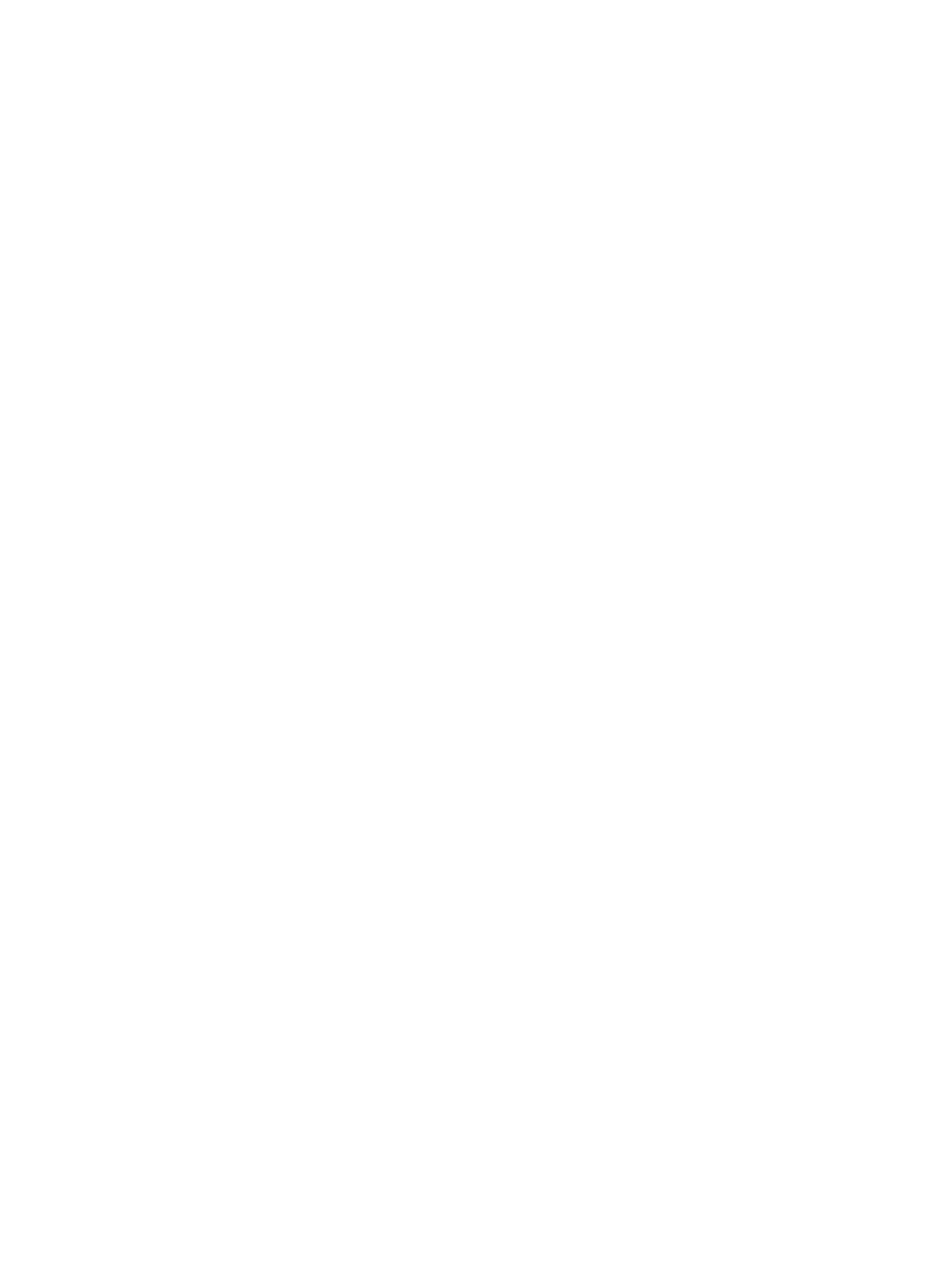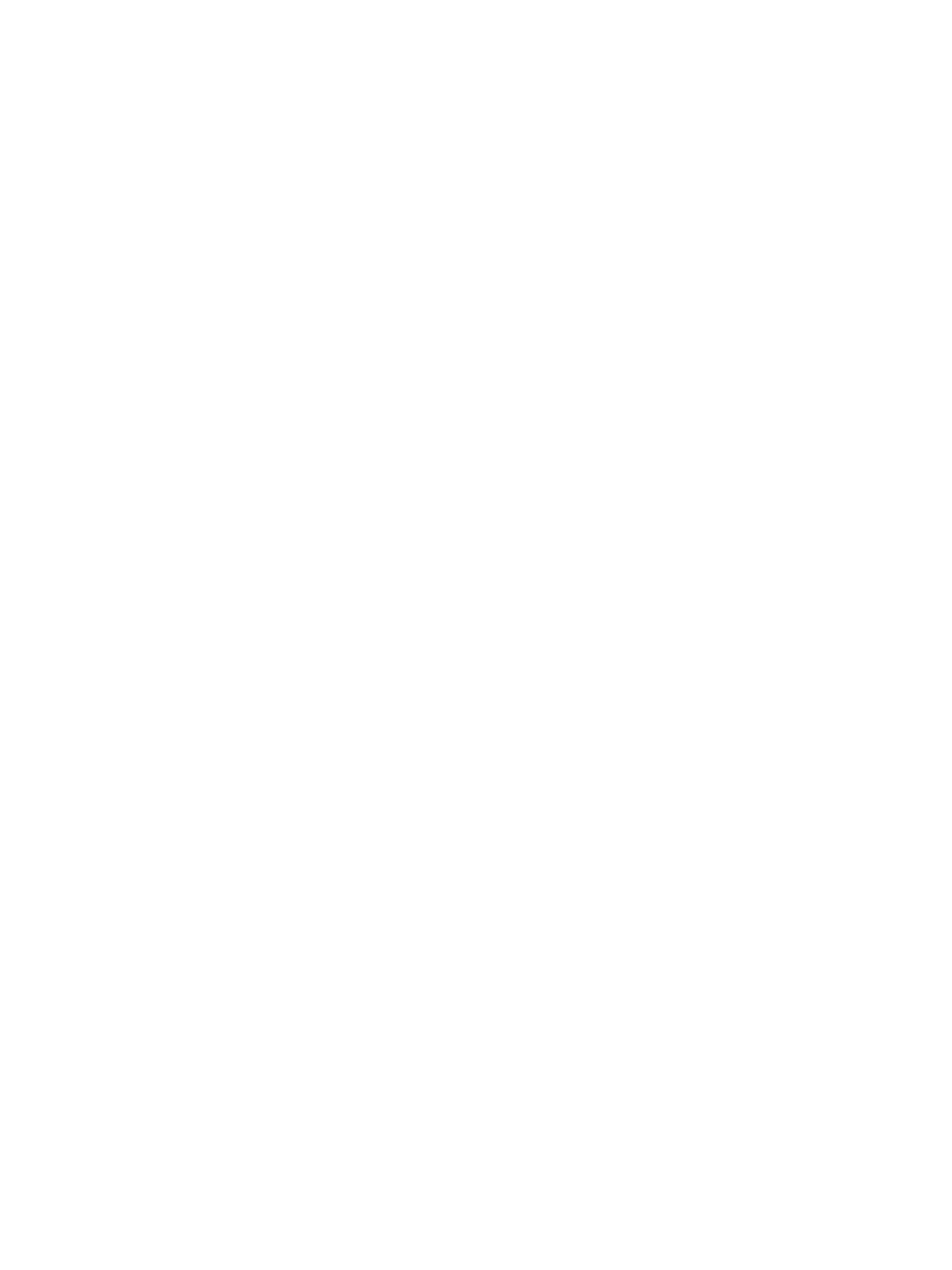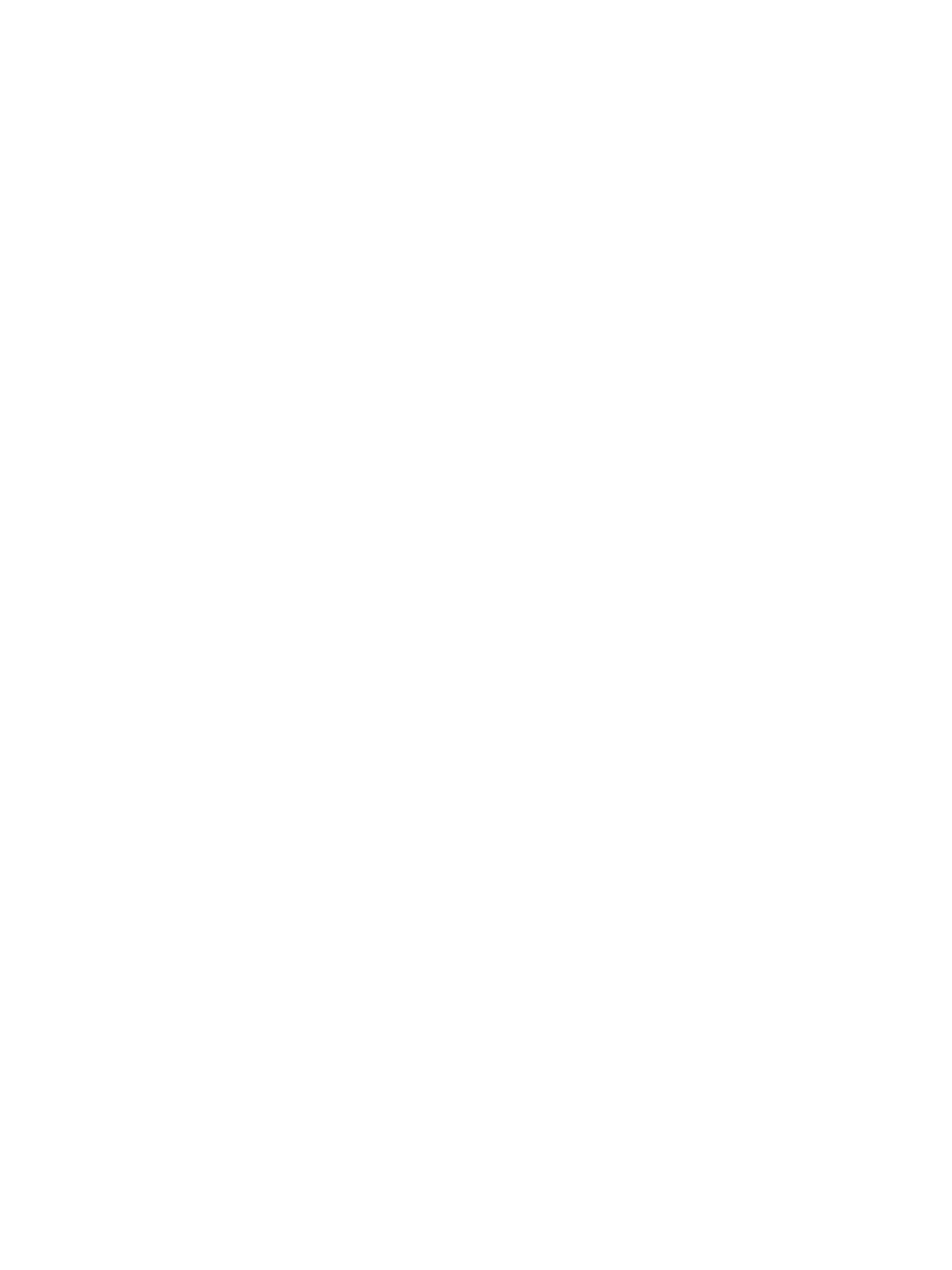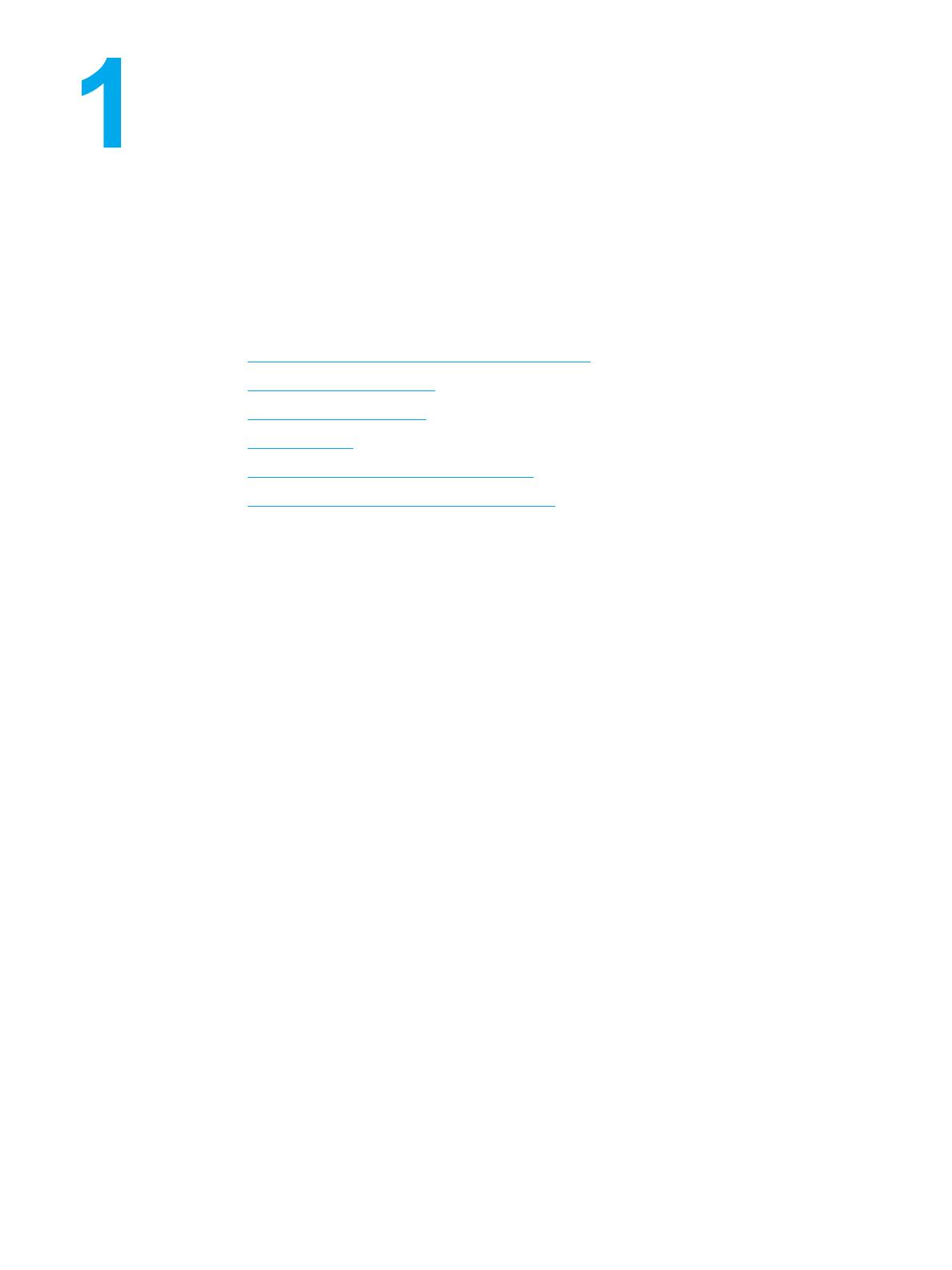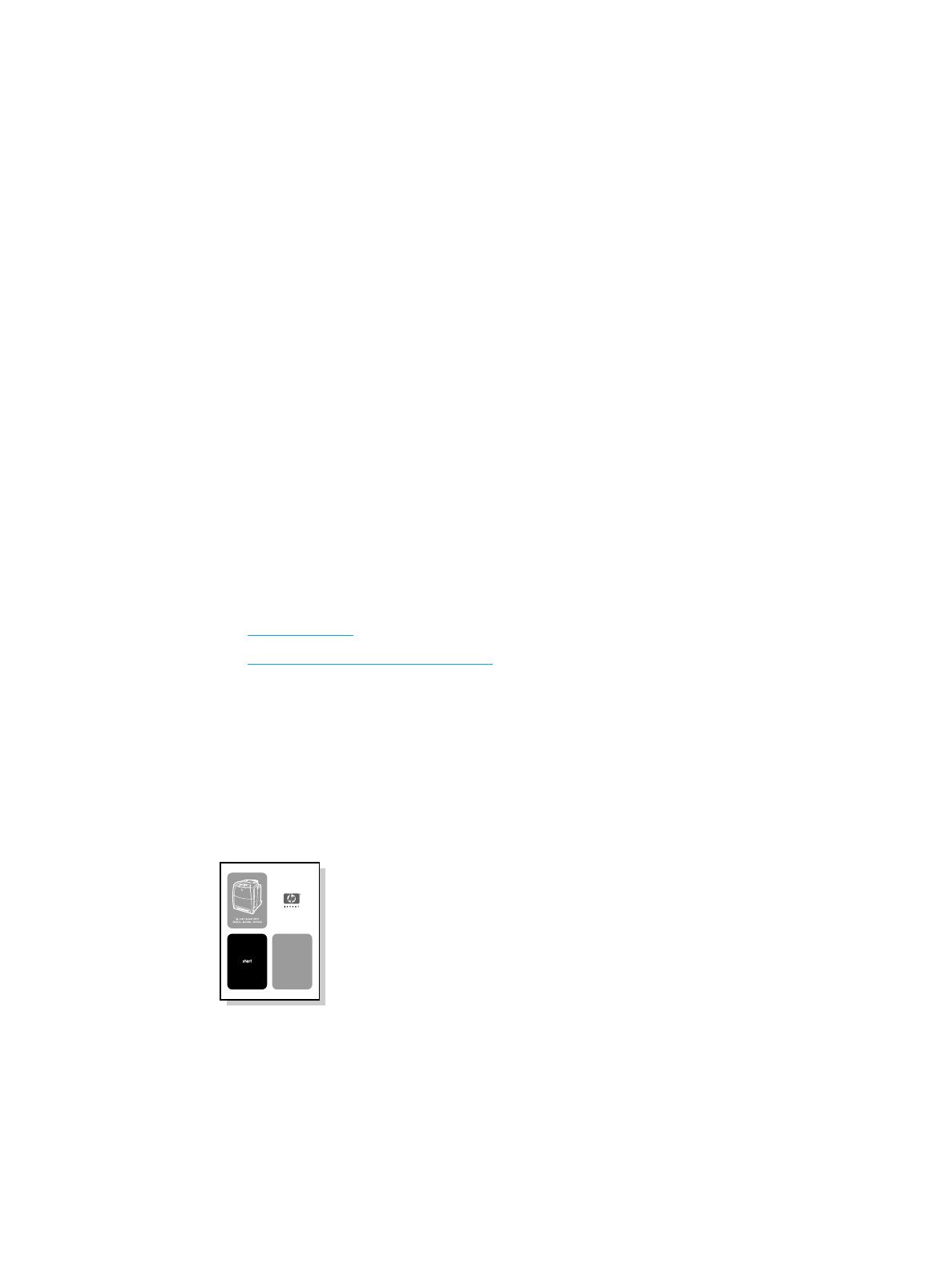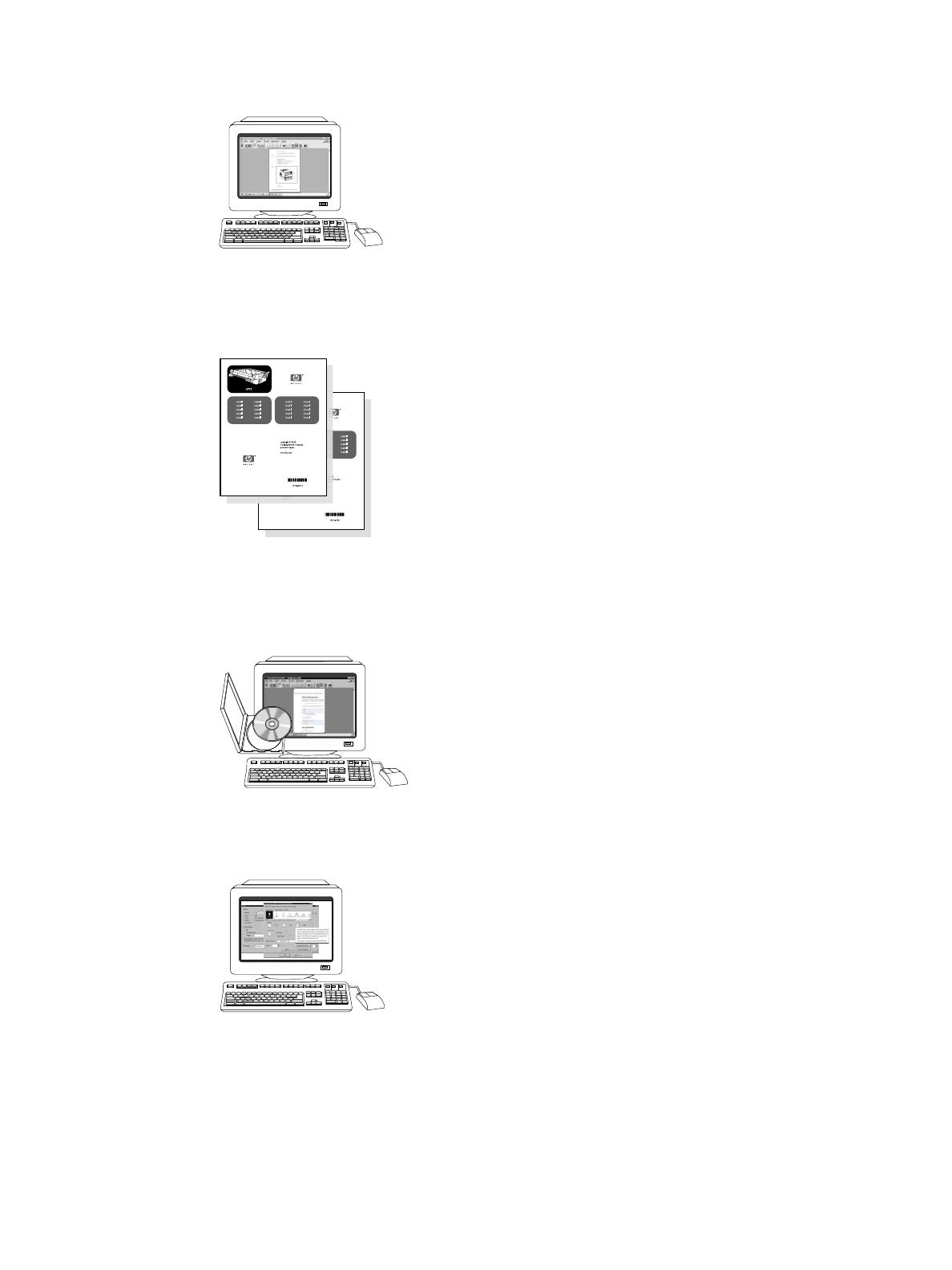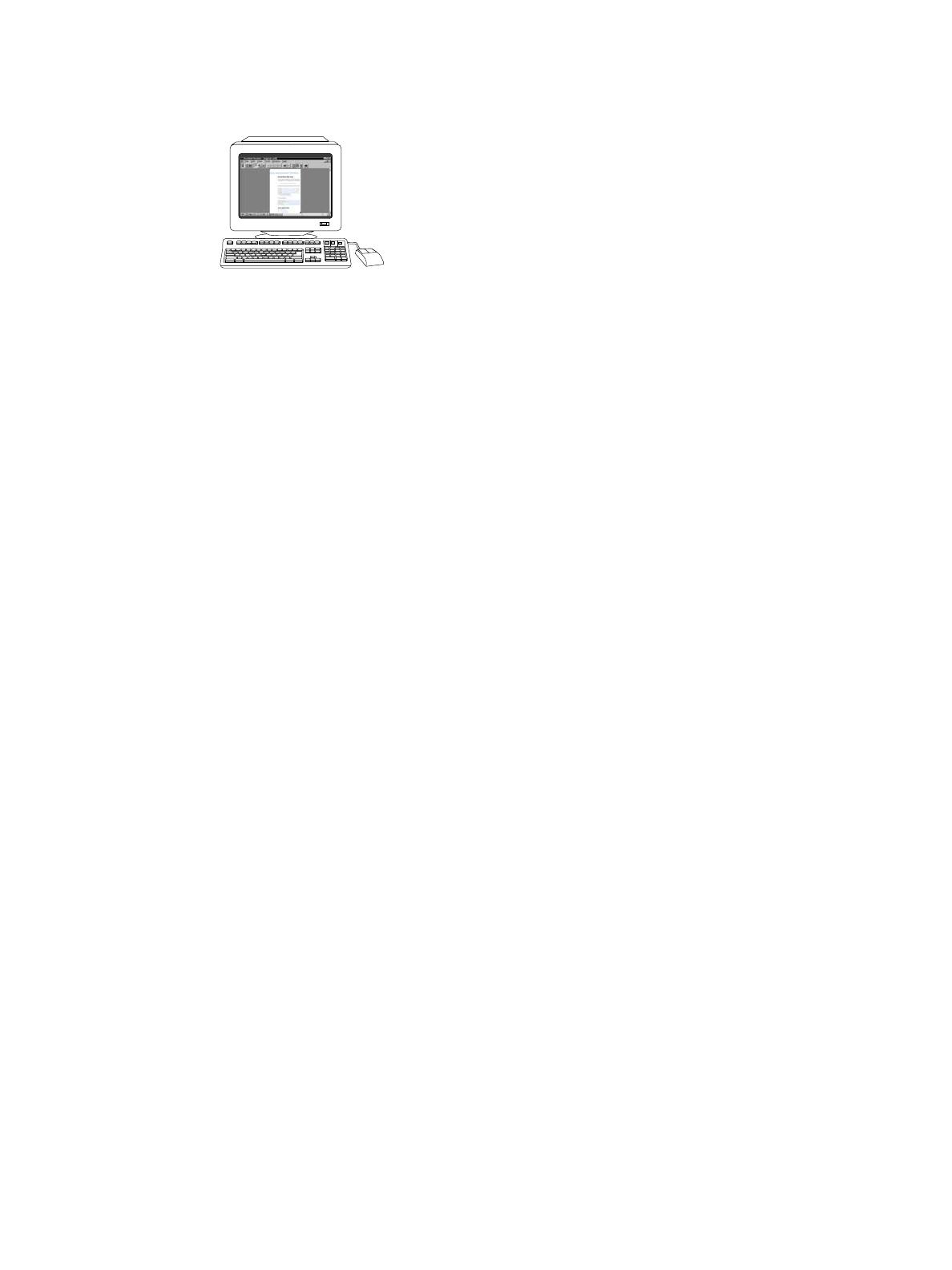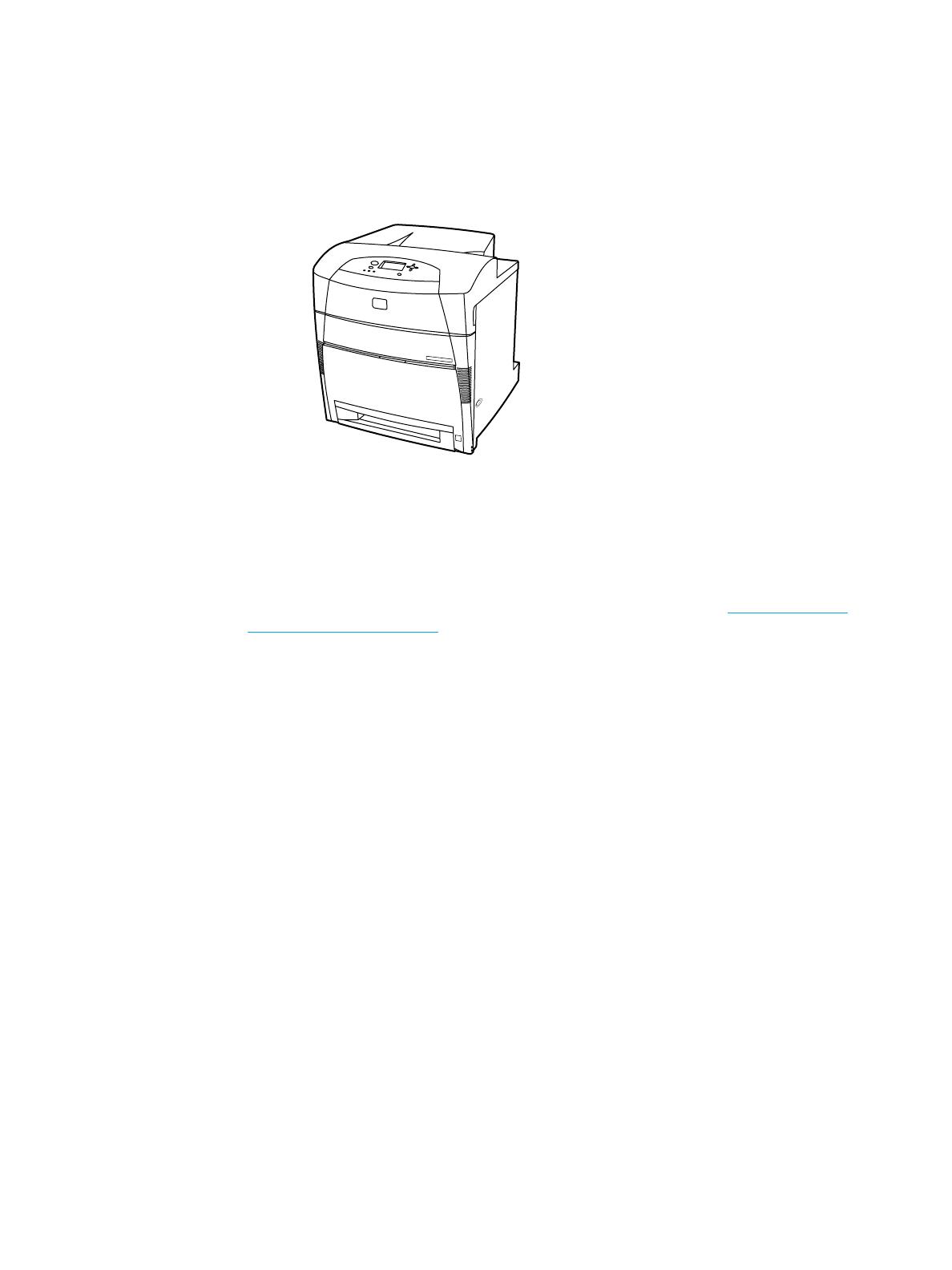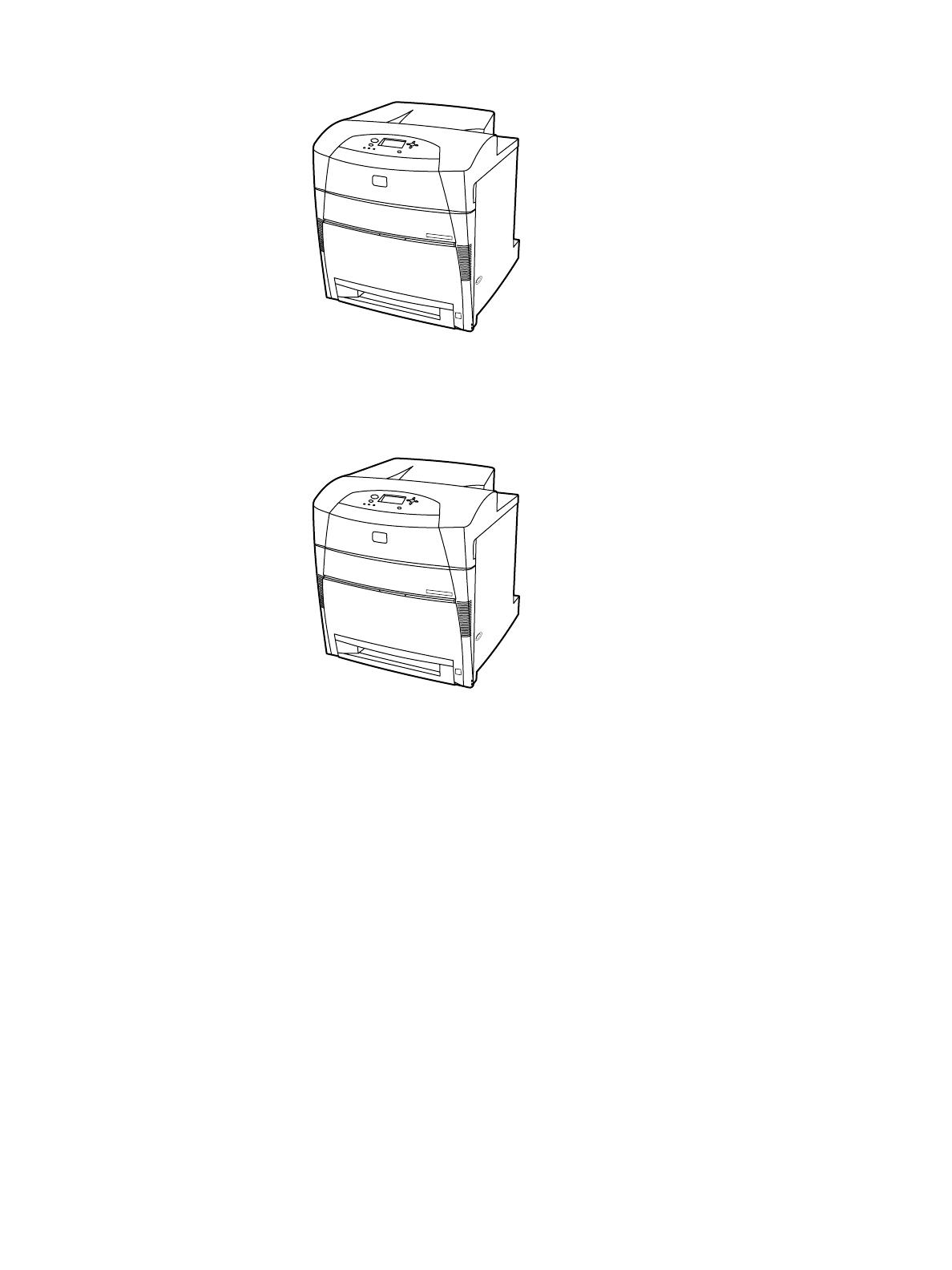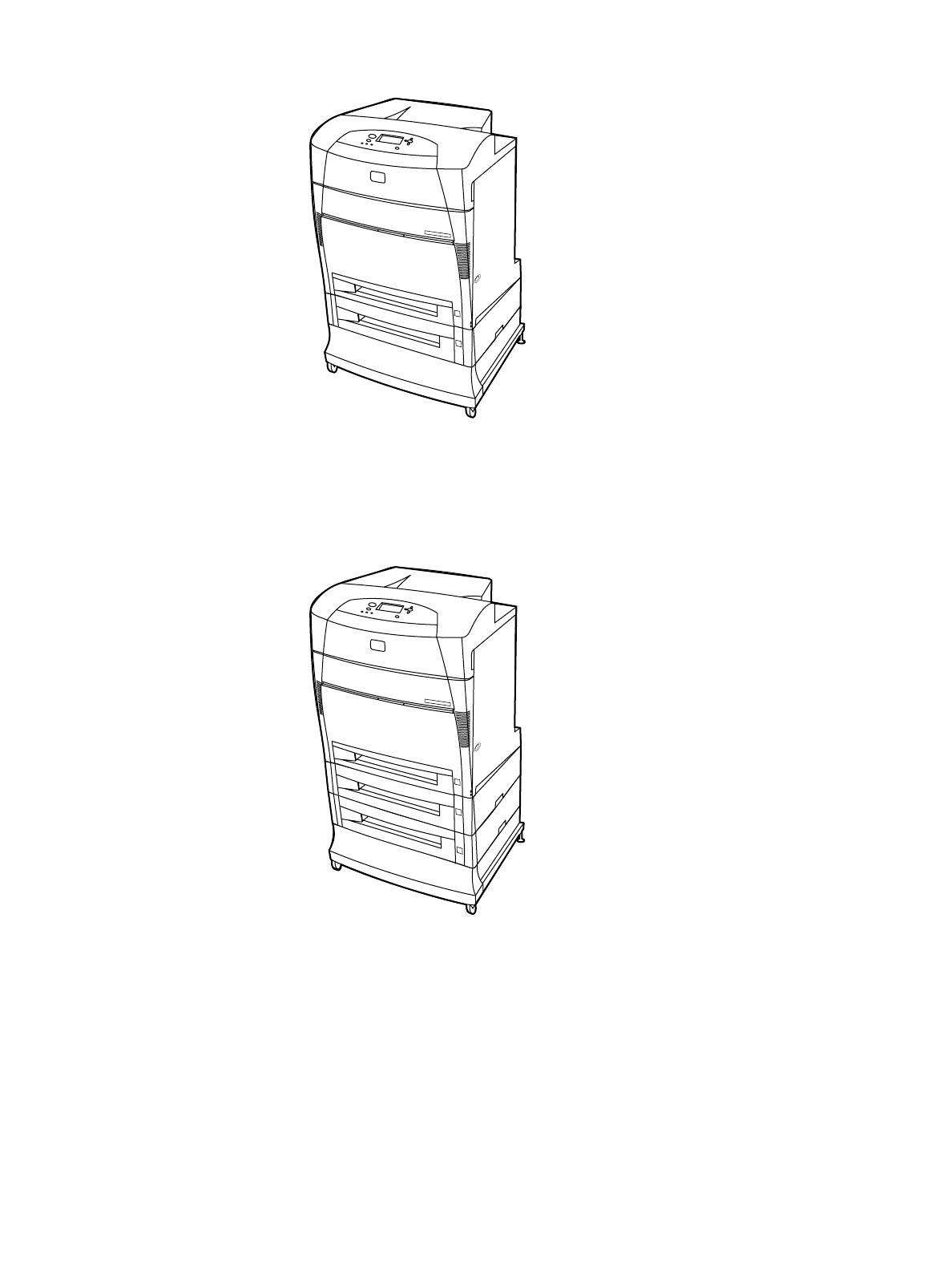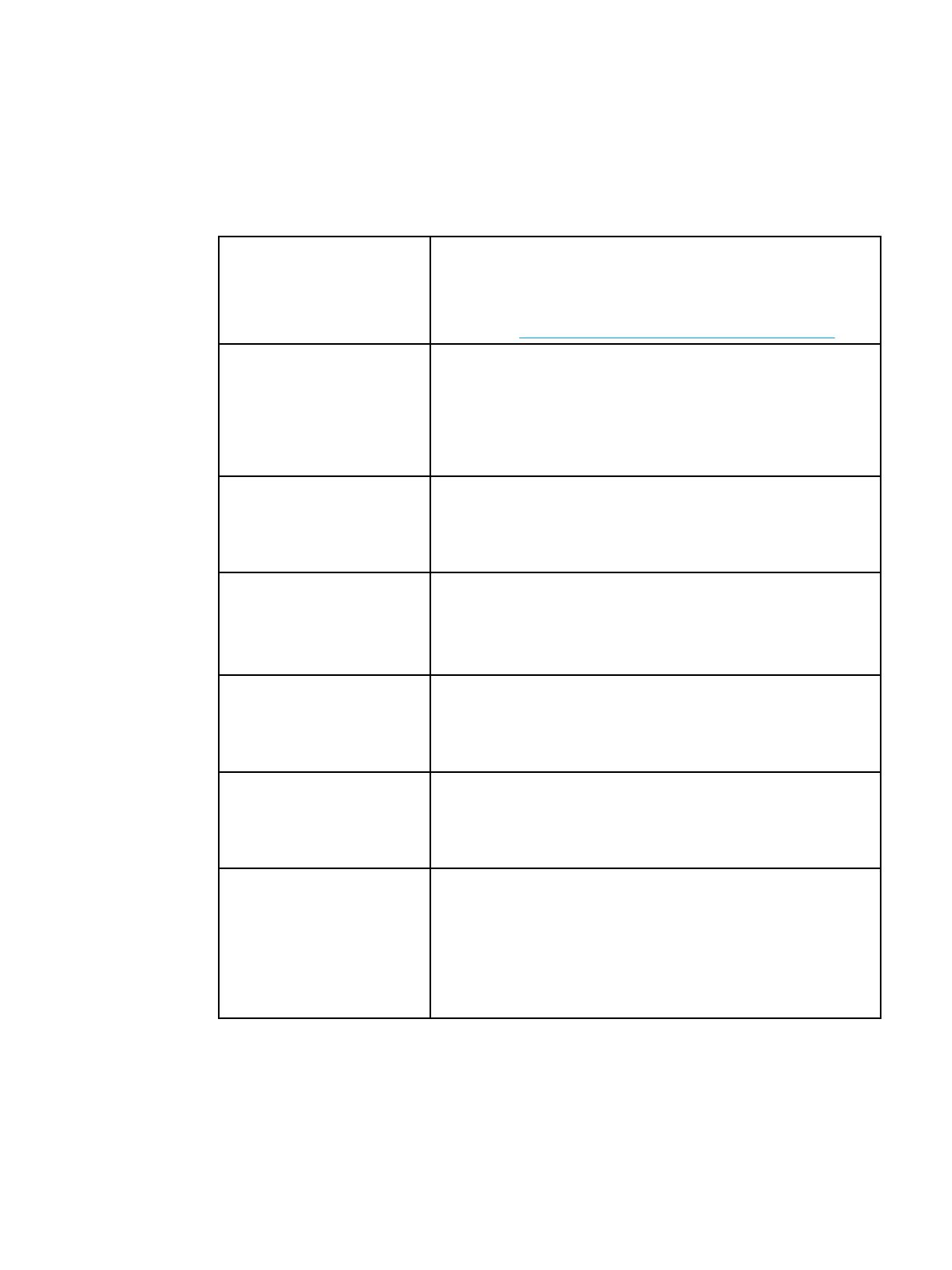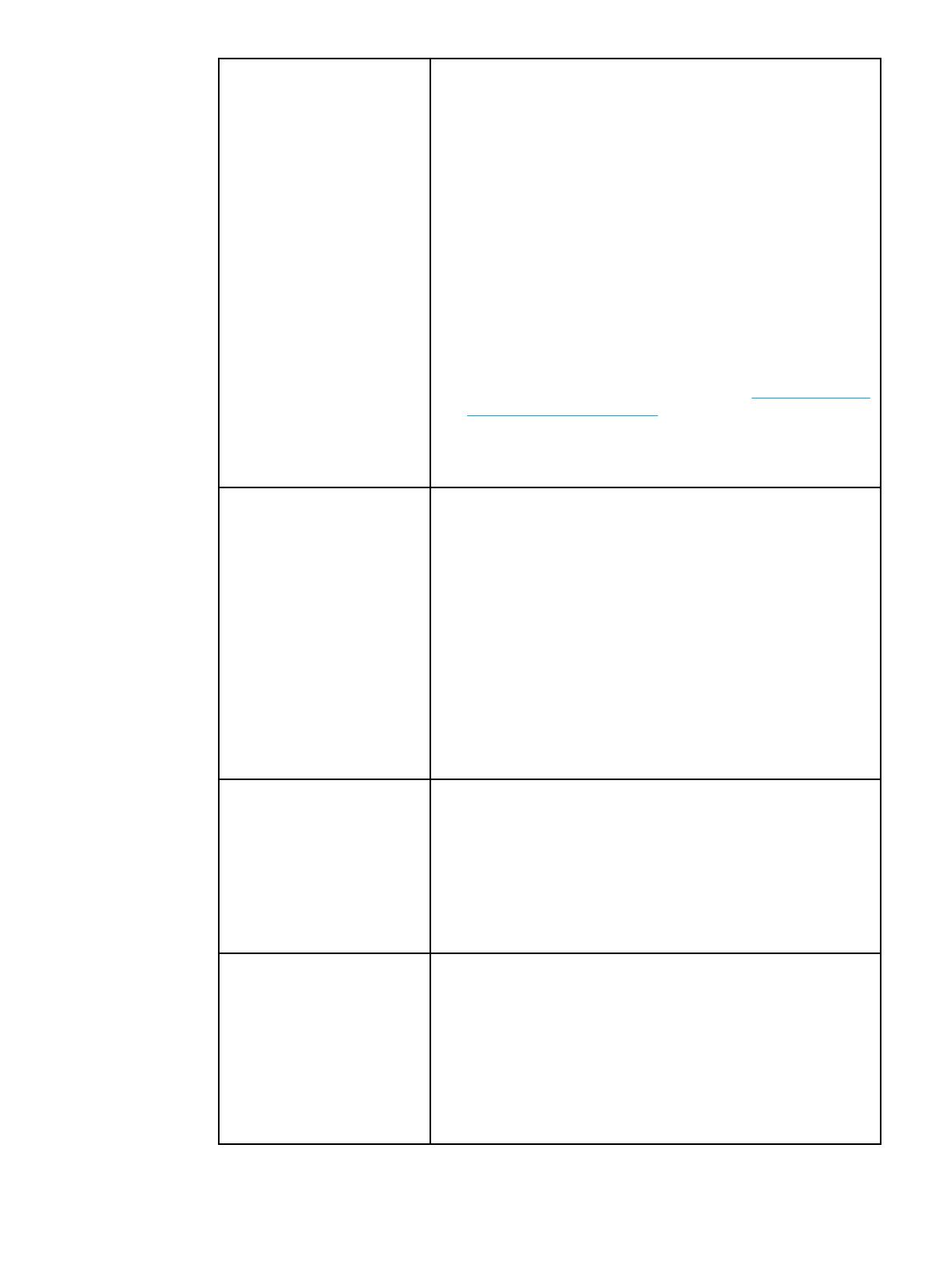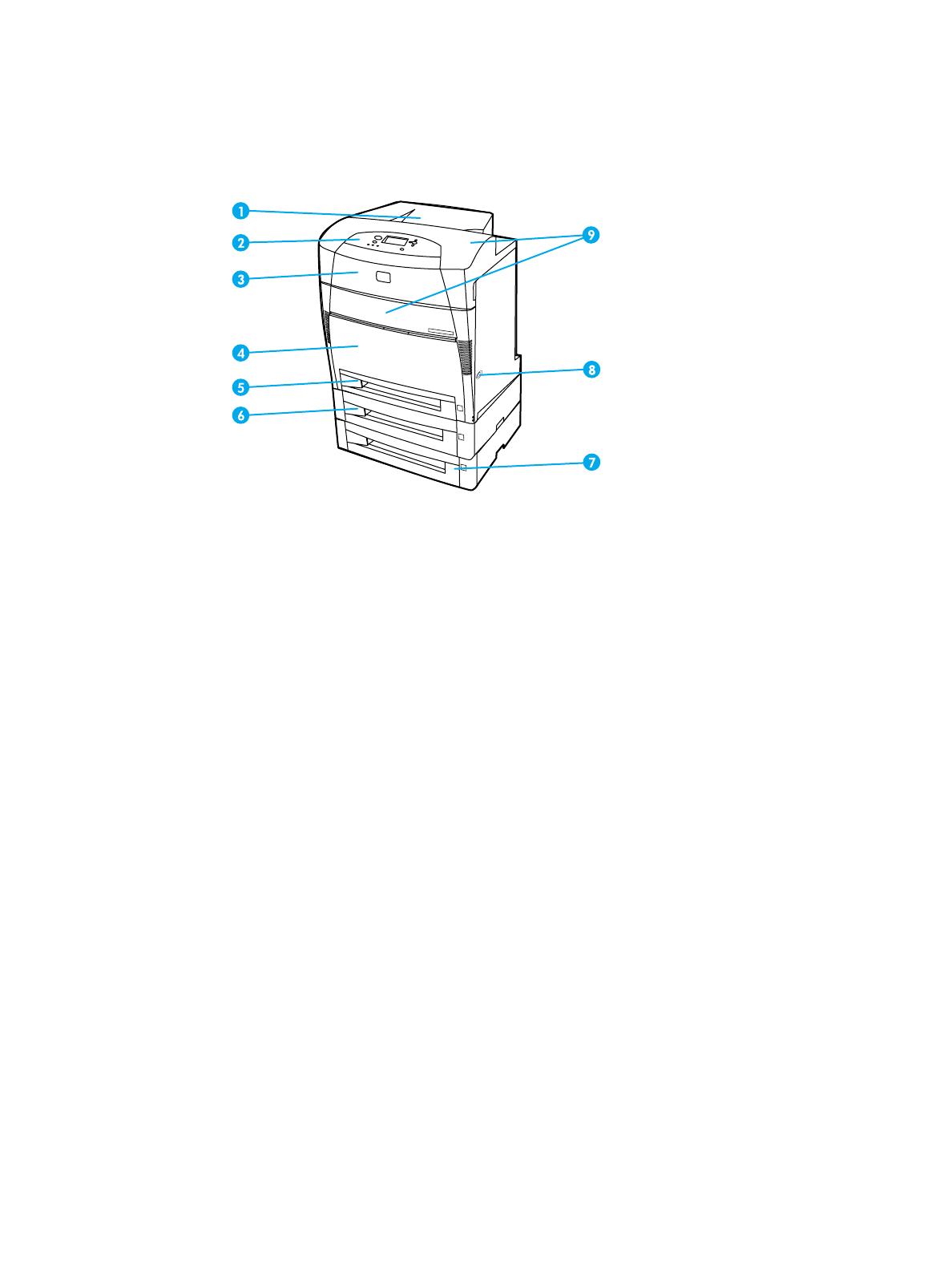Окончание поддержки: драйверы для принтеров в Windows 7, 8, 8.1, Server 2008, 2008R2.
HP больше не поддерживает эти драйверы принтеров с 1 ноября 2022 г. HP рекомендует обновить операционную систему до поддерживаемой версии. Подробнее
-
Contents
-
Table of Contents
-
Troubleshooting
-
Bookmarks
Quick Links
HP UPS R5500
User Guide
June 2006 (Third Edition)
Part Number 351643-003
Related Manuals for HP R5500
Summary of Contents for HP R5500
-
Page 1: User Guide
HP UPS R5500 User Guide June 2006 (Third Edition) Part Number 351643-003…
-
Page 2
© Copyright 2003, 2006 Hewlett-Packard Development Company, L.P. The information contained herein is subject to change without notice. The only warranties for HP products and services are set forth in the express warranty statements accompanying such products and services. Nothing herein should be construed as constituting an additional warranty. HP shall not be liable for technical or editorial errors or omissions contained herein. -
Page 3: Table Of Contents
Contents Component identification … 6 UPS R5500 overview… 6 UPS front panel … 6 UPS front panel controls … 7 UPS front panel LED indicators … 8 UPS rear panel … 9 REPO port … 9 ERM rear panel… 10 Installation …
-
Page 4
Power management software … 30 Maintenance … 31 Removing the UPS front bezel … 31 Removing the ERM front bezel… 32 Replacing the UPS electronics module … 32 Replacing the UPS option card… 33 Replacing the batteries… 34 Important battery safety information … 34 Battery care and storage guidelines … -
Page 5
Before you contact HP… 49 HP contact information … 49 Warranty information… 50 Limited warranty … 50 $250,000 Computer Load Protection Guarantee… 50 Pre-Failure Battery Warranty … 50 Regulatory compliance notices … 52 Regulatory compliance identification numbers … 52 Federal Communications Commission notice… 52 FCC rating label… -
Page 6: Component Identification
ERM rear panel… 10 UPS R5500 overview The HP UPS R5500 features a 3U rack-mount design and offers power protection for loads up to 5000 VA/4500 W (NA/JPN) or 6000 VA/5400 W (INTL). The modular design includes two hot-swappable battery modules and one hot-swappable electronics module, allowing for reduced downtime and ease of replacement.
-
Page 7: Ups Front Panel Controls
UPS front panel controls The front panel is shown with the bezel removed. Item Description On button Standby button Test/Alarm Reset button Configure button Function Powers up the UPS («Starting power to the load» on page 23) Places the UPS in Standby mode (on page Silences UPS alarms («Silencing an audible…
-
Page 8: Ups Front Panel Led Indicators
UPS front panel LED indicators The front panel is shown with the bezel removed. Item LED description Overload 76% to 100% load 51% to 75% load (2 ERMs) 26% to 50% load (1 ERM) 0% to 25% load (0 ERMs) General Alarm On Battery Battery Fault…
-
Page 9: Ups Rear Panel
UPS rear panel Item Description REPO port Ground bonding screw Communications port/option slot Load segment 1 circuit breaker (controls the C19 and C13 receptacles, but does not control the large output receptacle) Load segment 1 (two IEC-320-C19 receptacles, two IEC- 320-C13 receptacles, and one large output receptacle) Load segment 2 circuit breaker Load segment 2 (two IEC-320-C19 receptacles and two…
-
Page 10: Erm Rear Panel
The REPO feature shuts down UPS units operating under either utility or battery power. NOTE: If the UPS was operating on battery power when the remote switch was closed, no power is available to the load devices until utility power is restored and the UPS has been manually powered up. To restore power to the load devices after the REPO feature is activated, press the On button after the AC source is reconnected to the UPS.
-
Page 11: Installation
Installation In this section Precautions… 11 Preparing to install the hardware … 11 Installing the mounting rails … 13 Preparing the rails for integrated shipping… 15 Installing the UPS … 15 Installing the ERM… 23 Precautions Save these instructions. This document contains important safety instructions that should be followed during installation, operation, and maintenance of the UPS and batteries.
-
Page 12: Tools And Materials
Check the battery recharge date specified on the label that is affixed to the shipping carton. IMPORTANT: Do not use the battery if the recharge date has passed. If the date on the battery recharge date label has passed without the battery being recharged, contact an HP authorized service representative for directions.
-
Page 13: Installing The Mounting Rails
Installing the mounting rails WARNING: To reduce the risk of personal injury or damage to the equipment, be sure that: The leveling feet are extended to the floor. The full weight of the rack rests on the leveling feet. The stabilizing feet are attached to the rack if it is a single-rack installation. The racks are coupled together in multiple-rack installations.
-
Page 14
Install cage nuts or clip nuts into the rear of the rack. Insert screws through the mounting rail into the cage nuts or clip nuts. Installation 14… -
Page 15: Preparing The Rails For Integrated Shipping
Tighten the hex nuts. Preparing the rails for integrated shipping If the unit is to be shipped in an HP 9000 or 10000 series rack: Remove the hex nuts, flat washers, and lock washers from the mounting rail. Install the rail reinforcement plates and tighten using the hex nuts with captive washers included in the kit, instead of the nuts included with the rail.
-
Page 16: Removing The Ups Battery Bracket
CAUTION: Always plan the rack installation so that the heaviest item is on the bottom of the rack. Install the heaviest item first, and continue to populate the rack from the bottom to the top. Install the mounting rails With one person on each side of the carton, lift the chassis and lower it to the floor in front of the rack.
-
Page 17: Installing The Batteries
Installing the batteries WARNING: To prevent personal injury, prepare the area and observe all materials- handling procedures when transporting a battery module. Battery modules weigh 20 kg (44 lb). Replacing the UPS battery bracket Installation 17…
-
Page 18: Attaching The Ups Front Bezel
Attaching the UPS front bezel Switching on the UPS battery circuit breaker Connecting the serial communications port CAUTION: Use only the computer interface cable supplied with the UPS to connect the communications port to the host computer. CAUTION: Using a USB to serial converter cable will damage the UPS. Installation 18…
-
Page 19: Connecting The Repo Port
IMPORTANT: Power management software requires the communications port to be appropriately cabled to the host computer. Connecting the REPO port WARNING: The pins on the REPO port are polarity sensitive. Be sure to verify polarity while connecting the REPO port. WARNING: To meet the requirements stated in NEC (NFPA 70) Articles 645-10 and 645- 11, a UPS installed in a computer equipment room must be connected to a REPO circuit.
-
Page 20
NOTE: Wire the connector block using stranded, nonshielded wire (AWG #22 — #18, or equivalent). Separate wire pairs are attached to a single, normally-open contact in a parallel connection. HP recommends using different colors for the positive and negative wires. -
Page 21: Connecting The Ground Bonding Cable
Connecting the ground bonding cable The ground bonding screw is provided as an attachment point for conductors. Use a ground bonding cable if the rack contains any conductors for the purpose of functional grounding or bonding of ungrounded metal parts. The ground bonding cable is not included.
-
Page 22: Connecting The Ups Cord Retention Clips
Connect the device power cords to the appropriate output receptacles on the rear panel of the UPS. To provide additional receptacles: Plug a PDU or other device into the high current, large output receptacle. The large output receptacle is part of load segment 1 and can be turned off and on using power management software (on page 30).
-
Page 23: Starting Power To The Load
80 percent of their capacity within 3 hours 100 percent of their capacity within 48 hours Starting power to the load Start power to the load by placing the UPS in Operate mode (on page 26). IMPORTANT: AC power must be available the first time the UPS is started. Installing the ERM Before installing the ERM, review and observe all warnings in «Precautions (on page 11).»…
-
Page 24: Attaching The Erm Front Bezel
Attaching the ERM front bezel Switching off the ERM circuit breaker WARNING: To prevent personal injury from electric shock or damage to the equipment, verify that the circuit breaker is in the Off position. Installation 24…
-
Page 25: Connecting The Erm To The Ups
Connecting the ERM to the UPS NOTE: To install a second ERM, plug the cable from the second ERM into the socket at the rear of the first ERM. Up to two ERM units can be connected. Switching on the ERM circuit breaker Charging the ERM batteries Connect the UPS to a grounded utility power outlet.
-
Page 26: Ups Operations
UPS operations In this section Modes of operation … 26 Configuring the UPS … 27 Testing the LEDs … 28 Silencing an audible alarm… 28 Verifying the REPO port connection … 29 Powering down the UPS… 29 Modes of operation The UPS has four modes of operation: Standby mode (on page 26) Operate mode (on page 26)
-
Page 27: Configure Mode
To place the UPS in Operate mode, press the On button. The Utility LED turns solid green, indicating that power is available at the UPS output receptacles. The UPS acknowledges compliance with a short beep. NOTE: If the UPS is using battery power (no utility power is present and the Utility LED is red), press and hold the On button until the audible alarm sounds.
-
Page 28: Testing The Leds
Available settings Parameter Wiring Fault Setting Wiring Fault ERM Setting 0 ERMs 1 ERM 2 ERMs To change the UPS configuration parameters: Place the UPS in Configure mode (on page 27). The LEDs associated with the currently configured parameters illuminate. A flashing green cursor indicates where you are in the configuration process as you scroll through the available settings.
-
Page 29: Verifying The Repo Port Connection
Although the audible alarm silences, the condition that caused the alarm to sound may still exist. If a utility power failure caused the alarm (the Utility LED or the General Alarm LED illuminates red), the alarm silences after power is restored. For information about audible alarm conditions, see «LED and audible alarm troubleshooting (on page 38).»…
-
Page 30: Power Management
HP Power Manager software ensures maximum power reliability of computer systems through comprehensive control of UPSs. The easy-to-use browser interface enables novice users to configure and manage power protection settings. To download the latest version of HP Power Manager software, see the HP website (http://www.hp.com/go/rackandpower).
-
Page 31: Maintenance
Maintenance In this section Removing the UPS front bezel … 31 Removing the ERM front bezel … 32 Replacing the UPS electronics module… 32 Replacing the UPS option card… 33 Replacing the batteries… 34 Replacing the UPS … 35 Replacing the ERM … 36 Updating the UPS firmware …
-
Page 32: Removing The Erm Front Bezel
Removing the ERM front bezel Replacing the UPS electronics module This component is hot-swappable and can be replaced without powering down the UPS. (optional) To replace the component with the UPS powered down, refer to «Powering down the UPS (on page 29).» Disconnect the communications cable from the option card.
-
Page 33: Replacing The Ups Option Card
Replace the screw. Replace the option card. Reconnect the external cable to the card. Verify that the UPS is configured to the proper voltage and number of attached ERMs. See «Configuring the UPS (on page 27).» Replace the front bezel. Replacing the UPS option card This component is hot-swappable and can be replaced without powering down the UPS.
-
Page 34: Replacing The Batteries
To replace the component, reverse the removal procedure. NOTE: Replacing the option card might require power management software to be restarted or reconfigured. Replacing the batteries To replace the batteries: Read and observe the requirements in «Important battery safety information (on page 34)» and «Battery care and storage guidelines (on page 34).»…
-
Page 35: Ups Battery Replacement Procedure
UPS battery replacement procedure This component is hot-swappable and can be replaced without powering down the UPS. (optional) To replace the component with the UPS powered down, refer to «Powering down the UPS (on page 29).» CAUTION: When hot-swapping batteries, the UPS is not protected in the event of a utility power failure, unless at least one ERM is installed.
-
Page 36: Replacing The Erm
Switch the battery circuit breaker for the UPS to the Off (down) position. Unplug the UPS power cord. Disconnect the communications cable from the option card. Disconnect the ground bonding cable. Disconnect the REPO port. Unplug the load devices. Unplug all connected extension bars and PDUs. Unplug the ERM connected to the UPS.
-
Page 37: Updating The Ups Firmware
Updating the UPS firmware CAUTION: Using a USB to serial converter cable will damage the UPS. To update the UPS firmware, see the HP website (http://www.hp.com/go/rackandpower). Maintenance 37…
-
Page 38: Troubleshooting
Troubleshooting In this section LED and audible alarm troubleshooting… 38 Battery condition … 39 Bypass is out of range … 39 General alarm condition … 40 Input voltage is out of range … 40 Insufficient warning of low batteries… 40 Internal UPS fault condition…
-
Page 39: Battery Condition
Allow the UPS batteries to charge for 48 hours. If the LED does not turn off, replace the batteries If the condition persists, contact an HP authorized service representative. Bypass is out of range The input voltage is not within ±12 percent of nominal voltage.
-
Page 40: General Alarm Condition
If power management software is being used, check the log files to obtain specific error information to help identify the problem. For more information about the causes of a general alarm condition, see the HP Power Manager user guide available for download from the HP website (http://www.hp.com/go/rackandpower).
-
Page 41: Low Battery Shutdowns
Low battery shutdowns Ungraceful shutdown of attached servers occurs when the UPS is in a low battery condition. Action: Verify that the power management software is not delaying the shutdown of attached servers when the UPS is in a low battery condition. Allow the UPS batteries to charge for 48 hours.
-
Page 42: Ups Does Not Start
If power management software is being used, check the log files to obtain specific error information to help identify the problem. For more information about the causes of a general fault condition, see the HP Power Manager user guide available for download from the HP website (http://www.hp.com/go/rackandpower).
-
Page 43: Specifications
Width Weight UPS input specifications NOTE: An asterisk (*) indicates the default setting. UPS model Utility voltage frequency (Hz) R5500 XR 50/60 NA/JPN Value 13.03 cm (5.13 in) 66.04 cm (26 in) 44.15 cm (17.38 in) 68 kg (150 lb) Value 13.03 cm (5.13 in)
-
Page 44: Ups Output Specifications
UPS model Utility voltage frequency (Hz) R5500 XR INTL 50/60 UPS output specifications UPS model Load segment R5500 XR NA/JPN R5500 XR INTL ¹ NOTE: The circuit breakers protect the C19 and C13 outlets. ² NOTE: If an extension bar is connected to a C19 receptacle, the maximum current for each C13 receptacle on the extension bar is 10 A.
-
Page 45: Output Tolerance Specifications
Output tolerance specifications Source of power Utility power (nominal range) Battery power Output feature specifications Feature Online efficiency Voltage wave shape Surge suppression Noise filtering Battery specifications Feature Specification Type Each model contains maintenance-free, sealed, valve regulated lead-acid batteries with an 8-year minimum float service life at 25°C (77°F).
-
Page 46: Environmental Specifications
Load, W (percent) Environmental specifications Feature Operating temperature Nonoperating temperature Relative humidity Operating altitude Nonoperating altitude Audible noise REPO port specifications The REPO port meets the requirements of NFPA Articles 645-10 and 645-11 for a Disconnecting Means. Estimated battery Runtime with one ERM runtime (minutes) (minutes) Specification…
-
Page 47: Spares
UPS spare parts list… 47 Hardware options … 48 Ordering spares To order a spare, visit the HP website (http://h61003.www6.hp.com). To replace parts under warranty, contact an HP authorized service representative. UPS spare parts list Item Description X-slot serial card…
-
Page 48: Hardware Options
Extension bars and mounting hardware UPS unit NA/JPN UPS unit INTL ERM unit 10 A jumper cord * not shown Hardware options For information on the supported hardware options, see the HP website (http://www.hp.com/go/rackandpower). Spare part number 204505-001 407419-001 397642-001 419595-001*…
-
Page 49: Technical Support
In other locations, see the Contact HP worldwide (in English) webpage (http://welcome.hp.com/country/us/en/wwcontact.html). For HP technical support: In the United States, for contact options see the Contact HP United States webpage (http://welcome.hp.com/country/us/en/contact_us.html). To contact HP by phone: Call 1-800-HP-INVENT (1-800-474-6836). This service is available 24 hours a day, 7 days a week.
-
Page 50: Warranty Information
Warranty information In this section Limited warranty … 50 $250,000 Computer Load Protection Guarantee … 50 Pre-Failure Battery Warranty … 50 Limited warranty To back up the wide range of features offered with the UPS, a 3-year limited warranty is provided. $250,000 Computer Load Protection Guarantee In addition to the limited warranty, a $250,000 Computer Load Protection Guarantee (provided by the original equipment manufacturer) is offered.
-
Page 51
Notification from power management software Warranty information 51… -
Page 52: Regulatory Compliance Notices
Regulatory compliance notices In this section Regulatory compliance identification numbers… 52 Federal Communications Commission notice … 52 Declaration of conformity for products marked with the FCC logo, United States only… 53 Modifications… 54 Cables … 54 Canadian notice (Avis Canadien) … 54 European Union regulatory notice …
-
Page 53: Class A Equipment
For questions regarding this product, contact us by mail or telephone: Hewlett-Packard Company P. O. Box 692000, Mail Stop 530113 Houston, Texas 77269-2000 1-800-HP-INVENT (1-800-474-6836). (For continuous quality improvement, calls may be recorded or monitored.) For questions regarding this FCC declaration, contact us by mail or telephone: Hewlett-Packard Company P.
-
Page 54: Modifications
Modifications The FCC requires the user to be notified that any changes or modifications made to this device that are not expressly approved by Hewlett-Packard Company may void the user’s authority to operate the equipment. Cables Connections to this device must be made with shielded cables with metallic RFI/EMI connector hoods in order to maintain compliance with FCC Rules and Regulations.
-
Page 55: Disposal Of Waste Equipment By Users In Private Households In The European Union
Disposal of waste equipment by users in private households in the European Union This symbol on the product or on its packaging indicates that this product must not be disposed of with your other household waste. Instead, it is your responsibility to dispose of your waste equipment by handing it over to a designated collection point for the recycling of waste electrical and electronic equipment.
-
Page 56: Taiwan Battery Recycling Notice
Batteries, battery packs, and accumulators should not be disposed of together with the general household waste. To forward them to recycling or proper disposal, use the public collection system or return them to HP, an authorized HP Partner, or their agents.
-
Page 57: Electrostatic Discharge
Electrostatic discharge In this section Preventing electrostatic discharge… 57 Grounding methods to prevent electrostatic discharge … 57 Preventing electrostatic discharge To prevent damaging the system, be aware of the precautions you need to follow when setting up the system or handling parts. A discharge of static electricity from a finger or other conductor may damage system boards or other static-sensitive devices.
-
Page 58: Acronyms And Abbreviations
Acronyms and abbreviations extended runtime module light-emitting diode National Electrical Code NEMA National Electrical Manufacturers Association NFPA National Fire Protection Association power distribution unit power factor corrected REPO remote emergency power off uninterruptible power system Acronyms and abbreviations 58…
-
Page 59: Index
Configure button, location 7 Configure mode 27 Configure Mode On LED, location 8 connecting devices to UPS 21 connectors 6, 9, 10 contacting HP 49 cord retention clip locations 9 cord retention clips, connecting 22 Declaration of Conformity 53 devices, connecting 21…
-
Page 60
44 output tolerance specifications 45 overload condition 41 Overload LED, location 8 Overload LED, troubleshooting 38 overview, HP Power Manager 30 overview, power management software 30 overview, REPO port 9 overview, UPS 6 phone numbers 49 physical specifications 43… -
Page 61
REPO port, connecting 19 REPO port, location 9 REPO port, overview 9 REPO port, specifications 46 REPO port, verifying connection 29 required information 49 required tools 12 runtime specifications 45 safety considerations 11, 34 selecting a site 12 series number 52 shipping the UPS 15 site requirements 12 site wiring condition 41…
hp color LaserJet 5500
5500n, 5500dn, 5500dtn, 5500hdn
принтер серии hp color LaserJet 5500
Руководство
пользователя
Авторское право и лицензия
© Авторское право Hewlett-Packard
Company, 2002
Все права защищены. Размножение,
использование или перевод без
предварительного письменного
разрешения запрещен, за исключением
случаев, разрешенных законом об
авторских правах.
Номер детали: C9656-90918
Первое издание: сентябрь 2002 г.
Информация о товарных знаках
Adobe является товарным знаком Adobe
Systems Incorporated.
Arial является зарегистрированным в США
товарным знаком Monotype Corporation.
Energy Star и эмблема Energy Star
являются зарегистрированными в США
сервисными знаками Агентства охраны
окружающей среды США (U.S. EPA).
Microsoft
®
является зарегистрированным
в США товарным знаком Microsoft
Corporation.
Netscape Navigator является товарным
знаком Netscape Communications вСША.
PANTONE
®
* Сгенерированные цвета
PANTONE
®
* могутнеотвечать
стандартам, установленным PANTONE
®
*.
Для получения точного цвета обратитесь
к текущим изданиям PANTONE
®
*.
PANTONE
®
и другие товарные
знаки PANTONE
®
*, Inc. являются
собственностью PANTONE
®
*, Inc. ©
PANTONE
®
*, Inc., 2000.
PostScript является товарным знаком
Adobe Systems.
UNIX
®
является зарегистрированным
товарным знаком The Open Group.
Windows
®
, MS Windows
®
и Windows NT
®
являются зарегистрированными в США
товарными знаками Microsoft Corporation.
Hewlett-Packard Company
11311 Chinden Boulevard
Boise, Idaho 83714 U.S.A
Содержание
1 Основные сведения о принтере
Быстрый доступ к информации о принтере …………………………………… 2
Ссылки в WorldWideWeb ………………………………………………. 2
Ссылки в руководстве пользователя……………………………………… 2
Где получить дополнительные сведения………………………………….. 2
Конфигурации принтера……………………………………………………. 5
HPColorLaserJet5500…………………………………………………. 5
HP Color LaserJet 5500n (только для Европы) ……………………………… 6
HPColorLaserJet5500dn……………………………………………….. 6
HPColorLaserJet5500dtn ………………………………………………. 7
HPColorLaserJet5500hdn………………………………………………. 7
Возможности принтера…………………………………………………….. 8
Общий обзор ……………………………………………………………. 10
Программное обеспечение принтера ……………………………………….. 12
Драйверы принтера …………………………………………………… 12
Программное обеспечение для сетей ……………………………………. 13
Утилиты …………………………………………………………….. 14
Спецификации материалов для печати ……………………………………… 16
Вес и размеры поддерживаемой бумаги …………………………………. 16
2 Панель управления
Обзор панели управления…………………………………………………. 22
Дисплей …………………………………………………………….. 22
Доступ к панели управления с компьютера……………………………….. 23
Кнопки панели управления ………………………………………………… 24
Объяснение значений индикаторных лампочек панели управления……………… 25
Меню панели управления …………………………………………………. 26
Вводные указания для начала работы …………………………………… 26
Иерархия меню ………………………………………………………….. 27
Чтобы войти в меню…………………………………………………… 27
Меню получения задания (для принтеров с жестким диском) ……………….. 27
Информационное меню ……………………………………………….. 27
Меню работы с бумагой ……………………………………………….. 28
Меню Конфигурация устройства ………………………………………… 28
Меню диагностики ……………………………………………………. 29
Меню получения задания (для принтеров с жестким диском)…………………… 30
Информационное меню …………………………………………………… 31
Меню работы с бумагой…………………………………………………… 32
Меню Конфигурация устройства……………………………………………. 33
Меню Печать ………………………………………………………… 33
Меню Качество печати ………………………………………………… 34
Меню Настройка системы ……………………………………………… 35
Меню ВВОД—ВЫВОД ………………………………………………….. 36
Меню сбросов ……………………………………………………….. 37
Меню диагностики ……………………………………………………….. 38
RU_WW iii
Изменение параметров конфигурации панели управления принтера…………….. 39
Максимальное число заданий ………………………………………….. 39
Период хранения задания ……………………………………………… 39
Параметры поведения лотка: использование запрошенного лотка и
подача вручную ………………………………………………………. 40
Время режима энергосбережения ………………………………………. 41
Персонализация ……………………………………………………… 42
Некритичные предупреждения………………………………………….. 42
Автопродолжение…………………………………………………….. 43
Низкий уровень расходных материалов………………………………….. 43
Устранение замятия ………………………………………………….. 44
Язык………………………………………………………………… 44
Использование панели управления принтера в совместно используемых
средах …………………………………………………………………. 46
3 Конфигурация ввода/вывода
Конфигурация сети ………………………………………………………. 48
Конфигурация параметров TCP/IP………………………………………. 48
Отключение сетевых протоколов (дополнительно) .……………………….. 53
Параллельная конфигурация………………………………………………. 55
Конфигурация расширенного ввода/вывода (EIO)…………………………….. 56
Серверы печати HPJetdirect …………………………………………… 56
Интерфейсы расширенного ввода/вывода ……………………………….. 56
Сети NetWare………………………………………………………… 57
Сети Windows и WindowsNT …………………………………………… 57
Сети AppleTalk……………………………………………………….. 57
Сети UNIX/Linux………………………………………………………. 57
4 Операции печати
Управление заданиями на печать ………………………………………….. 60
Источник ……………………………………………………………. 60
Type (Тип) и Size (Размер)……………………………………………… 60
Приоритет параметров печати (программного обеспечения)………………… 61
Выбор бумаги для печати …………………………………………………. 62
Нежелательные типы бумаги …………………………………………… 62
Бумага, которая может привести к повреждению принтера …………………. 62
Конфигурирование подающих лотков……………………………………….. 64
Конфигурирование размера бумаги Лотка 1 ………………………………. 64
Конфигурирование типа Лотка 1 ………………………………………… 64
Стандартный размер бумаги, определяемый Лотком 2, Лотком 3 или
Лотком 4…………………………………………………………….. 65
Тип бумаги для Лотка 2, Лотка 3 или Лотка 4……………………………… 65
Пользовательский размер для Лотка 2, Лотка 3 или Лотка 4 ………………… 65
Стандартные размеры, не определяемые Лотком 2, Лотком 3 или
Лотком 4…………………………………………………………….. 67
Печать из Лотка 1 (многоцелевой лоток)…………………………………. 67
Печать на конвертах из Лотка 1…………………………………………. 68
Печать из Лотков 2, 3 и 4 ……………………………………………… 70
Загрузка бумаги распознаваемого формата в Лотки 2, 3 и 4………………… 70
Загрузка бумаги нераспознаваемого стандартного или
нестандартного формата в Лотки 2, 3 и 4 ………………………………… 73
Печать на специальных материалах………………………………………… 75
Прозрачные пленки …………………………………………………… 75
Глянцевая бумага…………………………………………………….. 75
Цветная бумага ………………………………………………………. 75
iv RU_WW
Конверты ……………………………………………………………. 76
Наклейки ……………………………………………………………. 76
Плотная бумага ………………………………………………………. 77
Плотная бумага HPLaserJet……………………………………………. 77
Печатные и фирменные бланки ………………………………………… 77
Переработанная бумага……………………………………………….. 78
двусторонняя печать……………………………………………………… 79
Параметры панели управления для автоматической двусторонней
печати ………………………………………………………………. 79
Параметры переплета заданий двусторонней печати ……………………… 80
Ручная двусторонняя печать …………………………………………… 80
Особые ситуации при печати………………………………………………. 82
Печать первой страницы на другом материале……………………………. 82
Печать на бумаге нестандартного размера ………………………………. 82
Остановка запроса на печать…………………………………………… 82
Функции отложенных заданий ……………………………………………… 83
Хранение задания на печать …………………………………………… 83
Быстрое копирование задания………………………………………….. 83
Корректура и остановка задания………………………………………… 83
Персональные задания на печать ………………………………………. 84
Печать с помощью дополнительного приемника HPFastInfraRed……………….. 86
Настройка печати в среде Windows 95, 98, 2000, NT, M E и XP……………….. 86
Подготовка к печати в среде Macintosh ………………………………….. 86
Печать задания ………………………………………………………. 87
Прерывание и возобновление печати……………………………………. 87
Управление памятью …………………………………………………….. 88
5 Управление принтером
Страницы с информацией о принтере ………………………………………. 90
Карта меню ………………………………………………………….. 90
Таблица параметров ………………………………………………….. 90
Страница состояния расходных материалов ……………………………… 91
Таблица использования ……………………………………………….. 91
Демо ……………………………………………………………….. 92
Файловый каталог ……………………………………………………. 92
Список шрифтов РCL или PS…………………………………………… 92
Журнал событий ……………………………………………………… 93
Таблицы для устранения неполадок качества печати………………………. 93
Использование встроенного Web—сервера …………………………………… 94
Доступ ко встроенному Web-серверу с использованием сетевого
соединения ………………………………………………………….. 94
Вкладка «Information» (Информация) …………………………………….. 95
Вкладка «Settings» (Параметры)…………………………………………. 95
Вкладка «Networking» (Сеть) ……………………………………………. 96
Other links (Другие ссылки) …………………………………………….. 96
Использование функции состояния и уведомлений принтера…………………… 97
Для выбора типа сообщений о состоянии выполните следующие
действия…………………………………………………………….. 97
Для просмотра информации и сообщений о состоянии выполните
следующие действия:…………………………………………………. 98
6 Цветная печать
Использование цвета …………………………………………………….100
HPImageREt2400 ……………………………………………………100
Выбор бумаги………………………………………………………..100
RU_WW v
Параметры цвета …………………………………………………….100
sRGB……………………………………………………………….101
Печать с использованием четырех цветов (CMYK) ………………………..101
Управление цветом ………………………………………………………102
Печать с оттенками серого цвета ……………………………………….102
Автоматическая или ручная регулировка цвета …………………………..102
Система цветоподбора …………………………………………………..104
Система цветоподбора PANTONE
®
* …………………………………….104
Системацветоподборапокнигамобразчиков…………………………….104
7 Обслуживание
Управление печатающей кассетой …………………………………………108
Печатающие кассеты HP………………………………………………108
Печатающие кассеты производства не HP……………………………….108
Идентификация печатающей кассеты……………………………………108
Горячая линия HP по расследованию подделок …………………………..108
Хранение печатающей кассеты…………………………………………109
Ожидаемый срок службы печатающей кассеты……………………………109
Проверка срока службы печатающей кассеты …………………………….109
Замена печатающих кассет ……………………………………………….111
Чтобы заменить печатающую кассету……………………………………111
Замена расходных материалов…………………………………………….115
Поиск расходных материалов ………………………………………….115
Рекомендации по замене расходных материалов …………………………115
Обеспечение свободного пространства вокруг принтера для замены
расходных материалов………………………………………………..116
Примерные интервалы замены расходных материалов…………………….116
Настройка уведомлений по электронной почте……………………………….117
Периодическая чистка ……………………………………………………118
КогданеобходимочиститьдатчикOHT ………………………………….118
Чтобы почистить датчик OHT…………………………………………..118
8 Устранение неполадок
Контрольный список устранения основных неполадок…………………………122
Факторы, влияющие на быстродействие принтера ………………………..122
Типы сообщений панели управления ……………………………………….123
Сообщения о состоянии ……………………………………………….123
Предупреждающие сообщения …………………………………………123
Сообщения об ошибках ……………………………………………….123
Сообщения о критических ошибках ……………………………………..123
Сообщения панели управления ……………………………………………124
Замятия бумаги………………………………………………………….149
Устранение замятий бумаги ……………………………………………149
Общие причины замятий бумаги …………………………………………..151
Устранение замятий бумаги ……………………………………………….153
Замятие в Лотке 1 или Лотке 2………………………………………….153
Замятие в Лотке 3 или Лотке 4………………………………………….156
Замятия в верхней крышке …………………………………………….162
Замятие при подаче бумаги или в тракте подачи бумаги……………………166
Замятие в тракте подачи при двусторонней печати………………………..169
Неполадки при работе с бумагой …………………………………………..173
Неполадки отклика принтера ………………………………………………183
Неполадки в работе панели управления принтером …………………………..187
Неполадки при цветной печати …………………………………………….188
Неверный вывод принтера ………………………………………………..190
vi RU_WW
Рекомендации по печати с использованием различных шрифтов ……………191
Неполадки при работе приложения…………………………………………192
Устранение неполадок качества печати …………………………………….193
Ухудшение качества печати, связанное с бумагой…………………………193
Дефекты прозрачной пленки для диапроектора …………………………..193
Ухудшение качества печати, связанное с окружающими условиями………….194
Ухудшение качества печати, связанное с замятиями бумаги………………..194
Проблемы качества печати, связанные с техническим
обслуживанием ………………………………………………………194
Таблицы для устранения неполадок качества печати………………………194
Приложение A Работа с платами памяти и сервера
печати
Память принтера ………………………………………………………..197
Печать таблицы параметров …………………………………………..197
Установка модулей DIMM памяти и шрифтов ………………………………..199
Чтобы установить модули DIMM памятиишрифтов……………………….199
Включение памяти ……………………………………………………203
Включение DIMM шрифтов языка……………………………………….203
Проверка установки DIMM……………………………………………..203
Установка платы сервера печати HPJetdirect………………………………..205
Чтобы установить плату сервера печати HPJetdirect………………………205
Приложение B Расходные материалы и
дополнительные принадлежности
Возможность приобретения запасных частей и расходных материалов ………….209
Прямой заказ через встроенный Web-сервер (для принтеров с сетевыми
соединениями) ………………………………………………………….209
Заказ напрямую через программное обеспечение принтера (только для
принтеров, подключенных напрямую к компьютеру)…………………………..210
Заказ расходных материалов непосредственно с помощью
программы на компьютере …………………………………………….210
Приложение C Обслуживание и поддержка
Ограниченная гарантия фирмы Hewlett—Packard………………………………213
Ограниченная гарантия на срок службы печатающей кассеты ………………….215
Гарантия на устройство передачи и термоэлемент……………………………216
Соглашения об обслуживании продукции компании Hewlett—Packard…………….217
Договоры на ремонтное обслуживание на месте ………………………….217
Расширенная гарантия ………………………………………………..217
Приложение D Технические характеристики принтера
Приложение E Регламентирующая информация
регламентации FCC ……………………………………………………..221
Программа контроля за воздействием продукции на окружающую среду…………222
Защита окружающей среды ……………………………………………222
Образование озона …………………………………………………..222
Потребление электроэнергии…………………………………………..222
Использование бумаги ………………………………………………..222
Пластиковые материалы ………………………………………………222
Расходные материалы HPLaserJet……………………………………..222
RU_WW vii
Информация о Программе возврата и переработки расходных
материалов для печати HP…………………………………………….223
Переработанная бумага……………………………………………….223
Ограничения для материалов ………………………………………….223
Таблица безопасности материалов (MSDS)………………………………223
Дополнительная информация ………………………………………….223
заявлениеосоответствии…………………………………………………225
Положения безопасности …………………………………………………226
Безопасность при работе с лазерными устройствами ……………………..226
Правила DOC для Канады……………………………………………..226
Заявление EMI (Корея)………………………………………………..226
Заявление VCCI (Япония) ……………………………………………..226
Заявление о лазерной безопасности для Финляндии ………………………227
Глоссарий
Указатель
viii RU_WW
Основные сведения о
принтере
В данной главе содержится информация для знакомства с функциями принтера.
Ниже описываются следующие темы:
•
Быстрый доступ к информации о принтере
•
Конфигурации принтера
•
Возможности принтера
•
Общий обзор
•
Программное обеспечение принтера
•
Спецификации материалов для печати
RU_WW 1
Быстрый доступ к информации о принтере
Ссылки в World Wide Web
Драйверы принтеров, обновленное программное обеспечение принтеров HP, атакже
информацию о продуктах и поддержке можно получить на страницах со следующим
адресом URL:
•
http://www.hp.com/support/lj5500
Драйверы принтеров можно получить на следующих Web-узлах:
•
ВКитае: ftp://www.hp.com.cn/support/lj5500
•
ВЯпонии: ftp://www.jpn.hp.com/support/lj5500
•
В Корее: http://www.hp.co.kr/support/lj5500
•
ВТайване: http://www.hp.com.tw/support/lj5500
•
или на местном Web-узле с драйверами: http://www.dds.com.tw
Чтобы заказать расходные материалы:
•
ВСША: http://www.hp.com/go/ljsupplies
•
В остальном мире: http://www.hp.com/ghp/buyonline.html
Чтобы заказать дополнительные устройства:
•
http://www.hp.com/go/accessories
Ссылки в руководстве пользователя
•
Общий обзор
•
Замена расходных материалов
Где получить дополнительные сведения
При работе с этим принтером можно пользоваться несколькими справочными
руководствами. См.Web—страницу: http://www.hp.com/support/lj5500.
Настройка принтера
Вводное руководство — пошаговые инструкции для установки и настройки принтера.
2 Глава 1 Основные сведения о принтере RU_WW
Руководство администратора сервера печати HP Jetdirect’ — Инструкции по
конфигурации и устранению неполадок сервера печати HP Jetdirect.
Руководство по установке дополнительных устройств и расходных материалов
— Прилагаемые к дополнительным устройствам и расходным материалам пошаговые
инструкции для установки дополнительных устройств и расходных материалов
принтера.’’
Использование принтера
Руководство пользователя — Подробные сведения по использованию принтера и
устранению неполадок. Имеется на компакт—диске, прилагаемом к принтеру.
Экранная справка — Сведения о параметрах принтера, которые имеются в драйверах
принтера. Для просмотра файла справки вызовите экранную справку из драйвера
принтера.
RU_WW Быстрый доступ к информации о принтере 3
(Интерактивное) Руководство пользователя в формате HTML — Подробные
сведения по использованию принтера и устранению неполадок. Имеется на Web-узле
по адресу: http://www.hp.com/support/lj5500. После соединения выберите Manuals .
4 Глава 1 Основные сведения о принтере RU_WW
Конфигурации принтера
Благодарим Вас за приобретение принтера серии HP Color LaserJet 5500. Принтер
поставляется в конфигурациях, описанных ниже.
HP Color LaserJet 5500
Принтер HP Color LaserJet 5500 — это четырехцветный лазерный принтер, печатающий
22 страницы формата A4 в минуту (стр./мин.) и 21стр./мин. для бумаги формата letter.
•
Лотки. Принтер поставляется с универсальным лотком (Лоток 1), вмещающим до
100 листов различных типов бумаги или 20 конвертов; устройством подачи бумаги
на 500 листов (Лоток 2), которое поддерживает бумагу различного формата. К
нему можно подсоединять дополнительные устройства подачи бумаги на 500
листов (Лотки 3 и 4). Дополнительные сведения см. вразделеВ
ес и размеры
поддерживаемой бумаги.
•
Подключение. Для подключения принтера можно использовать параллельный
и сетевой порт. Кроме того, в принтере имеются три усовершенствованные
гнезда ввода/вывода (EIO), интерфейс для ИК—связи (FIR — Fast Infra Red), а
также стандартный двунаправленный интерфейс кабеля параллельного порта
(соответствующий стандарту IEEE-1284).
•
Память. В принтере имеется 96 мегабайт (Мбайт) синхронной динамической
оперативной памяти (SDRAM). Для обеспечения возможности увеличения памяти
в принтере имеются три 168-штырьковых слота DIMM, в каждый из которых
можно установить модули ОЗУ объемом 64, 128 или 256 Мбайт. Этот принтер
поддерживает до 416 Мбайт памяти. Возможна установка дополнительного
жесткого диска.
RU_WW Конфигурации принтера 5
HP Color LaserJet 5500n (только для Европы)
Принтер HP Color LaserJet 5500n поддерживает функции принтера 5500. Кроме того, он
имеет сетевую плату EIO сервера печати HP Jetdirect 615N.
HP Color LaserJet 5500dn
Принтер HP Color LaserJet 5500dn поддерживает функции принтера 5500n. Кроме
того, он имеет сетевую плату EIO сервера печати HP Jetdirect 615N и обеспечивает
автоматическую двустороннюю печать.
6 Глава 1 Основные сведения о принтере RU_WW
HP Color LaserJet 5500dtn
Принтер HP Color LaserJet 5500dtn поддерживает функции принтера 5500dn, имеет
дополнительное устройство подачи бумаги на 500 листов (Лоток 3), подставку для
принтера и до 160 МБ синхронной динамической памяти (SDRAM).
HP Color LaserJet 5500hdn
Принтер HP Color L aserJet 5500hdn поддерживает функции принтера 5500dtn, включая
дополнительное устройство подачи бумаги на 500 листов (Лоток 3) и подставку, жесткий
диск, 160 МБ синхронной динамической памяти (SDRAM) и еще одно устройство
подачи бумаги на 500 листов (Лоток 4).
RU_WW Конфигурации принтера 7
Возможности принтера
Наряду с качеством и надежностью печати Hewlett-Packard, этот принтер обладает
следующими возможностями. Дополнительную информацию о возможностях принтера
см. на web-узле Hewlett-Packard по адресу: http://www.hp.com/support/lj5500.
Функции
Производительность
•
22 страницы в минуту (стр./мин.) для бумаги формата A4 и
21стр./мин. для бумаги формата letter.
•
Также возможна печать на прозрачных пленках и глянцевой
бумаге. Для получения дополнительной информации см.
раздел
Вес и размеры поддерживаемой бумаги.
Память
•
96 мегабайт (Мбайт) синхронного динамического ЗУПВ
(SDRAM) (160 Мбайт в принтерах HP Color LaserJet 5500dn
и 5500hdn).
•
Можно расширять до 416 Мбайт.
•
Дополнительный жесткий диск (установлен на принтере
HP Color LaserJet 5500hdn).
Пользовательский
интерфейс
•
Графический дисплей на панели управления.
•
Расширенная справка с анимационными изображениями.
•
Встроенный Web—сервер для поддержки доступа и заказа
расходных материалов (принтеры, подключенные к сети).
Поддерживаемые языки
принтера
•
HP PCL 6.
•
HP PCL 5c.
•
Эмуляция PostScript 3.
•
Автоматическое переключение языка.
Функции хранения
•
Отложенное задание (для принтеров с жесткими дисками).
•
Печать идентификационного номера (PIN) (для принтеров
сжесткимидисками).
•
Шрифты и формы.
Функции защиты
окружающей среды
•
Параметр энергосбережения.
•
Большое количество перерабатываемых компонентов и
материалов.
•
Поддержка Energy Star.
Шрифты
•
80 внутренних шрифтов как для PCL, так и для эмуляции
PostScript.
•
80 шрифтов, соответствующих встроенным шрифтам
принтера в формате TrueType™, имеются в программном
обеспечении.
•
Поддержка форм и шрифтов на жестком диске с помощью
HP Web Jetadmin.
8 Глава 1 Основные сведения о принтере RU_WW
Протя
жка бумаги
•
Печать на бумаге формата от 76 на 127 мм (3 на 5 дюймов)
до 312 на 470 мм (12,3 на 18,5 дюймов).
•
Печать на бумаге плотностью от 60 г/м
2
до 200 г/м
2
(от 16
до 53 фунтов).
•
Печать с использованием широкого диапазона материалов
для печати, включая глянцевую бумагу, наклейки,
прозрачные пленки для диапроектора и конверты.
•
Несколько уровней глянца.
•
Устройство подачи бумаги на 500 листов (Лоток 2), которое
поддерживает форматы бумаги от 148 на 210 мм (5,8 на 8,3
дюйма) до 297 на 432 мм (11,6 на 17 дюймов).
•
Дополнительное устройство подачи бумаги на 500 листов,
которое поддерживает форматы бумаги от 148 на 210 мм
(5,8 на 8,3 дюйма) до 297 на 432 мм (11,6 на 17 дюймов);
обычно установлено на принтерах HP Color LaserJet
5500dtn (Лоток 3) и 5500hdn (Лотки 3 и 4). Для получения
дополнительной информации см. раздел
Вес и размеры
поддерживаемой бумаги.
•
Автоматическая двусторонняя печать на принтерах HP
Color LaserJet 5500dn, 5500dtn и 5500hdn.
•
Выводной лоток лицевой стороной вниз на 250 листов.
Дополнительные
принадлежности
•
Жесткий диск принтера, на котором можно хранить шрифты
и макросы, атакжезадания; обычно устанавливается на
принтере HP Color LaserJet 5500hdn.
•
Модуль памяти с двусторонним расположением выводов
(DIMM).
•
Подставка принтера (рекомендуется для дополнительных
лотков).
•
Дополнительное устройство подачи бумаги на 500 листов
(Лоток 3 и 4), которое поддерживает форматы бумаги от
148 на 210 мм (5,8 на 8,3 дюйма) до 297 на 432 мм (11,6 на
17 дюймов); обычно установлено на принтерах HP Color
LaserJet 5500dtn (Лоток 3) и 5500hdn (Лотки 3 и 4).
•
Флэш—память DIMM.
•
Модуль Fast Infrared (FIR).
Соединения
•
Дополнительная сетевая плата ввода/вывода (EIO); обычно
устанавливается на принтерах HP Color LaserJet 5500n,
5500dn, 5500dtn и 5500hdn.
•
Инфракрасный канал связи (FIR).
•
Программное обеспечение HP Web Jetadmin.
•
Интерфейс стандартного двунаправленного кабеля
параллельного порта (соответствующего стандарту
IEEE-1284).
Расходные материалы
•
Страница состояния расходных материалов содержит
информацию об уровне тонера, количестве страниц и
приблизительном количестве оставшихся страниц.
•
Конструкция кассеты позволяет избежать встряхивания.
•
При установке кассет принтер проверяет, являются ли они
оригинальными кассетами HP.
•
Возможности заказа расходных материалов по сети Internet
(с помощью встроенного Web-сервера или программы
Состояние задачи предупреждения принтера).
RU_WW Возможности принтера 9
Общий обзор
На следующих рисунках приведено расположение и названия основных узлов и
деталей принтера.
Вид спереди (со вторым устройством подачи бумаги на 500 листов)
1 выходной лоток
2 панель управления принтера
3 верхняя крышка
4 передняя крышка (сЛотком1)
5 Лоток 2 (500 листов стандартной бумаги)
6 Лоток 3(дополнительно поставляемый;500листов стандартной бумаги)
7 Лоток 4(дополнительно поставляемый; 500 листов стандартной бумаги), доступ к
печатающим кассетам, устройству передачи и термоэлементу
8 выключатель питания
9 доступ к печатающим кассетам, устройству передачи и термоэлементу
10 Глава 1 Основные сведения о принтере RU_WW
/
-
Драйверы
17
-
Инструкции по эксплуатации
11
Языки:
HP Deskjet 5500 инструкция по эксплуатации
(6 страниц)
- Языки:Болгарский, Греческий, Датский, Иврит, Латышский, Литовский, Русский, Финский, Шведский, Эстонский
-
Тип:
PDF -
Размер:
1.27 MB
Просмотр
HP Deskjet 5500 инструкция по эксплуатации
(10 страниц)
- Языки:Болгарский, Греческий, Иврит, Латышский, Литовский, Русский, Эстонский
-
Тип:
PDF -
Размер:
566.2 KB
Просмотр
HP Deskjet 5500 инструкция по эксплуатации
(24 страницы)
- Языки:Английский
-
Тип:
PDF -
Размер:
1.68 MB
Просмотр
HP Deskjet 5500 инструкция по эксплуатации
(24 страницы)
- Языки:Английский, Французский
-
Тип:
PDF -
Размер:
1.9 MB
Просмотр
HP Deskjet 5500 инструкция по эксплуатации
(24 страницы)
- Языки:Английский, Арабский, Итальянский, Немецкий, Нидерландский, Французский
-
Тип:
PDF -
Размер:
1.97 MB
Просмотр
HP Deskjet 5500 инструкция по эксплуатации
(25 страниц)
- Языки:Индонезийский
-
Тип:
PDF -
Размер:
2.01 MB
Просмотр
HP Deskjet 5500 инструкция по эксплуатации
(24 страницы)
- Языки:Арабский
-
Тип:
PDF -
Размер:
5.37 MB
Просмотр
HP Deskjet 5500 инструкция по эксплуатации
(24 страницы)
- Языки:Румынский, Чешский
-
Тип:
PDF -
Размер:
1.91 MB
Просмотр
HP Deskjet 5500 инструкция по эксплуатации
(24 страницы)
- Языки:Иврит, Чешский
-
Тип:
PDF -
Размер:
1.93 MB
Просмотр
HP Deskjet 5500 инструкция по эксплуатации
(24 страницы)
- Языки:Нидерландский, Словацкий
-
Тип:
PDF -
Размер:
1.89 MB
Просмотр
HP Deskjet 5500 инструкция по эксплуатации
(24 страницы)
- Языки:Корейский
-
Тип:
PDF -
Размер:
2.46 MB
Просмотр
На NoDevice можно скачать инструкцию по эксплуатации для HP Deskjet 5500. Руководство пользователя необходимо для ознакомления с правилами установки и эксплуатации HP Deskjet 5500. Инструкции по использованию помогут правильно настроить HP Deskjet 5500, исправить ошибки и выявить неполадки.

hp color LaserJet 5500 5500n, 5500dn, 5500dtn, 5500hdn

принтер серии hp color LaserJet 5500
Руководство
пользователя
Авторское право и лицензия
© Авторское право Hewlett-Packard Company, 2002
Все права защищены. Размножение, использование или перевод без предварительного письменного разрешения запрещен, за исключением случаев, разрешенных законом об авторских правах.
Номер детали: C9656-90918 Первое издание: сентябрь 2002 г.
Информация о товарных знаках
Adobe является товарным знаком Adobe Systems Incorporated.
Arial является зарегистрированным в США товарным знаком Monotype Corporation.
Energy Star и эмблема Energy Star
являются зарегистрированными в США сервисными знаками Агентства охраны окружающей среды США (U.S. EPA).
Microsoft® является зарегистрированным в США товарным знаком Microsoft Corporation.
Netscape Navigator является товарным знаком Netscape Communications в США.
PANTONE® * Сгенерированные цвета PANTONE® * могут не отвечать стандартам, установленным PANTONE® *. Для получения точного цвета обратитесь к текущим изданиям PANTONE® *. PANTONE® и другие товарные
знаки PANTONE® *, Inc. являются собственностью PANTONE® *, Inc. © PANTONE® *, Inc., 2000.
PostScript является товарным знаком
Adobe Systems.
UNIX® является зарегистрированным товарным знаком The Open Group.
Windows® , MS Windows® и Windows NT®
являются зарегистрированными в США товарными знаками Microsoft Corporation.
Hewlett-Packard Company
11311 Chinden Boulevard
Boise, Idaho 83714 U.S.A
Содержание
1 Основные сведения о принтере
Быстрый доступ к информации о принтере . . . . . . . . . . . . . . . . . . . . . . . . . . . . . . . . . . . . . . . . . . 2 Ссылки в World Wide Web . . . . . . . . . . . . . . . . . . . . . . . . . . . . . . . . . . . . . . . . . . . . . . . . . . . . . . . 2 Ссылки в руководстве пользователя. . . . . . . . . . . . . . . . . . . . . . . . . . . . . . . . . . . . . . . . . . . . . 2 Где получить дополнительные сведения. . . . . . . . . . . . . . . . . . . . . . . . . . . . . . . . . . . . . . . . . 2 Конфигурации принтера. . . . . . . . . . . . . . . . . . . . . . . . . . . . . . . . . . . . . . . . . . . . . . . . . . . . . . . . . . . . . 5 HP Color LaserJet 5500 . . . . . . . . . . . . . . . . . . . . . . . . . . . . . . . . . . . . . . . . . . . . . . . . . . . . . . . . . . 5 HP Color LaserJet 5500n (только для Европы) . . . . . . . . . . . . . . . . . . . . . . . . . . . . . . . . . . . . 6 HP Color LaserJet 5500dn . . . . . . . . . . . . . . . . . . . . . . . . . . . . . . . . . . . . . . . . . . . . . . . . . . . . . . . . 6 HP Color LaserJet 5500dtn . . . . . . . . . . . . . . . . . . . . . . . . . . . . . . . . . . . . . . . . . . . . . . . . . . . . . . . 7 HP Color LaserJet 5500hdn. . . . . . . . . . . . . . . . . . . . . . . . . . . . . . . . . . . . . . . . . . . . . . . . . . . . . . . 7 Возможности принтера. . . . . . . . . . . . . . . . . . . . . . . . . . . . . . . . . . . . . . . . . . . . . . . . . . . . . . . . . . . . . . 8 Общий обзор . . . . . . . . . . . . . . . . . . . . . . . . . . . . . . . . . . . . . . . . . . . . . . . . . . . . . . . . . . . . . . . . . . . . . . 10 Программное обеспечение принтера . . . . . . . . . . . . . . . . . . . . . . . . . . . . . . . . . . . . . . . . . . . . . . . 12 Драйверы принтера . . . . . . . . . . . . . . . . . . . . . . . . . . . . . . . . . . . . . . . . . . . . . . . . . . . . . . . . . . . . 12 Программное обеспечение для сетей. . . . . . . . . . . . . . . . . . . . . . . . . . . . . . . . . . . . . . . . . . . 13 Утилиты . . . . . . . . . . . . . . . . . . . . . . . . . . . . . . . . . . . . . . . . . . . . . . . . . . . . . . . . . . . . . . . . . . . . . . . 14 Спецификации материалов для печати. . . . . . . . . . . . . . . . . . . . . . . . . . . . . . . . . . . . . . . . . . . . . 16 Вес и размеры поддерживаемой бумаги . . . . . . . . . . . . . . . . . . . . . . . . . . . . . . . . . . . . . . . . 16
2 Панель управления
Обзор панели управления. . . . . . . . . . . . . . . . . . . . . . . . . . . . . . . . . . . . . . . . . . . . . . . . . . . . . . . . . . 22 Дисплей . . . . . . . . . . . . . . . . . . . . . . . . . . . . . . . . . . . . . . . . . . . . . . . . . . . . . . . . . . . . . . . . . . . . . . . 22 Доступ к панели управления с компьютера. . . . . . . . . . . . . . . . . . . . . . . . . . . . . . . . . . . . . . 23 Кнопки панели управления. . . . . . . . . . . . . . . . . . . . . . . . . . . . . . . . . . . . . . . . . . . . . . . . . . . . . . . . . 24
Объяснение значений индикаторных лампочек панели управления. . . . . . . . . . . . . . . . . . 25
Меню панели управления . . . . . . . . . . . . . . . . . . . . . . . . . . . . . . . . . . . . . . . . . . . . . . . . . . . . . . . . . . 26 Вводные указания для начала работы . . . . . . . . . . . . . . . . . . . . . . . . . . . . . . . . . . . . . . . . . . 26 Иерархия меню. . . . . . . . . . . . . . . . . . . . . . . . . . . . . . . . . . . . . . . . . . . . . . . . . . . . . . . . . . . . . . . . . . . . 27 Чтобы войти в меню. . . . . . . . . . . . . . . . . . . . . . . . . . . . . . . . . . . . . . . . . . . . . . . . . . . . . . . . . . . . 27
Меню получения задания (для принтеров с жестким диском) . . . . . . . . . . . . . . . . . . . . 27
Информационное меню . . . . . . . . . . . . . . . . . . . . . . . . . . . . . . . . . . . . . . . . . . . . . . . . . . . . . . . . 27 Меню работы с бумагой . . . . . . . . . . . . . . . . . . . . . . . . . . . . . . . . . . . . . . . . . . . . . . . . . . . . . . . . 28 Меню Конфигурация устройства. . . . . . . . . . . . . . . . . . . . . . . . . . . . . . . . . . . . . . . . . . . . . . . . 28 Меню диагностики . . . . . . . . . . . . . . . . . . . . . . . . . . . . . . . . . . . . . . . . . . . . . . . . . . . . . . . . . . . . . 29
Меню получения задания (для принтеров с жестким диском) . . . . . . . . . . . . . . . . . . . . . . . . 30
Информационное меню. . . . . . . . . . . . . . . . . . . . . . . . . . . . . . . . . . . . . . . . . . . . . . . . . . . . . . . . . . . . 31 Меню работы с бумагой. . . . . . . . . . . . . . . . . . . . . . . . . . . . . . . . . . . . . . . . . . . . . . . . . . . . . . . . . . . . 32 Меню Конфигурация устройства. . . . . . . . . . . . . . . . . . . . . . . . . . . . . . . . . . . . . . . . . . . . . . . . . . . . 33 Меню Печать . . . . . . . . . . . . . . . . . . . . . . . . . . . . . . . . . . . . . . . . . . . . . . . . . . . . . . . . . . . . . . . . . . 33 Меню Качество печати . . . . . . . . . . . . . . . . . . . . . . . . . . . . . . . . . . . . . . . . . . . . . . . . . . . . . . . . . 34 Меню Настройка системы . . . . . . . . . . . . . . . . . . . . . . . . . . . . . . . . . . . . . . . . . . . . . . . . . . . . . . 35 Меню ВВОД-ВЫВОД . . . . . . . . . . . . . . . . . . . . . . . . . . . . . . . . . . . . . . . . . . . . . . . . . . . . . . . . . . . 36 Меню сбросов . . . . . . . . . . . . . . . . . . . . . . . . . . . . . . . . . . . . . . . . . . . . . . . . . . . . . . . . . . . . . . . . . 37 Меню диагностики . . . . . . . . . . . . . . . . . . . . . . . . . . . . . . . . . . . . . . . . . . . . . . . . . . . . . . . . . . . . . . . . . 38
Изменение параметров конфигурации панели управления принтера. . . . . . . . . . . . . . . . . 39
Максимальное число заданий . . . . . . . . . . . . . . . . . . . . . . . . . . . . . . . . . . . . . . . . . . . . . . . . . . 39 Период хранения задания. . . . . . . . . . . . . . . . . . . . . . . . . . . . . . . . . . . . . . . . . . . . . . . . . . . . . . 39
Параметры поведения лотка: использование запрошенного лотка и подача вручную. . . . . . . . . . . . . . . . . . . . . . . . . . . . . . . . . . . . . . . . . . . . . . . . . . . . . . . . . . . . . . . . 40
Время режима энергосбережения . . . . . . . . . . . . . . . . . . . . . . . . . . . . . . . . . . . . . . . . . . . . . . 41 Персонализация . . . . . . . . . . . . . . . . . . . . . . . . . . . . . . . . . . . . . . . . . . . . . . . . . . . . . . . . . . . . . . . 42 Некритичные предупреждения. . . . . . . . . . . . . . . . . . . . . . . . . . . . . . . . . . . . . . . . . . . . . . . . . . 42 Автопродолжение. . . . . . . . . . . . . . . . . . . . . . . . . . . . . . . . . . . . . . . . . . . . . . . . . . . . . . . . . . . . . . 43 Низкий уровень расходных материалов. . . . . . . . . . . . . . . . . . . . . . . . . . . . . . . . . . . . . . . . . 43 Устранение замятия . . . . . . . . . . . . . . . . . . . . . . . . . . . . . . . . . . . . . . . . . . . . . . . . . . . . . . . . . . . 44 Язык. . . . . . . . . . . . . . . . . . . . . . . . . . . . . . . . . . . . . . . . . . . . . . . . . . . . . . . . . . . . . . . . . . . . . . . . . . . 44
Использование панели управления принтера в совместно используемых средах . . . . . . . . . . . . . . . . . . . . . . . . . . . . . . . . . . . . . . . . . . . . . . . . . . . . . . . . . . . . . . . . . . . . . . . . . . . . 46
3 Конфигурация ввода/вывода
Конфигурация сети . . . . . . . . . . . . . . . . . . . . . . . . . . . . . . . . . . . . . . . . . . . . . . . . . . . . . . . . . . . . . . . . 48 Конфигурация параметров TCP/IP . . . . . . . . . . . . . . . . . . . . . . . . . . . . . . . . . . . . . . . . . . . . . . 48
Отключение сетевых протоколов (дополнительно) . . . . . . . . . . . . . . . . . . . . . . . . . . . . . . 53
Параллельная конфигурация. . . . . . . . . . . . . . . . . . . . . . . . . . . . . . . . . . . . . . . . . . . . . . . . . . . . . . . 55 Конфигурация расширенного ввода/вывода (EIO) . . . . . . . . . . . . . . . . . . . . . . . . . . . . . . . . . . . 56 Серверы печати HP Jetdirect . . . . . . . . . . . . . . . . . . . . . . . . . . . . . . . . . . . . . . . . . . . . . . . . . . . 56 Интерфейсы расширенного ввода/вывода . . . . . . . . . . . . . . . . . . . . . . . . . . . . . . . . . . . . . . 56 Сети NetWare . . . . . . . . . . . . . . . . . . . . . . . . . . . . . . . . . . . . . . . . . . . . . . . . . . . . . . . . . . . . . . . . . . 57 Сети Windows и Windows NT . . . . . . . . . . . . . . . . . . . . . . . . . . . . . . . . . . . . . . . . . . . . . . . . . . . 57 Сети AppleTalk . . . . . . . . . . . . . . . . . . . . . . . . . . . . . . . . . . . . . . . . . . . . . . . . . . . . . . . . . . . . . . . . . 57 Сети UNIX/Linux. . . . . . . . . . . . . . . . . . . . . . . . . . . . . . . . . . . . . . . . . . . . . . . . . . . . . . . . . . . . . . . . 57
4 Операции печати
Управление заданиями на печать . . . . . . . . . . . . . . . . . . . . . . . . . . . . . . . . . . . . . . . . . . . . . . . . . . 60 Источник . . . . . . . . . . . . . . . . . . . . . . . . . . . . . . . . . . . . . . . . . . . . . . . . . . . . . . . . . . . . . . . . . . . . . . 60 Type (Тип) и Size (Размер). . . . . . . . . . . . . . . . . . . . . . . . . . . . . . . . . . . . . . . . . . . . . . . . . . . . . . 60
Приоритет параметров печати (программного обеспечения) . . . . . . . . . . . . . . . . . . . . . 61
Выбор бумаги для печати . . . . . . . . . . . . . . . . . . . . . . . . . . . . . . . . . . . . . . . . . . . . . . . . . . . . . . . . . . 62 Нежелательные типы бумаги. . . . . . . . . . . . . . . . . . . . . . . . . . . . . . . . . . . . . . . . . . . . . . . . . . . 62
Бумага, которая может привести к повреждению принтера . . . . . . . . . . . . . . . . . . . . . . 62
Конфигурирование подающих лотков. . . . . . . . . . . . . . . . . . . . . . . . . . . . . . . . . . . . . . . . . . . . . . . 64 Конфигурирование размера бумаги Лотка 1. . . . . . . . . . . . . . . . . . . . . . . . . . . . . . . . . . . . . 64 Конфигурирование типа Лотка 1. . . . . . . . . . . . . . . . . . . . . . . . . . . . . . . . . . . . . . . . . . . . . . . . 64
Стандартный размер бумаги, определяемый Лотком 2, Лотком 3 или Лотком 4. . . . . . . . . . . . . . . . . . . . . . . . . . . . . . . . . . . . . . . . . . . . . . . . . . . . . . . . . . . . . . . . . . . . . . . 65
Тип бумаги для Лотка 2, Лотка 3 или Лотка 4 . . . . . . . . . . . . . . . . . . . . . . . . . . . . . . . . . . . . 65
Пользовательский размер для Лотка 2, Лотка 3 или Лотка 4 . . . . . . . . . . . . . . . . . . . . . 65 Стандартные размеры, не определяемые Лотком 2, Лотком 3 или Лотком 4. . . . . . . . . . . . . . . . . . . . . . . . . . . . . . . . . . . . . . . . . . . . . . . . . . . . . . . . . . . . . . . . . . . . . . . 67
Печать из Лотка 1 (многоцелевой лоток) . . . . . . . . . . . . . . . . . . . . . . . . . . . . . . . . . . . . . . . . 67 Печать на конвертах из Лотка 1. . . . . . . . . . . . . . . . . . . . . . . . . . . . . . . . . . . . . . . . . . . . . . . . . 68 Печать из Лотков 2, 3 и 4 . . . . . . . . . . . . . . . . . . . . . . . . . . . . . . . . . . . . . . . . . . . . . . . . . . . . . . 70
Загрузка бумаги распознаваемого формата в Лотки 2, 3 и 4 . . . . . . . . . . . . . . . . . . . . . 70 Загрузка бумаги нераспознаваемого стандартного или нестандартного формата в Лотки 2, 3 и 4 . . . . . . . . . . . . . . . . . . . . . . . . . . . . . . . . . . . . . . . 73
Печать на специальных материалах. . . . . . . . . . . . . . . . . . . . . . . . . . . . . . . . . . . . . . . . . . . . . . . . 75 Прозрачные пленки . . . . . . . . . . . . . . . . . . . . . . . . . . . . . . . . . . . . . . . . . . . . . . . . . . . . . . . . . . . . 75 Глянцевая бумага. . . . . . . . . . . . . . . . . . . . . . . . . . . . . . . . . . . . . . . . . . . . . . . . . . . . . . . . . . . . . . 75 Цветная бумага. . . . . . . . . . . . . . . . . . . . . . . . . . . . . . . . . . . . . . . . . . . . . . . . . . . . . . . . . . . . . . . . 75
Конверты . . . . . . . . . . . . . . . . . . . . . . . . . . . . . . . . . . . . . . . . . . . . . . . . . . . . . . . . . . . . . . . . . . . . . . 76 Наклейки . . . . . . . . . . . . . . . . . . . . . . . . . . . . . . . . . . . . . . . . . . . . . . . . . . . . . . . . . . . . . . . . . . . . . . 76 Плотная бумага. . . . . . . . . . . . . . . . . . . . . . . . . . . . . . . . . . . . . . . . . . . . . . . . . . . . . . . . . . . . . . . . 77 Плотная бумага HP LaserJet. . . . . . . . . . . . . . . . . . . . . . . . . . . . . . . . . . . . . . . . . . . . . . . . . . . . 77 Печатные и фирменные бланки . . . . . . . . . . . . . . . . . . . . . . . . . . . . . . . . . . . . . . . . . . . . . . . . 77 Переработанная бумага. . . . . . . . . . . . . . . . . . . . . . . . . . . . . . . . . . . . . . . . . . . . . . . . . . . . . . . . 78
двусторонняя печать. . . . . . . . . . . . . . . . . . . . . . . . . . . . . . . . . . . . . . . . . . . . . . . . . . . . . . . . . . . . . . . 79
Параметры панели управления для автоматической двусторонней печати. . . . . . . . . . . . . . . . . . . . . . . . . . . . . . . . . . . . . . . . . . . . . . . . . . . . . . . . . . . . . . . . . . . . . . . . . 79
Параметры переплета заданий двусторонней печати . . . . . . . . . . . . . . . . . . . . . . . . . . . 80
Ручная двусторонняя печать . . . . . . . . . . . . . . . . . . . . . . . . . . . . . . . . . . . . . . . . . . . . . . . . . . . 80 Особые ситуации при печати. . . . . . . . . . . . . . . . . . . . . . . . . . . . . . . . . . . . . . . . . . . . . . . . . . . . . . . 82
Печать первой страницы на другом материале. . . . . . . . . . . . . . . . . . . . . . . . . . . . . . . . . . 82
Печать на бумаге нестандартного размера . . . . . . . . . . . . . . . . . . . . . . . . . . . . . . . . . . . . . 82 Остановка запроса на печать. . . . . . . . . . . . . . . . . . . . . . . . . . . . . . . . . . . . . . . . . . . . . . . . . . . 82 Функции отложенных заданий. . . . . . . . . . . . . . . . . . . . . . . . . . . . . . . . . . . . . . . . . . . . . . . . . . . . . . 83 Хранение задания на печать . . . . . . . . . . . . . . . . . . . . . . . . . . . . . . . . . . . . . . . . . . . . . . . . . . . 83 Быстрое копирование задания. . . . . . . . . . . . . . . . . . . . . . . . . . . . . . . . . . . . . . . . . . . . . . . . . . 83 Корректура и остановка задания. . . . . . . . . . . . . . . . . . . . . . . . . . . . . . . . . . . . . . . . . . . . . . . . 83 Персональные задания на печать . . . . . . . . . . . . . . . . . . . . . . . . . . . . . . . . . . . . . . . . . . . . . . 84
Печать с помощью дополнительного приемника HP Fast InfraRed. . . . . . . . . . . . . . . . . . . . 86
Настройка печати в среде Windows 95, 98, 2000, NT, ME и XP. . . . . . . . . . . . . . . . . . . . 86 Подготовка к печати в среде Macintosh . . . . . . . . . . . . . . . . . . . . . . . . . . . . . . . . . . . . . . . . . 86 Печать задания . . . . . . . . . . . . . . . . . . . . . . . . . . . . . . . . . . . . . . . . . . . . . . . . . . . . . . . . . . . . . . . . 87 Прерывание и возобновление печати. . . . . . . . . . . . . . . . . . . . . . . . . . . . . . . . . . . . . . . . . . . 87 Управление памятью . . . . . . . . . . . . . . . . . . . . . . . . . . . . . . . . . . . . . . . . . . . . . . . . . . . . . . . . . . . . . . 88
5 Управление принтером
Страницы с информацией о принтере . . . . . . . . . . . . . . . . . . . . . . . . . . . . . . . . . . . . . . . . . . . . . . 90 Карта меню. . . . . . . . . . . . . . . . . . . . . . . . . . . . . . . . . . . . . . . . . . . . . . . . . . . . . . . . . . . . . . . . . . . . 90 Таблица параметров. . . . . . . . . . . . . . . . . . . . . . . . . . . . . . . . . . . . . . . . . . . . . . . . . . . . . . . . . . . 90 Страница состояния расходных материалов . . . . . . . . . . . . . . . . . . . . . . . . . . . . . . . . . . . . 91 Таблица использования. . . . . . . . . . . . . . . . . . . . . . . . . . . . . . . . . . . . . . . . . . . . . . . . . . . . . . . . 91 Демо . . . . . . . . . . . . . . . . . . . . . . . . . . . . . . . . . . . . . . . . . . . . . . . . . . . . . . . . . . . . . . . . . . . . . . . . . . 92 Файловый каталог . . . . . . . . . . . . . . . . . . . . . . . . . . . . . . . . . . . . . . . . . . . . . . . . . . . . . . . . . . . . . 92 Список шрифтов РCL или PS . . . . . . . . . . . . . . . . . . . . . . . . . . . . . . . . . . . . . . . . . . . . . . . . . . . 92 Журнал событий . . . . . . . . . . . . . . . . . . . . . . . . . . . . . . . . . . . . . . . . . . . . . . . . . . . . . . . . . . . . . . . 93
Таблицы для устранения неполадок качества печати. . . . . . . . . . . . . . . . . . . . . . . . . . . . 93
Использование встроенного Web-сервера . . . . . . . . . . . . . . . . . . . . . . . . . . . . . . . . . . . . . . . . . . 94
Доступ ко встроенному Web-серверу с использованием сетевого
соединения . . . . . . . . . . . . . . . . . . . . . . . . . . . . . . . . . . . . . . . . . . . . . . . . . . . . . . . . . . . . . . . . . . . . 94 Вкладка «Information» (Информация) . . . . . . . . . . . . . . . . . . . . . . . . . . . . . . . . . . . . . . . . . . . . 95 Вкладка «Settings» (Параметры). . . . . . . . . . . . . . . . . . . . . . . . . . . . . . . . . . . . . . . . . . . . . . . . . 95 Вкладка «Networking» (Сеть) . . . . . . . . . . . . . . . . . . . . . . . . . . . . . . . . . . . . . . . . . . . . . . . . . . . . 96 Other links (Другие ссылки) . . . . . . . . . . . . . . . . . . . . . . . . . . . . . . . . . . . . . . . . . . . . . . . . . . . . . 96
Использование функции состояния и уведомлений принтера. . . . . . . . . . . . . . . . . . . . . . . . 97 Для выбора типа сообщений о состоянии выполните следующие действия. . . . . . . . . . . . . . . . . . . . . . . . . . . . . . . . . . . . . . . . . . . . . . . . . . . . . . . . . . . . . . . . . . . . . . . 97
Для просмотра информации и сообщений о состоянии выполните следующие действия: . . . . . . . . . . . . . . . . . . . . . . . . . . . . . . . . . . . . . . . . . . . . . . . . . . . . . . . . . . 98
6 Цветная печать
Использование цвета . . . . . . . . . . . . . . . . . . . . . . . . . . . . . . . . . . . . . . . . . . . . . . . . . . . . . . . . . . . . . 100 HP ImageREt 2400 . . . . . . . . . . . . . . . . . . . . . . . . . . . . . . . . . . . . . . . . . . . . . . . . . . . . . . . . . . . . 100 Выбор бумаги. . . . . . . . . . . . . . . . . . . . . . . . . . . . . . . . . . . . . . . . . . . . . . . . . . . . . . . . . . . . . . . . . 100
Параметры цвета . . . . . . . . . . . . . . . . . . . . . . . . . . . . . . . . . . . . . . . . . . . . . . . . . . . . . . . . . . . . . 100 sRGB . . . . . . . . . . . . . . . . . . . . . . . . . . . . . . . . . . . . . . . . . . . . . . . . . . . . . . . . . . . . . . . . . . . . . . . . . 101 Печать с использованием четырех цветов (CMYK) . . . . . . . . . . . . . . . . . . . . . . . . . . . . . 101 Управление цветом. . . . . . . . . . . . . . . . . . . . . . . . . . . . . . . . . . . . . . . . . . . . . . . . . . . . . . . . . . . . . . . 102 Печать с оттенками серого цвета . . . . . . . . . . . . . . . . . . . . . . . . . . . . . . . . . . . . . . . . . . . . . . 102
Автоматическая или ручная регулировка цвета . . . . . . . . . . . . . . . . . . . . . . . . . . . . . . . . 102
Система цветоподбора . . . . . . . . . . . . . . . . . . . . . . . . . . . . . . . . . . . . . . . . . . . . . . . . . . . . . . . . . . . 104 Система цветоподбора PANTONE® * . . . . . . . . . . . . . . . . . . . . . . . . . . . . . . . . . . . . . . . . . . . 104
Система цветоподбора по книгам образчиков. . . . . . . . . . . . . . . . . . . . . . . . . . . . . . . . . . 104
7 Обслуживание
Управление печатающей кассетой . . . . . . . . . . . . . . . . . . . . . . . . . . . . . . . . . . . . . . . . . . . . . . . . 108 Печатающие кассеты HP . . . . . . . . . . . . . . . . . . . . . . . . . . . . . . . . . . . . . . . . . . . . . . . . . . . . . . 108 Печатающие кассеты производства не HP . . . . . . . . . . . . . . . . . . . . . . . . . . . . . . . . . . . . . 108 Идентификация печатающей кассеты. . . . . . . . . . . . . . . . . . . . . . . . . . . . . . . . . . . . . . . . . . 108 Горячая линия HP по расследованию подделок . . . . . . . . . . . . . . . . . . . . . . . . . . . . . . . . 108 Хранение печатающей кассеты. . . . . . . . . . . . . . . . . . . . . . . . . . . . . . . . . . . . . . . . . . . . . . . . 109
Ожидаемый срок службы печатающей кассеты. . . . . . . . . . . . . . . . . . . . . . . . . . . . . . . . . 109 Проверка срока службы печатающей кассеты. . . . . . . . . . . . . . . . . . . . . . . . . . . . . . . . . . 109
Замена печатающих кассет . . . . . . . . . . . . . . . . . . . . . . . . . . . . . . . . . . . . . . . . . . . . . . . . . . . . . . . 111 Чтобы заменить печатающую кассету. . . . . . . . . . . . . . . . . . . . . . . . . . . . . . . . . . . . . . . . . . 111 Замена расходных материалов. . . . . . . . . . . . . . . . . . . . . . . . . . . . . . . . . . . . . . . . . . . . . . . . . . . . 115 Поиск расходных материалов . . . . . . . . . . . . . . . . . . . . . . . . . . . . . . . . . . . . . . . . . . . . . . . . . 115
Рекомендации по замене расходных материалов . . . . . . . . . . . . . . . . . . . . . . . . . . . . . . 115 Обеспечение свободного пространства вокруг принтера для замены расходных материалов. . . . . . . . . . . . . . . . . . . . . . . . . . . . . . . . . . . . . . . . . . . . . . . . . . . . . . . . 116
Примерные интервалы замены расходных материалов. . . . . . . . . . . . . . . . . . . . . . . . . 116 Настройка уведомлений по электронной почте. . . . . . . . . . . . . . . . . . . . . . . . . . . . . . . . . . . . . 117
Периодическая чистка . . . . . . . . . . . . . . . . . . . . . . . . . . . . . . . . . . . . . . . . . . . . . . . . . . . . . . . . . . . . 118 Когда необходимо чистить датчик OHT . . . . . . . . . . . . . . . . . . . . . . . . . . . . . . . . . . . . . . . . 118 Чтобы почистить датчик OHT . . . . . . . . . . . . . . . . . . . . . . . . . . . . . . . . . . . . . . . . . . . . . . . . . . 118
8 Устранение неполадок
Контрольный список устранения основных неполадок. . . . . . . . . . . . . . . . . . . . . . . . . . . . . . 122 Факторы, влияющие на быстродействие принтера . . . . . . . . . . . . . . . . . . . . . . . . . . . . . 122
Типы сообщений панели управления . . . . . . . . . . . . . . . . . . . . . . . . . . . . . . . . . . . . . . . . . . . . . . 123 Сообщения о состоянии. . . . . . . . . . . . . . . . . . . . . . . . . . . . . . . . . . . . . . . . . . . . . . . . . . . . . . . 123 Предупреждающие сообщения . . . . . . . . . . . . . . . . . . . . . . . . . . . . . . . . . . . . . . . . . . . . . . . . 123 Сообщения об ошибках . . . . . . . . . . . . . . . . . . . . . . . . . . . . . . . . . . . . . . . . . . . . . . . . . . . . . . . 123 Сообщения о критических ошибках . . . . . . . . . . . . . . . . . . . . . . . . . . . . . . . . . . . . . . . . . . . . 123
Сообщения панели управления . . . . . . . . . . . . . . . . . . . . . . . . . . . . . . . . . . . . . . . . . . . . . . . . . . . 124 Замятия бумаги. . . . . . . . . . . . . . . . . . . . . . . . . . . . . . . . . . . . . . . . . . . . . . . . . . . . . . . . . . . . . . . . . . . 149 Устранение замятий бумаги . . . . . . . . . . . . . . . . . . . . . . . . . . . . . . . . . . . . . . . . . . . . . . . . . . . 149 Общие причины замятий бумаги . . . . . . . . . . . . . . . . . . . . . . . . . . . . . . . . . . . . . . . . . . . . . . . . . . 151 Устранение замятий бумаги. . . . . . . . . . . . . . . . . . . . . . . . . . . . . . . . . . . . . . . . . . . . . . . . . . . . . . . 153 Замятие в Лотке 1 или Лотке 2. . . . . . . . . . . . . . . . . . . . . . . . . . . . . . . . . . . . . . . . . . . . . . . . . 153 Замятие в Лотке 3 или Лотке 4. . . . . . . . . . . . . . . . . . . . . . . . . . . . . . . . . . . . . . . . . . . . . . . . . 156 Замятия в верхней крышке . . . . . . . . . . . . . . . . . . . . . . . . . . . . . . . . . . . . . . . . . . . . . . . . . . . . 162
Замятие при подаче бумаги или в тракте подачи бумаги. . . . . . . . . . . . . . . . . . . . . . . . 166 Замятие в тракте подачи при двусторонней печати. . . . . . . . . . . . . . . . . . . . . . . . . . . . . 169
Неполадки при работе с бумагой . . . . . . . . . . . . . . . . . . . . . . . . . . . . . . . . . . . . . . . . . . . . . . . . . . 173 Неполадки отклика принтера. . . . . . . . . . . . . . . . . . . . . . . . . . . . . . . . . . . . . . . . . . . . . . . . . . . . . . 183
Неполадки в работе панели управления принтером. . . . . . . . . . . . . . . . . . . . . . . . . . . . . . . . 187
Неполадки при цветной печати. . . . . . . . . . . . . . . . . . . . . . . . . . . . . . . . . . . . . . . . . . . . . . . . . . . . 188 Неверный вывод принтера . . . . . . . . . . . . . . . . . . . . . . . . . . . . . . . . . . . . . . . . . . . . . . . . . . . . . . . . 190
Рекомендации по печати с использованием различных шрифтов . . . . . . . . . . . . . . . 191
Неполадки при работе приложения. . . . . . . . . . . . . . . . . . . . . . . . . . . . . . . . . . . . . . . . . . . . . . . . 192 Устранение неполадок качества печати . . . . . . . . . . . . . . . . . . . . . . . . . . . . . . . . . . . . . . . . . . . 193
Ухудшение качества печати, связанное с бумагой. . . . . . . . . . . . . . . . . . . . . . . . . . . . . . 193 Дефекты прозрачной пленки для диапроектора . . . . . . . . . . . . . . . . . . . . . . . . . . . . . . . . 193 Ухудшение качества печати, связанное с окружающими условиями. . . . . . . . . . . . . 194 Ухудшение качества печати, связанное с замятиями бумаги. . . . . . . . . . . . . . . . . . . . 194 Проблемы качества печати, связанные с техническим обслуживанием . . . . . . . . . . . . . . . . . . . . . . . . . . . . . . . . . . . . . . . . . . . . . . . . . . . . . . . . . . . . . . . 194
Таблицы для устранения неполадок качества печати. . . . . . . . . . . . . . . . . . . . . . . . . . . 194
Приложение A Работа с платами памяти и сервера печати
Память принтера . . . . . . . . . . . . . . . . . . . . . . . . . . . . . . . . . . . . . . . . . . . . . . . . . . . . . . . . . . . . . . . . . 197 Печать таблицы параметров . . . . . . . . . . . . . . . . . . . . . . . . . . . . . . . . . . . . . . . . . . . . . . . . . . 197 Установка модулей DIMM памяти и шрифтов . . . . . . . . . . . . . . . . . . . . . . . . . . . . . . . . . . . . . . 199
Чтобы установить модули DIMM памяти и шрифтов . . . . . . . . . . . . . . . . . . . . . . . . . . . . 199
Включение памяти . . . . . . . . . . . . . . . . . . . . . . . . . . . . . . . . . . . . . . . . . . . . . . . . . . . . . . . . . . . . 203 Включение DIMM шрифтов языка. . . . . . . . . . . . . . . . . . . . . . . . . . . . . . . . . . . . . . . . . . . . . . 203 Проверка установки DIMM. . . . . . . . . . . . . . . . . . . . . . . . . . . . . . . . . . . . . . . . . . . . . . . . . . . . . 203 Установка платы сервера печати HP Jetdirect . . . . . . . . . . . . . . . . . . . . . . . . . . . . . . . . . . . . . . 205 Чтобы установить плату сервера печати HP Jetdirect . . . . . . . . . . . . . . . . . . . . . . . . . . . 205
Приложение B Расходные материалы и дополнительные принадлежности
Возможность приобретения запасных частей и расходных материалов . . . . . . . . . . . . . 209 Прямой заказ через встроенный Web-сервер (для принтеров с сетевыми соединениями) . . . . . . . . . . . . . . . . . . . . . . . . . . . . . . . . . . . . . . . . . . . . . . . . . . . . . . . . . . . . . . . . . . . 209
Заказ напрямую через программное обеспечение принтера (только для принтеров, подключенных напрямую к компьютеру) . . . . . . . . . . . . . . . . . . . . . . . . . . . . . . . . 210
Заказ расходных материалов непосредственно с помощью программы на компьютере . . . . . . . . . . . . . . . . . . . . . . . . . . . . . . . . . . . . . . . . . . . . . . . . . . . . 210
Приложение C Обслуживание и поддержка
Ограниченная гарантия фирмы Hewlett-Packard. . . . . . . . . . . . . . . . . . . . . . . . . . . . . . . . . . . . 213
Ограниченная гарантия на срок службы печатающей кассеты . . . . . . . . . . . . . . . . . . . . . . 215 Гарантия на устройство передачи и термоэлемент. . . . . . . . . . . . . . . . . . . . . . . . . . . . . . . . . 216 Соглашения об обслуживании продукции компании Hewlett-Packard . . . . . . . . . . . . . . . . 217 Договоры на ремонтное обслуживание на месте . . . . . . . . . . . . . . . . . . . . . . . . . . . . . . . 217
Расширенная гарантия. . . . . . . . . . . . . . . . . . . . . . . . . . . . . . . . . . . . . . . . . . . . . . . . . . . . . . . . 217
Приложение D Технические характеристики принтера
Приложение E Регламентирующая информация
регламентации FCC . . . . . . . . . . . . . . . . . . . . . . . . . . . . . . . . . . . . . . . . . . . . . . . . . . . . . . . . . . . . . . 221
Программа контроля за воздействием продукции на окружающую среду. . . . . . . . . . . . 222
Защита окружающей среды . . . . . . . . . . . . . . . . . . . . . . . . . . . . . . . . . . . . . . . . . . . . . . . . . . . 222 Образование озона . . . . . . . . . . . . . . . . . . . . . . . . . . . . . . . . . . . . . . . . . . . . . . . . . . . . . . . . . . . 222 Потребление электроэнергии. . . . . . . . . . . . . . . . . . . . . . . . . . . . . . . . . . . . . . . . . . . . . . . . . . 222 Использование бумаги . . . . . . . . . . . . . . . . . . . . . . . . . . . . . . . . . . . . . . . . . . . . . . . . . . . . . . . . 222 Пластиковые материалы . . . . . . . . . . . . . . . . . . . . . . . . . . . . . . . . . . . . . . . . . . . . . . . . . . . . . . 222 Расходные материалы HP LaserJet . . . . . . . . . . . . . . . . . . . . . . . . . . . . . . . . . . . . . . . . . . . . 222
Информация о Программе возврата и переработки расходных
материалов для печати HP . . . . . . . . . . . . . . . . . . . . . . . . . . . . . . . . . . . . . . . . . . . . . . . . . . . . 223 Переработанная бумага. . . . . . . . . . . . . . . . . . . . . . . . . . . . . . . . . . . . . . . . . . . . . . . . . . . . . . . 223 Ограничения для материалов . . . . . . . . . . . . . . . . . . . . . . . . . . . . . . . . . . . . . . . . . . . . . . . . . 223 Таблица безопасности материалов (MSDS) . . . . . . . . . . . . . . . . . . . . . . . . . . . . . . . . . . . . 223 Дополнительная информация . . . . . . . . . . . . . . . . . . . . . . . . . . . . . . . . . . . . . . . . . . . . . . . . . 223
заявление о соответствии. . . . . . . . . . . . . . . . . . . . . . . . . . . . . . . . . . . . . . . . . . . . . . . . . . . . . . . . . 225 Положения безопасности . . . . . . . . . . . . . . . . . . . . . . . . . . . . . . . . . . . . . . . . . . . . . . . . . . . . . . . . . 226
Безопасность при работе с лазерными устройствами . . . . . . . . . . . . . . . . . . . . . . . . . . 226
Правила DOC для Канады. . . . . . . . . . . . . . . . . . . . . . . . . . . . . . . . . . . . . . . . . . . . . . . . . . . . . 226 Заявление EMI (Корея) . . . . . . . . . . . . . . . . . . . . . . . . . . . . . . . . . . . . . . . . . . . . . . . . . . . . . . . . 226 Заявление VCCI (Япония) . . . . . . . . . . . . . . . . . . . . . . . . . . . . . . . . . . . . . . . . . . . . . . . . . . . . . 226
Заявление о лазерной безопасности для Финляндии. . . . . . . . . . . . . . . . . . . . . . . . . . . 227
Глоссарий
Указатель

Основные сведения о принтере
В данной главе содержится информация для знакомства с функциями принтера. Ниже описываются следующие темы:
Быстрый доступ к информации о принтере Конфигурации принтера Возможности принтера Общий обзор
Программное обеспечение принтера Спецификации материалов для печати

Быстрый доступ к информации о принтере
Ссылки в World Wide Web
Драйверы принтеров, обновленное программное обеспечение принтеров HP, а также информацию о продуктах и поддержке можно получить на страницах со следующим адресом URL:
•http://www.hp.com/support/lj5500
Драйверы принтеров можно получить на следующих Web-узлах:
•В Китае: ftp://www.hp.com.cn/support/lj5500
•В Японии: ftp://www.jpn.hp.com/support/lj5500
•В Корее: http://www.hp.co.kr/support/lj5500
•В Тайване: http://www.hp.com.tw/support/lj5500
•или на местном Web-узле с драйверами: http://www.dds.com.tw Чтобы заказать расходные материалы:
•В США: http://www.hp.com/go/ljsupplies
•В остальном мире: http://www.hp.com/ghp/buyonline.html
Чтобы заказать дополнительные устройства:
•http://www.hp.com/go/accessories
Ссылки в руководстве пользователя
•Общий обзор
•Замена расходных материалов
Где получить дополнительные сведения
При работе с этим принтером можно пользоваться несколькими справочными руководствами. См. Web-страницу: http://www.hp.com/support/lj5500.
Настройка принтера
Вводное руководство — пошаговые инструкции для установки и настройки принтера.
|
2 |
||||||
|
Глава 1 Основные сведения о принтере |
RU_WW |

Руководство администратора сервера печати HP Jetdirect’ — Инструкции по конфигурации и устранению неполадок сервера печати HP Jetdirect.
Руководство по установке дополнительных устройств и расходных материалов
— Прилагаемые к дополнительным устройствам и расходным материалам пошаговые инструкции для установки дополнительных устройств и расходных материалов принтера.’’
Использование принтера
Руководство пользователя — Подробные сведения по использованию принтера и устранению неполадок. Имеется на компакт-диске, прилагаемом к принтеру.
Экранная справка — Сведения о параметрах принтера, которые имеются в драйверах принтера. Для просмотра файла справки вызовите экранную справку из драйвера принтера.
|
3 |
||||||||||||
|
RU_WW |
Быстрый доступ к информации о принтере |

(Интерактивное) Руководство пользователя в формате HTML — Подробные сведения по использованию принтера и устранению неполадок. Имеется на Web-узле по адресу: http://www.hp.com/support/lj5500. После соединения выберите Manuals.
|
4 |
|||||||||||||
|
Глава 1 Основные сведения о принтере |
RU_WW |

Конфигурации принтера
Благодарим Вас за приобретение принтера серии HP Color LaserJet 5500. Принтер поставляется в конфигурациях, описанных ниже.
HP Color LaserJet 5500
Принтер HP Color LaserJet 5500 — это четырехцветный лазерный принтер, печатающий 22 страницы формата A4 в минуту (стр./мин.) и 21 стр./мин. для бумаги формата letter.
•Лотки. Принтер поставляется с универсальным лотком (Лоток 1), вмещающим до 100 листов различных типов бумаги или 20 конвертов; устройством подачи бумаги на 500 листов (Лоток 2), которое поддерживает бумагу различного формата. К нему можно подсоединять дополнительные устройства подачи бумаги на 500 листов (Лотки 3 и 4). Дополнительные сведения см. в разделе Вес и размеры поддерживаемой бумаги.
•Подключение. Для подключения принтера можно использовать параллельный и сетевой порт. Кроме того, в принтере имеются три усовершенствованные гнезда ввода/вывода (EIO), интерфейс для ИК-связи (FIR — Fast Infra Red), а также стандартный двунаправленный интерфейс кабеля параллельного порта (соответствующий стандарту IEEE-1284).
•Память. В принтере имеется 96 мегабайт (Мбайт) синхронной динамической оперативной памяти (SDRAM). Для обеспечения возможности увеличения памяти в принтере имеются три 168-штырьковых слота DIMM, в каждый из которых можно установить модули ОЗУ объемом 64, 128 или 256 Мбайт. Этот принтер поддерживает до 416 Мбайт памяти. Возможна установка дополнительного жесткого диска.
|
RU_WW |
Конфигурации принтера |
5 |

HP Color LaserJet 5500n (только для Европы)
Принтер HP Color LaserJet 5500n поддерживает функции принтера 5500. Кроме того, он имеет сетевую плату EIO сервера печати HP Jetdirect 615N.
HP Color LaserJet 5500dn
Принтер HP Color LaserJet 5500dn поддерживает функции принтера 5500n. Кроме того, он имеет сетевую плату EIO сервера печати HP Jetdirect 615N и обеспечивает автоматическую двустороннюю печать.
|
6 |
Глава 1 Основные сведения о принтере |
RU_WW |

HP Color LaserJet 5500dtn
Принтер HP Color LaserJet 5500dtn поддерживает функции принтера 5500dn, имеет дополнительное устройство подачи бумаги на 500 листов (Лоток 3), подставку для принтера и до 160 МБ синхронной динамической памяти (SDRAM).
HP Color LaserJet 5500hdn
Принтер HP Color LaserJet 5500hdn поддерживает функции принтера 5500dtn, включая дополнительное устройство подачи бумаги на 500 листов (Лоток 3) и подставку, жесткий диск, 160 МБ синхронной динамической памяти (SDRAM) и еще одно устройство подачи бумаги на 500 листов (Лоток 4).
|
RU_WW |
Конфигурации принтера |
7 |
Возможности принтера
Наряду с качеством и надежностью печати Hewlett-Packard, этот принтер обладает следующими возможностями. Дополнительную информацию о возможностях принтера см. на web-узле Hewlett-Packard по адресу: http://www.hp.com/support/lj5500.
Функции
|
Производительность |
• |
22 страницы в минуту (стр./мин.) для бумаги формата A4 и |
|
• |
21 стр./мин. для бумаги формата letter. |
|
|
Также возможна печать на прозрачных пленках и глянцевой |
||
|
бумаге. Для получения дополнительной информации см. |
||
|
раздел Вес и размеры поддерживаемой бумаги. |
||
|
Память |
• |
96 мегабайт (Мбайт) синхронного динамического ЗУПВ |
|
(SDRAM) (160 Мбайт в принтерах HP Color LaserJet 5500dn |
||
|
• |
и 5500hdn). |
|
|
Можно расширять до 416 Мбайт. |
||
|
• |
Дополнительный жесткий диск (установлен на принтере |
|
|
HP Color LaserJet 5500hdn). |
||
|
Пользовательский |
• |
Графический дисплей на панели управления. |
|
интерфейс |
• |
Расширенная справка с анимационными изображениями. |
|
• |
Встроенный Web-сервер для поддержки доступа и заказа |
|
|
расходных материалов (принтеры, подключенные к сети). |
||
|
Поддерживаемые языки |
• |
HP PCL 6. |
|
принтера |
• |
HP PCL 5c. |
|
• |
Эмуляция PostScript 3. |
|
|
• |
Автоматическое переключение языка. |
|
|
Функции хранения |
• |
Отложенное задание (для принтеров с жесткими дисками). |
|
• |
Печать идентификационного номера (PIN) (для принтеров |
|
|
• |
с жесткими дисками). |
|
|
Шрифты и формы. |
||
|
Функции защиты |
• |
Параметр энергосбережения. |
|
окружающей среды |
• |
Большое количество перерабатываемых компонентов и |
|
• |
материалов. |
|
|
Поддержка Energy Star. |
||
|
Шрифты |
• |
80 внутренних шрифтов как для PCL, так и для эмуляции |
|
• |
PostScript. |
|
|
80 шрифтов, соответствующих встроенным шрифтам |
||
|
принтера в формате TrueType™, имеются в программном |
||
|
• |
обеспечении. |
|
|
Поддержка форм и шрифтов на жестком диске с помощью |
||
|
HP Web Jetadmin. |
||
|
8 |
Глава 1 Основные сведения о принтере |
RU_WW |
|
Протяжка бумаги |
• |
Печать на бумаге формата от 76 на 127 мм (3 на 5 дюймов) |
|
|
• |
до 312 на 470 мм (12,3 на 18,5 дюймов). |
||
|
Печать на бумаге плотностью от 60 г/м2 до 200 г/м2 (от 16 |
|||
|
• |
до 53 фунтов). |
||
|
Печать с использованием широкого диапазона материалов |
|||
|
для печати, включая глянцевую бумагу, наклейки, |
|||
|
• |
прозрачные пленки для диапроектора и конверты. |
||
|
Несколько уровней глянца. |
|||
|
• |
Устройство подачи бумаги на 500 листов (Лоток 2), которое |
||
|
поддерживает форматы бумаги от 148 на 210 мм (5,8 на 8,3 |
|||
|
• |
дюйма) до 297 на 432 мм (11,6 на 17 дюймов). |
||
|
Дополнительное устройство подачи бумаги на 500 листов, |
|||
|
которое поддерживает форматы бумаги от 148 на 210 мм |
|||
|
(5,8 на 8,3 дюйма) до 297 на 432 мм (11,6 на 17 дюймов); |
|||
|
обычно установлено на принтерах HP Color LaserJet |
|||
|
5500dtn (Лоток 3) и 5500hdn (Лотки 3 и 4). Для получения |
|||
|
дополнительной информации см. раздел Вес и размеры |
|||
|
• |
поддерживаемой бумаги. |
||
|
Автоматическая двусторонняя печать на принтерах HP |
|||
|
• |
Color LaserJet 5500dn, 5500dtn и 5500hdn. |
||
|
Выводной лоток лицевой стороной вниз на 250 листов. |
|||
|
Дополнительные |
• |
Жесткий диск принтера, на котором можно хранить шрифты |
|
|
принадлежности |
|||
|
и макросы, а также задания; обычно устанавливается на |
|||
|
• |
принтере HP Color LaserJet 5500hdn. |
||
|
Модуль памяти с двусторонним расположением выводов |
|||
|
• |
(DIMM). |
||
|
Подставка принтера (рекомендуется для дополнительных |
|||
|
• |
лотков). |
||
|
Дополнительное устройство подачи бумаги на 500 листов |
|||
|
(Лоток 3 и 4), которое поддерживает форматы бумаги от |
|||
|
148 на 210 мм (5,8 на 8,3 дюйма) до 297 на 432 мм (11,6 на |
|||
|
17 дюймов); обычно установлено на принтерах HP Color |
|||
|
• |
LaserJet 5500dtn (Лоток 3) и 5500hdn (Лотки 3 и 4). |
||
|
Флэш-память DIMM. |
|||
|
• |
Модуль Fast Infrared (FIR). |
||
|
Соединения |
• |
Дополнительная сетевая плата ввода/вывода (EIO); обычно |
|
|
устанавливается на принтерах HP Color LaserJet 5500n, |
|||
|
• |
5500dn, 5500dtn и 5500hdn. |
||
|
Инфракрасный канал связи (FIR). |
|||
|
• |
Программное обеспечение HP Web Jetadmin. |
||
|
• |
Интерфейс стандартного двунаправленного кабеля |
||
|
параллельного порта (соответствующего стандарту |
|||
|
IEEE-1284). |
|||
|
Расходные материалы |
• |
Страница состояния расходных материалов содержит |
|
|
информацию об уровне тонера, количестве страниц и |
|||
|
• |
приблизительном количестве оставшихся страниц. |
||
|
Конструкция кассеты позволяет избежать встряхивания. |
|||
|
• |
При установке кассет принтер проверяет, являются ли они |
||
|
• |
оригинальными кассетами HP. |
||
|
Возможности заказа расходных материалов по сети Internet |
|||
|
(с помощью встроенного Web-сервера или программы |
|||
|
Состояние задачи предупреждения принтера). |
|||
|
RU_WW |
Возможности принтера |
9 |

Общий обзор
На следующих рисунках приведено расположение и названия основных узлов и деталей принтера.
Вид спереди (со вторым устройством подачи бумаги на 500 листов)
1выходной лоток
2панель управления принтера
3верхняя крышка
4передняя крышка (с Лотком 1)
5Лоток 2 (500 листов стандартной бумаги)
6Лоток 3 (дополнительно поставляемый; 500 листов стандартной бумаги)
7Лоток 4 (дополнительно поставляемый; 500 листов стандартной бумаги), доступ к печатающим кассетам, устройству передачи и термоэлементу
8выключатель питания
9доступ к печатающим кассетам, устройству передачи и термоэлементу
|
10 Глава 1 Основные сведения о принтере |
RU_WW |

Вид сзади/сбоку
1выходной лоток
2выключатель питания
3Лоток 3 (дополнительный)
4Лоток 4 (дополнительный)
5гнездо для подключения устройств EIO (количество — 3)
6соединение FIR (Fast infrared)
7параллельный порт
8подключение питания

Программное обеспечение принтера
С принтером поставляется диск CD-ROM, содержащий программное обеспечение системы печати. Компоненты программного обеспечения и драйверы принтера на этом диске CD-ROM позволяют использовать все функциональные возможности принтера. Сведения по установке программ см. во вводном руководстве.
Для получения последней информации о компоненте программного обеспечения системы печати см. файлы ReadMe на диске CD-ROM.
В этом разделе содержится краткая информация о программном обеспечении, имеющемся на диске CD-ROM. Система печати содержит программное обеспечение для конечных пользователей и администраторов сети, работающих в следующих операционных средах:
•Microsoft Windows 95, 98, Me
•Microsoft Windows NT 4.0, 2000 и XP 32-бит и XP 64-бит
•Apple Mac OS, версии 8.6 или выше
•Драйверы AutoCAD, версий 12-14
Список сетевых сред, поддерживаемых компонентами программного обеспечения для администраторов сети см. в разделе Конфигурация сети.
Список драйверовпринтера, обновленноепрограммноеобеспечениедляпринтера HP, а также сведения по поддержке продуктов см. по адресу: http://www.hp.com/support/lj5500.
Драйверы принтера
Драйверы принтера обеспечивают доступ к функциям принтера и позволяют компьютеру обмениваться с ними информацией. Указанные ниже драйверы принтера поставляются вместе с принтером.
|
Операционная |
PCL 5c |
PCL 6 |
PS |
|
система1 |
Windows 95, 98, Me
Windows NT 4.0
Windows 2000
Windows XP (32-бит)
Windows XP (64-бит)
Macintosh OS
1Не все функции принтера доступны из всех драйверов или операционных систем. Информацию о том, какие функции могут быть использованы, см. в экранной справке в драйвере.
Примечание Если Ваша система во время установки программного обеспечения автоматически не выполняла поиск в сети Internet последних версий драйверов, загрузите их по адресу: http://www.hp.com/support/lj5500. После установки соединения выберите раздел Downloads and Drivers, чтобы найти нужный драйвер для загрузки.
|
12 Глава 1 Основные сведения о принтере |
RU_WW |
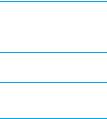
Дополнительные драйверы
Следующие драйверы отсутствуют на диске CD-ROM, но их можно получить из сети Internet или по программе обслуживания пользователей HP.
•Драйвер принтера OS/2 PCL 5c/6
•Драйвер принтера OS/2 PS
•Windows NT 3.51 PCL 5c, Windows NT 3.51 PS (только с драйвером HP Color LaserJet 4500)
•Сценарии моделей для UNIX
•Драйверы Linux
•Windows 3.1x (драйвер HP Color LaserJet 4550)
Драйверы OS/2 поставляются IBM в составе пакета OS/2. Драйверы не предоставляются на китайском языке с традиционной орфографией, на китайском языке с упрощенной орфографией, а также на корейском и японском языках.
Дополнительную информацию о драйверах Windows 3.1x можно получить по адресу: http://www.hp.com/support/clj4550.
Программное обеспечение для сетей
Список доступных решений по установке программ HP в сети, а также по их настройке см. в Руководстве администратора сервера печати HP Jetdirect’. Это Руководство находится на компакт-диске, поставляемом с принтером.
HP Web Jetadmin
Программное обеспечение HP Web Jetadmin позволяет с помощью браузера управлять принтерами в сети intranet, подключенными через серверы печати HP Jetdirect. HP Web Jetadmin — это специальный инструмент управления, работающий по принципу браузера, который должен быть установлен только на компьютере администратора сети.’ Это программное обеспечение можно установить и использовать на различных системах.
Для загрузки текущей версии HP Web Jetadmin и получения самого свежего списка поддерживаемых систем посетите Web-узел поддержки пользователей продукции HP
по адресу: http://www.hp.com/go/webjetadmin.
Если программа HP Web Jetadmin установлена на хост-сервере, клиент может обратиться к ней с помощью поддерживаемого Web-браузера (например, Microsoft Internet Explorer 4.x или Netscape Navigator 4.x или последующих версий), перейдя к хост-серверу HP Web Jetadmin.
HP Web Jetadmin 6.5 и последующих версий имеет следующие особенности:
•Проблемно-ориентированный интерфейс пользователя обеспечивает настраиваемые виды, что позволяет менеджерам сети экономить значительное время.
•Настраиваемые профили пользователей, позволяющие администраторам сети включать только видимые или используемые функции.
•Немедленное уведомление по электронной почте о том, что произошел аппаратный сбой, заканчиваются расходные материалы и о других неполадках принтера, теперь направляются различным лицам.
|
RU_WW |
Программное обеспечение принтера 13 |
•Удаленная установка и управление из любого места, для чего требуется только стандартный Web-браузер.
•Дополнительная функция автообнаружения, позволяющая найти периферийные устройства в сети и не требующая ручного ввода каждого принтера в базу данных.
•Простая интеграция с пакетами для управления предприятиями.
•Быстрый поиск периферийных устройств с использованием таких параметров, как адрес IP, способность к воспроизведению цветов и название модели.
•Простое объединение периферийных устройств в логические группы и составление виртуальных офисных карт для облегчения поиска.
Для получения последней информации о HP Web Jetadmin посетите Web-узел по адресу: http://www.hp.com/go/webjetadmin.
UNIX
Программа установки принтера HP Jetdirect для UNIX представляет собой простую утилиту установки принтера для сетей HP-UX и Solaris. Ее можно загрузить на Web-узле поддержки пользователей продукции HP по адресу: http://www.hp.com/support/net_printing.
Утилиты
Принтер серии HP Color LaserJet 5500 содержит несколько утилит, которые упрощают контроль и управление принтером в сети.
Встроенный Web-сервер
Этот принтер оборудован встроенным Web-сервером, который позволяет получить доступ к информации о принтере и работе в сети. Web-сервер обеспечивает среду, в которой могут работать web-программы, аналогично тому, как операционная система, например, Windows, обеспечивает среду для работы программ на ПК. Выходные данные из этих программ затем могут отображаться Web-браузером, например, Microsoft Internet Explorer или Netscape Navigator.
Если Web-сервер является “встроенным”, это значит, что он располагается в устройстве (например, в принтере) или в микропрограмме, а не загружается как программное обеспечение на сетевой сервер.
Преимуществом встроенного Web-сервера является то, что он обеспечивает интерфейс принтера, к которому могут получить доступ все желающие, имеющие ПК с сетевым соединением и стандартным Web-браузером. Не требуется установка и настройка специального программного обеспечения, но на компьютере должен быть установлен поддерживаемый Web-браузер. Чтобы получить доступ к встроенному Web-серверу, введите IP-адрес принтера. (Чтобы найти IP-адрес, распечатайте таблицу параметров. Подробнее о печати таблицы параметров см. в разделе Страницы с информацией о принтере.
Функции
Встроенный Web-сервер HP позволяет просматривать состояние принтера и сетевой платы, а также управлять различными функциями печати с ПК. С помощью встроенного Web-сервера HP можно выполнять следующие действия:
•просмотр информации о состоянии принтера;
•определение оставшегося срока службы всех расходных материалов и заказ новых;
•просмотр и изменение конфигурации лотков;
|
14 Глава 1 Основные сведения о принтере |
RU_WW |
•просмотр и изменение конфигурации меню панели управления принтером;
•просмотр и распечатка внутренних страниц;
•получение уведомлений о событиях принтера и расходных материалов;
•добавление или настройка ссылок на другие Web-узлы;
•выбор языка, на котором будут отображаться страницы встроенного Web-сервера;
•просмотр и изменение конфигурации сети;
•просмотр материалов о технической поддержке, относящихся к данному принтеру и текущему состоянию принтера.’
Полное описание функциональных возможностей встроенного Web-сервера см. в разделе Использование встроенного Web-сервера.
Другие компоненты и утилиты
Теперь имеется несколько приложений для пользователей Windows и Macintosh OS, а также для администраторов сети. Эти программы приведены ниже.
|
Windows |
Macintosh OS |
Администратор сети |
|||
|
• |
Программа установки |
• |
Файлы PostScript Printer |
• |
HP Web Jetadmin — |
|
программного |
Description (PPD) — |
средство управления |
|||
|
обеспечения — |
для использования |
на основе программы |
|||
|
автоматизирует |
с драйверами |
просмотра. См. |
|||
|
установку системы |
Apple PostScript, |
http://www.hp.com/ |
|||
|
• |
печати |
• |
поставляемыми с Mac OS |
go/webjetadmin для |
|
|
Электронная регистрация |
Утилита HP LaserJet — |
получения последних |
|||
|
версий программного |
|||||
|
• |
через Internet |
утилита управления |
обеспечения HP Web |
||
|
принтером для |
|||||
|
Состояниеиуведомления |
Jetadmin |
||||
|
пользователей Mac |
• |
||||
|
принтера |
OS |
Программа установки |
|||
|
HP Jetdirect Printer |
|||||
|
для UNIX — можно |
|||||
|
загрузить по адресу: |
|||||
|
http://www.hp.com/ |
|||||
|
support/net_printing |
|
RU_WW |
Программное обеспечение принтера 15 |
Спецификации материалов для печати
Для получения оптимальных результатов используйте обычную фотокопировальную бумагу плотностью от 75 г/м2 до 90 г/м2. Следует проверить качество бумаги и удостовериться в отсутствии надрезов, надрывов, пятен, бумажной и иной пыли, морщин, неровных или загибающихся краев.
Вес и размеры поддерживаемой бумаги
Обычная ориентация соответствует загрузке в принтер длинной стороной вперед. Эта ориентация является предпочтительной, поскольку при этом повышается срок службы расходных материалов и увеличивается скорость печати. Однако бумагу некоторых форматов можно загружать короткой стороной вперед. Эта ориентация называется повернутой. Для бумаги, которая может подаваться в принтер с повернутой ориентацией, короткой стороной вперед, после размеров указана буква “-R”. К этим форматам бумаги относятся: Letter-R, A4-R, A5-R и B5-R.
Размеры бумаги для Лотка 1
|
Лоток 1 |
Размеры |
Плотность или |
Емкость |
|
толщина |
|||
|
Бумага/карточки |
60 — 200 г/м2 |
100 листы |
|
|
стандартного |
(75 г/м2) |
||
|
формата (Letter/A4, |
|||
|
Legal, Executive, JIS |
|||
|
B5, B5-R, A5, A5-R, 11 |
|||
|
на 171, A3 |
|||
|
Бумага/карточки |
76 х 127 mm |
60 — 200 г/м2 |
100 листы |
|
минимального |
(75 г/м2) |
||
|
размера |
|||
|
Бумага/карточки |
312 х 470 mm |
60 — 200 г/м2 |
100 листы |
|
максимального |
(75 г/м2) |
||
|
размера |
|||
|
Глянцевая бумага |
75 — 163 г/м2 |
Максимальная |
|
|
стандартного |
высота пачки: |
||
|
формата (Letter/A4, |
10 mm |
||
|
Letter-R, A4-R, Legal, |
|||
|
Executive, JIS B5, |
|||
|
B5-R, A5, A5R, 11 на |
|||
|
17, A3) |
|||
|
Глянцевая бумага |
76 х 127 mm |
75 — 163 г/м2 |
Максимальная |
|
минимального |
высота пачки: |
||
|
размера |
10 mm |
||
|
Глянцевая бумага |
312 х 470 mm |
75 — 163 г/м2 |
Максимальная |
|
максимального |
высота пачки: |
||
|
размера |
10 mm |
||
|
Прозрачные пленки |
0,12 — 0,13 мм в |
Максимальная |
|
|
стандартного |
толщину |
высота пачки: |
|
|
формата (Letter/A4, |
10 mm |
||
|
Letter-R, A4-R, Legal, |
|||
|
Executive, JIS B5, |
|||
|
B5-R, A5, A5-R, 11 на |
|||
|
17, A3) |
|||
|
16 Глава 1 Основные сведения о принтере |
RU_WW |

|
Лоток 1 |
Размеры |
Плотность или |
Емкость |
|
толщина |
|||
|
Прозрачные пленки |
76 х 127 mm |
0,12 — 0,13 мм в |
Максимальная |
|
минимального |
толщину |
высота пачки: |
|
|
размера |
10 mm |
||
|
Прозрачные пленки |
312 х 470 mm |
0,12 — 0,13 мм в |
Максимальная |
|
максимального |
толщину |
высота пачки: |
|
|
размера |
10 mm |
||
|
Плотная бумага |
0,10 — 0,13 мм в |
Максимальная |
|
|
стандартного |
толщину |
высота пачки: |
|
|
формата (Letter/A4, |
10 mm |
||
|
Letter-R, A4-R, Legal, |
|||
|
Executive, JIS B5, |
|||
|
B5-R, A5, A5-R, 11 на |
|||
|
17, A3) |
|||
|
Плотная бумага |
76 х 127 mm |
0,10 — 0,13 мм в |
Максимальная |
|
минимального |
толщину |
высота пачки: |
|
|
размера |
10 mm |
||
|
Плотная бумага |
312 х 470 mm |
0,10 — 0,13 мм в |
Максимальная |
|
максимального |
толщину |
высота пачки: |
|
|
размера |
10 mm |
||
|
Конверт (Com 10, |
75 — 105 г/м2 |
20 конверты |
|
|
Monarch, C5, DL, B5) |
(10 mils thick) |
||
|
Наклейка |
Максимальная |
||
|
стандартного |
высота пачки: |
||
|
формата (Letter/A4, |
10 mm |
||
|
Letter-R, A4-R, Legal, |
|||
|
Executive, JIS B5, |
|||
|
B5-R, A5, A5-R, 11 на |
|||
|
17, A3 |
|||
|
Наклейка |
76 х 127 mm |
Максимальная |
|
|
минимального |
высота пачки: |
||
|
размера |
10 mm |
||
|
Наклейка |
312 х 470 mm |
Максимальная |
|
|
максимального |
высота пачки: |
||
|
размера |
10 mm |
||
1Форматы 11 на 17, Ledger и Tabloid являются одинаковыми.
Примечание В следующей таблице приведены стандартные форматы бумаги, которые может автоматически распознавать принтер при загрузке в Лоток 2 и дополнительные Лотки 3 и 4. Кроме бумаги стандартных распознаваемых форматов, указанных в таблице, в принтер также можно загружать бумагу стандартного формата, формат которой не распознается. Подробнее о загрузке бумаги стандартного, нераспознаваемого формата см. в разделе Конфигурирование подающих лотков.
|
RU_WW |
Спецификации материалов для печати 17 |
Форматы бумаги для Лотка 2 и дополнительных Лотков 3 и 41
|
Лоток 2 и |
Плотность или |
||
|
дополнительные |
Размеры |
Емкость |
|
|
Лотки 3 и 4 |
толщина |
||
|
Стандартный формат |
60 — 163 г/м2 |
500 листы |
|
|
letter (Letter/A4, |
(75 г/м2) |
||
|
Letter-R, A4-R, Legal, |
|||
|
Executive, JIS B5, |
|||
|
B5-R, A5, A5-R, 11 на |
|||
|
17, A3) |
|||
|
Минимальный |
148 х 210 mm |
60 — 163 г/м2 |
500 листы |
|
формат бумаги |
(75 г/м2) |
||
|
Максимальный |
297 х 432 mm |
60 — 163 г/м2 |
100 листы |
|
формат бумаги |
(75 г/м2) |
||
|
Глянцевая бумага |
75 — 163 г/м2 |
200 листы |
|
|
стандартного |
|||
|
формата (Letter/A4, |
|||
|
Letter-R, A4-R, Legal, |
|||
|
Executive, JIS B5, |
|||
|
B5-R, A5, A5-R, 11 на |
|||
|
17, A3) |
|||
|
Глянцевая бумага |
148 х 210 mm |
60 — 163 г/м2 |
200 листы |
|
минимального |
|||
|
размера |
|||
|
Глянцевая бумага |
297 х 432 mm |
60 — 163 г/м2 |
200 листы |
|
максимального |
|||
|
размера |
|||
|
Наклейка |
Максимальная |
||
|
стандартного |
высота пачки: |
||
|
формата (Letter/A4, |
50 mm |
||
|
Letter-R, A4-R, Legal, |
|||
|
Executive, JIS B5, |
|||
|
B5-R, A5, A5-R, 11 на |
|||
|
17, A3) |
|||
|
Наклейка |
148 х 210 mm |
Максимальная |
|
|
минимального |
высота пачки: |
||
|
размера |
10 mm |
||
|
Наклейка |
297 х 432 mm |
Максимальная |
|
|
максимального |
высота пачки: |
||
|
размера |
10 mm |
||
|
Прозрачные пленки |
0,12 — 0,13 мм в |
100 листы |
|
|
(Letter/A4, Letter-R, |
толщину |
(0,13 мм в толщину5 |
|
|
A4-R, Legal, Executive, |
mils thick) |
||
|
JIS B5, B5-R, A5, A5-R, |
|||
|
11 на 17, A3) |
|||
|
Плотная бумага |
0,10 — 0,13 мм в |
100 листы |
|
|
стандартного |
толщину |
(0,13 мм в толщину) |
|
|
формата (Letter/A4, |
|||
|
Letter-R, A4-R, Legal, |
|||
|
Executive, JIS B5, |
|||
|
B5-R, A5, A5-R, 11 на |
|||
|
17, A3) |
|||
|
18 Глава 1 Основные сведения о принтере |
RU_WW |

|
Лоток 2 и |
Плотность или |
||
|
дополнительные |
Размеры |
Емкость |
|
|
Лотки 3 и 4 |
толщина |
||
|
Плотная бумага |
148 х 210 mm |
0,10 — 0,13 мм в |
100 листы |
|
минимального |
толщину |
(0,13 мм в толщину) |
|
|
размера |
|||
|
Плотная бумага |
297 х 432 mm |
0,10 — 0,13 мм в |
100 листы |
|
максимального |
толщину |
(0,13 мм в толщину) |
|
|
размера |
1Лотки 2, 3 и 4 используют формат “»Пользовательский»”, особенно для B5 ISO. Лотки 2, 3 и 4 не поддерживают диапазон пользовательских размеров, поддерживаемых Лотком 1.
Автоматическая двусторонняя печать1
|
Автоматическая |
Плотность или |
||
|
двусторонняя |
Размеры |
Емкость |
|
|
печать |
толщина |
||
|
Бумага стандартного |
60 — 120 г/м2 |
||
|
формата (Letter/A4, |
|||
|
A3, Legal, Executive, |
|||
|
JIS B5, A5, 11 на 17) |
|||
1Принтер автоматически печатает на бумаге плотностью до 163 г/м2. Однако автоматическая двусторонняя печать на бумаге со значением плотности, больше указанного в данной таблице, может приводить к непредсказуемым результатам.
Примечание Автоматическая двусторонняя печать невозможна с повернутой ориентацией (короткой стороной вперед).
Ручная двусторонняя печать. Ручная двусторонняя печать возможна на бумаге любых форматов, которые поддерживаются для Лотка 1. Дополнительные сведения см. в разделе двусторонняя печать.
|
RU_WW |
Спецификации материалов для печати 19 |
|
20 Глава 1 Основные сведения о принтере |
RU_WW |

Панель управления
В этой главе приведены сведения о панели принтера, с помощью которой можно осуществлять управление работой принтера и просматривать информацию о принтере и задании на печать. Ниже описываются следующие темы:
•Обзор панели управления
•Кнопки панели управления
•Объяснение значений индикаторных лампочек панели управления
•Меню панели управления
•Иерархия меню
•Меню получения задания (для принтеров с жестким диском)
•Информационное меню
•Меню работы с бумагой
•Меню Конфигурация устройства
•Меню диагностики
•Изменение параметров конфигурации панели управления принтера
•Использование панели управления принтера в совместно используемых средах

Обзор панели управления
С помощью панели управления можно осуществлять управление работой принтера и просматривать информацию о принтере и задании на печать. На ее дисплее отображается графическая информация о состоянии принтера и расходных материалов, что облегчает определение и устранение неисправностей.
Кнопки и индикаторы панели управления
1 Кнопка Пауза/Продолжить
2Кнопка Отменить задание
3Индикатор Готов
4Индикатор Данные
5Индикатор Внимание
6Кнопка Справка (
7Кнопка cтрелка Назад (
8Кнопка cтрелка Вниз (
9Кнопка Выбор (
10 Кнопка cтрелка Вверх (
11 Дисплей
Получение информации о принтере осуществляется с помощью дисплея и индикаторов в левом нижнем углу панели управления. Индикаторы Готов, Данные и Внимание предоставляют оперативную информацию о состоянии принтера и предупреждают об ошибках печати. На дисплее отображается более подробная информация о состоянии, а также меню, справочная информация, анимация и сообщения об ошибках.
Дисплей
Дисплей принтера предоставляет полную своевременную информацию о принтере и заданиях на печать. На графиках отображаются уровни расходных материалов, расположение замятий бумаги и состояние задания. Меню предоставляют доступ к функциям принтера и подробной информации.
|
22 Глава 2 Панель управления |
RU_WW |

На экране верхнего уровня на дисплее имеются три области: сообщение, запрос и датчик расходных материалов.
Дисплей принтера
1 Область сообщений
2Область запросов
3Датчик расходных материалов
4Цвета печатающих кассет слева направо: черный, пурпурный, желтый и голубой
Области сообщений и запросов дисплея предупреждают о состоянии принтера и сообщают о необходимых действиях.
Датчик расходных материалов отображает уровни использования печатающих кассет (черный, пурпурный, желтый, голубой). Если установлена печатающая кассета другого изготовителя, то вместо уровня использования появится 
Доступ к панели управления с компьютера
Доступ к панели управления принтера также возможен с компьютера. Используйте для этого страницу установки встроенного Web-сервера.
На компьютере отображается та же информация, что и на панели управления. Кроме того, с компьютера можно выполнять такие функции панели управления, как проверка состояния расходных материалов, просмотр сообщений или изменение конфигурации лотка. Для получения дополнительной информации см. Web-страницу Использование встроенного Web-сервера.
|
RU_WW |
Обзор панели управления 23 |

Кнопки панели управления
Используйте кнопки на панели управления для выполнения функций принтера, а также для перемещения в меню и работы с сообщениями на дисплее.
|
Название кнопки |
Функция |
|
|
Выбор |
Выбор и возобновление печати после |
|
|
продолжительных ошибок |
||
|
Стрелка Вверх |
Перемещение в меню и тексте, а также |
|
|
Стрелка Вниз |
увеличение и уменьшение цифровых |
|
|
значений на дисплее |
||
|
Стрелка Назад |
Перемещение назад в родственные меню |
|
|
Пауза/Продолжить |
Временная приостановка и возобновление |
|
|
печати, выход из всех меню |
||
|
Отменить задание |
Отмена и остановка текущего выполняемого |
|
|
задания, извлечение бумаги из принтера, |
||
|
решение всех продолжительных ошибок, |
||
|
связанных с остановленным заданием, а |
||
|
также переопределение печатающей кассеты |
||
|
другого производителя |
||
|
Справка |
Анимационные изображения и подробная |
|
|
информация о сообщениях принтера или |
||
|
меню |
||
|
24 Глава 2 Панель управления |
RU_WW |

Объяснение значений индикаторных лампочек панели управления
Индикаторные лампочки панели управления
1Готов
2Данные
3Внимание
|
Индикатор |
Горит |
Не горит |
Мигает |
|
|
Готов |
Принтер включен |
Принтер отключен. |
Принтер пытается |
|
|
(зеленый) |
(готов к приему и |
остановить печать и |
||
|
обработке данных). |
отключиться. |
|||
|
Данные |
Обработанные |
Принтер не |
Принтер |
|
|
(зеленый) |
данные поступили |
обрабатывает и не |
обрабатывает и |
|
|
на принтер, однако |
получает данные. |
получает данные. |
||
|
для завершения |
||||
|
задания требуются |
||||
|
дополнительные |
||||
|
данные. |
||||
|
Внимание |
Произошла |
Нет условий для |
Произошла |
|
|
(оранжевый) |
критическая |
вмешательства |
ошибка. Требуется |
|
|
ошибка. Требуется |
пользователя. |
вмешательство |
||
|
вмешательство |
пользователя. |
|||
|
пользователя. |
||||
|
RU_WW |
Объяснение значений индикаторных лампочек панели управления |
25 |
Меню панели управления
Вы можете выполнить наиболее типичные операции по управлению печатью из компьютера с помощью драйвера или приложения. Это наиболее удобный способ управления принтером, который переопределяет установки панели управления принтера. См. соответствующие файлы справки для данной программы или обратитесь за дополнительной информацией о драйвере принтера к разделу Программное обеспечение принтера.
Вы можете также управлять принтером, изменяя параметры, задаваемые с панели управления принтера. Используйте панель для управления теми функциями принтера, которые не поддерживаются драйвером принтера или приложением. Пользуйтесь панелью управления для конфигурирования лотков в соответствии с размером и типом бумаги.
Вводные указания для начала работы
•Войдите в меню и выбирайте параметры, нажимая кнопку Выбрать (
•Используйте стрелки Вверх или Вниз для перемещения по различным меню. Кроме возможности перемещения в меню, с помощью стрелок Вверх и Вниз (
•Кнопка Назад (
•Нажав кнопку ПАУЗА/ПРОДОЛЖИТЬ, можно выйти из всех меню.
•Если в течение 30 секунд не нажимается ни одна из кнопок, принтер возвращается в режим Готов.
•Символ замочка рядом с пунктом меню означает, что для использования данного пункта требуется номер PIN. Как правило, этот номер предоставляется администратором сети.
|
26 Глава 2 Панель управления |
RU_WW |
Иерархия меню
В следующих таблицах показаны иерархии каждого меню.
Чтобы войти в меню
Нажмите один раз 





|
МЕНЮ |
ПОЛУЧИТЬ ЗАДАНИЕ |
|
ИНФОРМАЦИЯ |
|
|
РАБОТА С БУМАГОЙ |
|
|
КОНФИГУР. УСТР-ВА |
|
|
ДИАГНОСТИКА |
|
|
СЕРВИС |
|
Меню получения задания (для принтеров с жестким диском)
Дополнительные сведения см. в разделе Меню получения задания (для принтеров с жестким диском).
|
ПОЛУЧИТЬ ЗАДАНИЕ |
Появится список хранимых заданий |
|
НЕТ ЗАДАНИЙ |
|
Информационное меню
Дополнительные сведения см. в разделе Информационное меню.
|
ИНФОРМАЦИЯ |
ПЕЧАТЬ КАРТЫ МЕНЮ |
|
ПЕЧАТЬ КОНФИГУРАЦИИ |
|
|
СТРАН. СОСТОЯНИЯ ПРИНАДЛ. ДЛЯ ПЕЧ. |
|
|
СОСТ.РАСХ.МАТЕР. |
|
|
ПЕЧ. СТР. РАСХОДА |
|
|
ПЕЧАТЬ ДЕМО |
|
|
ПЕЧАТЬ СПИСКА ФАЙЛОВ |
|
|
ПЕЧАТЬ СПИСКА ШРИФТОВ PCL |
|
|
ПЕЧАТЬ СПИСКА ШРИФТОВ PS |
|
Меню работы с бумагой
Дополнительные сведения см. в разделе Меню работы с бумагой.
|
РАБОТА С БУМАГОЙ |
Лоток 1 РАЗМЕР |
|
Лоток 1 ТИП |
|
|
Лоток 2 РАЗМЕР |
|
|
Лоток 2 ТИП |
|
|
Лоток 3 РАЗМЕР |
|
|
Лоток 3 ТИП |
|
|
Лоток 4 РАЗМЕР |
|
|
Лоток 4 ТИП |
|
Меню Конфигурация устройства
См. дополнительные сведения в разделах Меню Конфигурация устройства и Изменение параметров конфигурации панели управления принтера.
|
КОНФИГУР. УСТР-ВА |
ПЕЧАТЬ |
КОПИЙ |
|
ФОРМАТ БУМАГИ ПО |
||
|
УМОЛЧАНИЮ |
||
|
ПОЛЬЗОВ. РАЗМЕР БУМ. |
||
|
ПО УМОЛЧ. |
||
|
ДВУСТОР.ПЕЧАТЬ |
||
|
ПРИОРИТЕТ A4/LETTER |
||
|
РУЧНАЯ ПОДАЧА |
||
|
ШРИФТ COURIER |
||
|
ШИРОКИЙ A4 |
||
|
ПЕЧАТЬ ОШИБОК PS |
||
|
PCL |
||
|
КАЧЕСТВО ПЕЧАТИ |
НАСТРОЙКА ЦВЕТА |
|
|
ВЫРАВНИВАНИЕ |
||
|
РЕЖИМЫ ПЕЧАТИ |
||
|
ОПТИМИЗАЦИЯ |
||
|
КАЛИБРОВКА |
||
|
28 Глава 2 Панель управления |
RU_WW |
|
СИСТЕМН. УСТАН-КИ |
МАКС. ЧИСЛО ЗАД. |
|
|
(для принтеров с жестким |
||
|
диском) |
||
|
ПЕРИОД ХРАН. ЗАД. |
||
|
(для принтеров с жестким |
||
|
диском) |
||
|
ЦВЕТНОЕ/Ч/Б |
||
|
СМЕШИВАНИЕ |
||
|
РЕЖИМ РАБОТЫ ЛОТКА |
||
|
ВХОД В POWERSAVE |
||
|
ЯЗЫК ПРИНТЕРА |
||
|
НЕКРИТИЧНЫЕ |
||
|
ПРЕДУПРЕЖДЕНИЯ |
||
|
АВТОПРОДОЛЖЕНИЕ |
||
|
МАЛО РАСХ. МАТ. |
||
|
УСТРАН. ЗАЕДАНИЕ |
||
|
ЯЗЫК |
||
|
ВВОД/ВЫВОД |
ПЕРИОД ОЖИД. В/В |
|
|
ПАРАЛЛЕЛЬНЫЙ ПОРТ |
||
|
EIO X |
||
|
(Где X=1, 2 или 3.) |
||
|
СБРОС УСТАНОВОК |
ВОССТАНОВИТЬ ФАБРИЧ. |
|
|
УСТАНОВКИ |
||
|
POWERSAVE |
||
|
СБРОС РАСХ.МАТЕР. |
||
Меню диагностики
Дополнительные сведения см. в разделе Меню диагностики
|
ДИАГНОСТИКА |
ЖУРН. СОБЫТИЙ ПЕЧ. |
|
ОТОБР.ЖУР.СОБЫТИЙ |
|
|
УСТРАН. ПРОБЛЕМ КАЧЕСТВА ПЕЧАТИ |
|
|
ОТКЛЮЧ. ПРОВЕРКИ КАРТРИДЖА |
|
|
ТЕСТ ПРОХОДА БУМАГИ |
|
|
ТЕСТ ДАТЧИКА |
|
|
ТЕСТ КОМПОНЕНТОВ |
|
|
ПЕЧ./ВЫКЛ. ТЕСТА |
|
Меню получения задания (для принтеров с жестким диском)
Меню получения задания позволяет просматривать списки всех хранимых заданий.
|
Пункт меню |
Описание |
|
Появится список хранимых заданий. |
Чтобы найти определенное хранимое |
|
задание, прокрутите список. |
|
|
НЕТ ЗАДАНИЙ |
Если хранимые задания отсутствуют, это |
|
сообщение появляется вместо списка. |
|
30 Глава 2 Панель управления |
RU_WW |
Информационное меню
Информационное меню используется для доступа к информации принтера, относящейся к печати.
|
Пункт меню |
Описание |
|
ПЕЧАТЬ КАРТЫ МЕНЮ |
Печать карты меню панели управления, |
|
которая показывает структуру и текущие |
|
|
установки пунктов меню панели управления. |
|
|
См. Web-страницу Страницы с |
|
|
информацией о принтере. |
|
|
ПЕЧАТЬ КОНФИГУРАЦИИ |
Печать таблицы параметров принтера. |
|
СТРАН. СОСТОЯНИЯ ПРИНАДЛ. ДЛЯ ПЕЧ. |
Печать приблизительного оставшегося |
|
срока службы расходных материалов; |
|
|
отображение статистических данных: общее |
|
|
число обработанных страниц и заданий, дата |
|
|
изготовления печатающей кассеты, серийный |
|
|
номер, число страниц и информация по |
|
|
обслуживанию. |
|
|
СОСТ.РАСХ.МАТЕР. |
Отображение состояния расходных |
|
материалов в прокручиваемом списке. |
|
|
ПЕЧ. СТР. РАСХОДА |
Печать количества страниц бумаги |
|
всех размеров, прошедших через |
|
|
принтер; указание, какая это была |
|
|
печать (односторонняя, двусторонняя, |
|
|
черно-белая или цветная); а также выдача |
|
|
общего количества страниц. |
|
|
ПЕЧАТЬ ДЕМО |
Печать демонстрационной страницы. |
|
ПЕЧАТЬ СПИСКА ФАЙЛОВ |
Печать имен и каталогов файлов, хранящихся |
|
на дополнительном жестком диске принтера. |
|
|
ПЕЧАТЬ СПИСКА ШРИФТОВ PCL |
Печать имеющихся шрифтов PCL. |
|
ПЕЧАТЬ СПИСКА ШРИФТОВ PS |
Печать имеющихся шрифтов PS |
|
(эмулированных PostScript). |
|
RU_WW |
Информационное меню 31 |

Меню работы с бумагой
Меню работы с бумагой позволяет сконфигурировать подающие лотки по размеру и типу. Важно правильно сконфигурировать лотки с помощью этого меню перед печатью в первый раз.
Примечание Если Вы пользовались предыдущими моделями принтеров HP LaserJet, конфигурирование Лотка 1 в первый или кассетный режим для Вас уже, возможно, знакомая операция. Чтобы задать параметры для первого режима, сконфигурируйте Лоток 1 для Размера = ЛЮБАЯ и Типа = ЛЮБАЯ. Чтобы задать параметры для кассетного режима, установите другое значение размера или типа для Лотка 1, отличное от параметра ЛЮБАЯ.
|
Пункт меню |
Значение |
Описание |
|
Лоток 1 РАЗМЕР |
Появится список имеющихся |
Позволяет конфигурировать |
|
размеров. |
размер бумаги для Лотка 1. |
|
|
Значение по умолчанию — |
||
|
ЛЮБАЯ. Полный список |
||
|
имеющихся размеров |
||
|
см. в Вес и размеры |
||
|
поддерживаемой бумаги. |
||
|
Лоток 1 ТИП |
Появится список имеющихся |
Позволяет конфигурировать |
|
типов. |
тип бумаги для Лотка 1. |
|
|
Значение по умолчанию — |
||
|
ЛЮБАЯ. Полный список |
||
|
имеющихся типов см. в Вес и |
||
|
размеры поддерживаемой |
||
|
бумаги. |
||
|
Лоток 2 РАЗМЕР |
Появится список имеющихся |
Позволяет конфигурировать |
|
Лоток 3 РАЗМЕР |
размеров. |
размер бумаги для Лотка 2, |
|
Лотка 3 или Лотка 4. |
||
|
Лоток 4 РАЗМЕР |
||
|
Размер по умолчанию — |
||
|
это размер, определенный |
||
|
ограничителями в лотке. |
||
|
Чтобы использовать |
||
|
пользовательский размер |
||
|
или неопределяемый |
||
|
стандартный размер, |
||
|
передвиньте переключатель |
||
|
лотка в положение |
||
|
Пользовательский. Полный |
||
|
список имеющихся размеров |
||
|
см. в Вес и размеры |
||
|
поддерживаемой бумаги. |
||
|
Лоток 2 ТИП |
Появится список имеющихся |
Позволяет конфигурировать |
|
Лоток 3 ТИП |
типов. |
тип бумаги для Лотка 2, |
|
Лотка 3 или Лотка 4. Значение |
||
|
Лоток 4 ТИП |
||
|
по умолчанию — ГЛАДКАЯ. |
||
|
Полный список имеющихся |
||
|
типов см. в Вес и размеры |
||
|
поддерживаемой бумаги. |
|
32 Глава 2 Панель управления |
RU_WW |
Меню Конфигурация устройства
Меню Конфигурация устройства позволяет изменять или восстанавливать параметры принтера по умолчанию, настраивать качество печати, изменять конфигурацию системы и параметры ввода/вывода.
Меню Печать
Эти параметры изменяют только задания без указанных свойств. Большинство заданий указывают все свойства и заменяют значения, указанные в этом меню. Это меню также можно использовать для задания размера и типа бумаги по умолчанию.
|
Пункт меню |
Значения |
Описание |
|
КОПИЙ |
1 — 32000 |
Позволяет задать число копий |
|
по умолчанию. |
||
|
ФОРМАТ БУМАГИ ПО |
Появится список имеющихся |
Позволяет задать размер |
|
УМОЛЧАНИЮ |
размеров. |
бумаги по умолчанию. |
|
ПОЛЬЗОВ. РАЗМЕР БУМ. |
ЕДИНИЦА ИЗМЕРЕНИЯ |
Позволяет задать размер |
|
ПО УМОЛЧ. |
ПО ВЕРТИКАЛИ; ПО |
по умолчанию для любого |
|
задания без размеров. |
||
|
ГОРИЗОНТАЛИ |
||
|
ДВУСТОР.ПЕЧАТЬ |
ВЫКЛ. |
Позволяет включать |
|
ВКЛ. |
или отключать функцию |
|
|
двусторонней печати в |
||
|
моделях с возможностью |
||
|
двусторонней печати. |
||
|
ПРИОРИТЕТ A4/LETTER |
НЕТ |
Позволяет задавать принтеру |
|
ДА |
печать заданий A4 на бумаге |
|
|
формата letter, если не |
||
|
загружена бумага формата |
||
|
A4, заданий letter, если не |
||
|
загружена бумага формата |
||
|
A4, заданий A3 на бумаге |
||
|
размером 11 на 17 дюймов, |
||
|
если не загружена бумага |
||
|
A3, а также заданий 11 на 17 |
||
|
дюймов на бумаге формата |
||
|
A3, если не загружена бумага |
||
|
формата 11 на 17 дюймов. |
||
|
РУЧНАЯ ПОДАЧА |
ВКЛ. |
Позволяет подавать бумагу |
|
ВЫКЛ. |
вручную. |
|
|
ШРИФТ COURIER |
ОБЫЧНЫЙ |
Позволяет выбрать версию |
|
ТЕМНЫЙ |
шрифта Courier. |
|
|
ШИРОКИЙ A4 |
НЕТ |
Позволяет изменять область |
|
ДА |
печати бумаги A4 таким |
|
|
образом, чтобы в одной |
||
|
строке могли печататься |
||
|
восемьдесят символов с |
||
|
шагом шрифта 10. |
||
|
RU_WW |
Меню Конфигурация устройства 33 |
|
Пункт меню |
Значения |
Описание |
|
ПЕЧАТЬ ОШИБОК PS |
ВЫКЛ. |
Позволяет выбрать печать |
|
ВКЛ. |
страниц ошибок PS. |
|
|
PCL |
ДЛИНА ФОРМЫ |
Позволяет конфигурировать |
|
ОРИЕНТАЦИЯ |
параметры для языка |
|
|
принтера. |
||
|
ИСТОЧНИК ШРИФТОВ |
||
|
НОМЕР ШРИФТА |
||
|
ШАГ ШРИФТА |
||
|
РАЗМ. ТОЧКИ ШРИФТА |
||
|
НАБОР СИМВ. PCL |
||
|
ДОБАВЛЯТЬ CR К LF |
||
Меню Качество печати
Это меню позволяет настраивать все параметры качества печати, включая калибровку, регистрацию, а также настройки цветных полутонов.
|
Пункт меню |
Значения |
Описание |
|
НАСТРОЙКА ЦВЕТА |
ПЛОТНОСТЬ ГОЛУБОГО |
Позволяет изменять |
|
ПЛОТНОСТЬ ПУРПУРНОГО |
настройки полутонов для |
|
|
ПЛОТНОСТЬ ЖЕЛТОГО |
каждого цвета. |
|
|
ПЛОТНОСТЬ ЧЕРНОГО |
||
|
ВОССТАНОВЛЕНИЕ |
||
|
ЗНАЧЕНИЙ ЦВЕТА |
||
|
ВЫРАВНИВАНИЕ |
ПЕЧ. ТЕСТ. СТРАН. |
Позволяет выполнять |
|
ИСТОЧНИК |
выравнивание изображения |
|
|
для односторонней и |
||
|
НАСТРОЙКА Лотка 1 |
||
|
двусторонней печати. |
||
|
НАСТРОЙКА Лотка 2 |
||
|
НАСТРОЙКА Лотка 3 |
||
|
НАСТРОЙКА Лотка 4 |
||
|
РЕЖИМЫ ПЕЧАТИ |
Появится список имеющихся |
Позволяет назначить |
|
режимов. |
для каждого типа бумаги |
|
|
определенный режим печати. |
||
|
ОПТИМИЗАЦИЯ |
СНИЖЕНИЕ ФОНА |
Позволяет оптимизировать |
|
ПЕРЕМЕЩ. |
определенные параметры |
|
|
для всех заданий, а не по типу |
||
|
ОПТИМИЗАЦИЯ |
||
|
бумаги. |
||
|
ВОССТАНОВЛЕНИЯ |
||
|
КАЛИБРОВКА |
Выполняет все калибровки |
|
|
принтера. |
||
|
34 Глава 2 Панель управления |
RU_WW |
Меню Настройка системы
Меню Настройка системы позволяет изменять такие параметры по умолчанию общей конфигурации принтера, как время режима энергосбережения, язык принтера и устранение замятия. Дополнительные сведения см. в разделе Изменение параметров конфигурации панели управления принтера.
|
Пункт меню |
Значения |
Описание |
|
|
МАКС. ЧИСЛО ЗАД. |
1-100 |
Задает ограничение для |
|
|
максимального количества |
|||
|
заданий, хранимых на |
|||
|
жестком диске принтера. |
|||
|
Дополнительные |
|||
|
сведения см. |
в разделе |
||
|
Максимальное число |
|||
|
заданий. |
|||
|
ПЕРИОД ХРАН. ЗАД. |
ВЫКЛ. |
Задает период времени, в |
|
|
1 ЧАС |
течение которого система |
||
|
хранит файлы в хранилище |
|||
|
4 ЧАСА |
|||
|
заданий до их удаления из |
|||
|
1 ДЕНЬ |
очереди (для принтеров с |
||
|
1 НЕДЕЛЯ |
жестким диском). |
||
|
Дополнительные сведения |
|||
|
см. в разделе Период |
|||
|
хранения задания. |
|||
|
ЦВЕТНОЕ/Ч/Б |
АВТО |
АВТО выполняет сброс до |
|
|
СМЕШИВАНИЕ = |
ЦВ. СТР. |
заводских установок. |
|
|
ОСН.ПЕЧАТЬ В ЦВЕТЕ |
|||
|
ОСН.ПЕЧАТЬ ЧЕРНЫМ |
|||
|
будет отображать режим |
|||
|
НЕ ПЕРЕКЛЮЧАТЬ для |
|||
|
максимального улучшения |
|||
|
производительности. |
|||
|
ОСН.ПЕЧАТЬ ЧЕРНЫМ |
|||
|
будет отображать режим |
|||
|
СНАЧАЛА ПРОВЕРИТЬ |
|||
|
для максимального |
|||
|
снижения расходов на |
|||
|
печать одной страницы при |
|||
|
минимальном влиянии на |
|||
|
производительность. |
|||
|
РЕЖИМ РАБОТЫ ЛОТКА |
ЗАПРОШЕН.ЛОТОК |
Позволяет указывать |
|
|
ЗАПРОС РУЧНОЙ ПОДАЧИ |
параметры для выбора лотка. |
||
|
(Этот параметр позволяет |
|||
|
конфигурировать лотки, |
|||
|
чтобы они работали так, как |
|||
|
в некоторых принтерах HP |
|||
|
предыдущих поколений.) |
|||
|
Дополнительные |
|||
|
сведения см. |
в разделе |
||
|
Параметры |
поведения |
||
|
лотка: использование |
|||
|
запрошенного лотка и |
|||
|
подача вручную. |
|
RU_WW |
Меню Конфигурация устройства 35 |
|
Пункт меню |
Значения |
Описание |
|
ВХОД В POWERSAVE |
1 МИНУТА |
Уменьшает потребление |
|
15 МИНУТ |
энергии, если принтер не |
|
|
используется длительное |
||
|
30 МИНУТ |
||
|
время. |
||
|
1 ЧАС |
Дополнительные |
|
|
2 ЧАСА |
сведения см. в разделе |
|
|
4 ЧАСА |
Время режима |
|
|
энергосбережения. |
||
|
ЯЗЫК ПРИНТЕРА |
АВТО |
Устанавливает |
|
PS |
автоматическое |
|
|
переключениеязыкапринтера |
||
|
PCL |
||
|
по умолчанию, эмуляцию PCL |
||
|
или PostScript. |
||
|
Дополнительные |
||
|
сведения см. в разделе |
||
|
Персонализация. |
||
|
НЕКРИТИЧНЫЕ |
ЗАДАНИЕ |
Задает, будет ли удаляться |
|
ПРЕДУПРЕЖДЕНИЯ |
ВКЛ. |
предупреждающее |
|
сообщение с панели |
||
|
управления или при отправке |
||
|
другого задания. |
||
|
Дополнительные сведения |
||
|
см. в разделе Некритичные |
||
|
предупреждения. |
||
|
АВТОПРОДОЛЖЕНИЕ |
ВЫКЛ. |
Определяет поведение |
|
ВКЛ. |
принтера, когда система |
|
|
генерирует ошибку |
||
|
автопродолжения. |
||
|
Дополнительные |
||
|
сведения см. в разделе |
||
|
Автопродолжение. |
||
|
МАЛО РАСХ. МАТ. |
СТОП |
Задает параметры сообщений |
|
ПРОДОЛЖИТЬ |
о заканчивающихся |
|
|
расходных материалах. |
||
|
Дополнительные сведения |
||
|
см. в разделе Низкий |
||
|
уровень расходных |
||
|
материалов. |
||
|
УСТРАН. ЗАЕДАНИЕ |
ВЫКЛ. |
Задает, будет ли принтер |
|
ВКЛ. |
пытаться перепечатывать |
|
|
страницы после замятий. |
||
|
АВТО |
||
|
Дополнительные сведения |
||
|
см. в разделе Устранение |
||
|
замятия. |
||
|
ЯЗЫК |
Появится список имеющихся |
Устанавливает язык по |
|
языков. |
умолчанию для панели |
|
|
управления. |
||
|
Дополнительные сведения |
||
|
см. в разделе Язык. |
Меню ВВОД-ВЫВОД
Это меню позволяет конфигурировать параметры ввода/вывода принтера.
|
36 Глава 2 Панель управления |
RU_WW |
См. Web-страницу Конфигурация сети.
|
Пункт меню |
Значения |
Описание |
|
|
ПЕРИОД ОЖИД. В/В |
5 — 300 |
Позволяет выбрать тайм-аут |
|
|
ввода/вывода в секундах. |
|||
|
ПАРАЛЛЕЛЬНЫЙ ПОРТ |
СКОРОСТНОЙ ПОРТ |
Позволяет выбрать скорость, |
|
|
ДОПОЛНИТЕЛЬНЫЕ |
с которой параллельный |
||
|
порт связывается с |
|||
|
ФУНКЦИИ |
|||
|
хостом, а также включать |
|||
|
и отключать двунаправленное |
|||
|
параллельное соединение. |
|||
|
EIO X |
Возможные значения: |
Позволяет настроить |
|
|
(где X=1, 2 или 3) |
TCP/IP |
устройства EIO, |
|
|
установленные в гнезда |
|||
|
IPX/SPX |
|||
|
1, 2 или 3. |
|||
|
APPLETALK |
|||
|
DLC/LLC |
|||
|
СКОРОСТЬ СОЕДИНЕНИЯ |
|||
Меню сбросов
Меню сбросов позволяет вернуться к начальным значениям параметров, включать и отключать функцию энергосбережения, а также обновлять принтер после установки новых расходных материалов.
|
Пункт меню |
Значения |
Описание |
|
ВОССТАНОВИТЬ ФАБРИЧ. |
Нет |
Позволяет очистить буфер |
|
УСТАНОВКИ |
страницы, удалить все |
|
|
устаревшие данные языка |
||
|
принтера, сбросить настройки |
||
|
печати, а также вернуть все |
||
|
параметры по умолчанию |
||
|
к начальным значениям. |
||
|
Тем не менее, это меню не |
||
|
восстанавливает заводские |
||
|
настройки по умолчанию для |
||
|
сетевых настроек HP Jetdirect. |
||
|
POWERSAVE |
ВЫКЛ. |
Позволяет включать |
|
ВКЛ. |
или отключать режим |
|
|
энергосбережения. |
||
|
СБРОС РАСХ.МАТЕР. |
НОВ.НАБ.ДЛЯ ПЕР. |
Позволяет информировать |
|
НОВ.НАБ. С ТОН. |
принтер о том, что |
|
|
установлен новый набор |
||
|
для передачи или новый |
||
|
набор термоэлемента. |
||
|
RU_WW |
Меню Конфигурация устройства 37 |
Меню диагностики
Меню диагностики позволяет выполнить тестирование, которое может помочь определить и устранить неполадки в принтере.
|
Пункт меню |
Описание |
|
ЖУРН. СОБЫТИЙ ПЕЧ. |
Распечатывает журнал событий, |
|
отображающий последние 50 записей в |
|
|
журнале событий принтера, начиная с самой |
|
|
последней записи. |
|
|
ОТОБР.ЖУР.СОБЫТИЙ |
Отображает последние 50 событий на |
|
дисплее панели управления, начиная с самого |
|
|
последнего. |
|
|
УСТРАН. ПРОБЛЕМ КАЧЕСТВА ПЕЧАТИ |
Распечатывает серию страниц оценки |
|
качества печати, которые помогают устранить |
|
|
многие проблемы качества печати. |
|
|
ОТКЛЮЧ. ПРОВЕРКИ КАРТРИДЖА |
Позволяет исключить печатающую кассету, |
|
чтобы помочь в определении неисправной |
|
|
кассеты. |
|
|
ТЕСТ ПРОХОДА БУМАГИ |
Используется при тестировании функций |
|
работы с бумагой в принтере, например, |
|
|
функции конфигурирования лотков. |
|
|
ТЕСТ ДАТЧИКА |
Позволяет протестировать датчики тракта |
|
бумаги и переключить их для правильной |
|
|
операции. |
|
|
ТЕСТ КОМПОНЕНТОВ |
Активизирует независимо взятые отдельные |
|
части для определения шума, утечки и других |
|
|
неполадок аппаратуры. |
|
|
ПЕЧ./ВЫКЛ. ТЕСТА |
Более тщательно выделяет ошибки качества |
|
печати посредством остановки принтера в |
|
|
середине цикла печати. Остановка печати |
|
|
в середине цикла позволяет увидеть, где |
|
|
начинается ухудшение изображения. |
|
|
38 Глава 2 Панель управления |
RU_WW |

Изменение параметров конфигурации панели управления принтера
С помощью панели управления принтера можно изменять такие параметры по умолчанию общей конфигурации принтера, как тип и размер лотка, время режима энергосбережения, язык принтера и устранение замятия.
Доступ к панели управления принтера также возможен с компьютера. Используйте для этого страницу установки встроенного Web-сервера. На компьютере отображается та же информация, что и на панели управления. Для получения дополнительной информации см. Web-страницу Использование встроенного Web-сервера.
ПРЕДУПРЕЖ Параметры конфигурации редко требуется изменять. Hewlett-Packard ДЕНИЕ рекомендует разрешить изменение параметров конфигурации только
для системных администраторов.
Максимальное число заданий
Этот параметр задает ограничение для максимального количества заданий, хранимых на жестком диске принтера. Максимальное допустимое количество — 100, значение по умолчанию — 32.
Примечание Этот параметр доступен только в том случае, если установлен жесткий диск.
Чтобы установить максимальное число заданий
1. Нажмите 
2.Нажмите 
3.Нажмите 
4.Нажмите 
5.Нажмите 
6.Нажмите 
7.Нажмите 

8.Нажмите 
9.Нажмите кнопку ПАУЗА/ПРОДОЛЖИТЬ.
Период хранения задания
Этот параметр задает период времени, в течение которого система хранит файлы в хранилище заданий до их удаления из очереди. Этот параметр по умолчанию имеет значение ВЫКЛ.; возможны также следующие значения 1 ЧАС, 4 ЧАСА, 1 ДЕНЬ и
1 НЕДЕЛЯ.
Примечание Этот параметр доступен только в том случае, если установлен жесткий диск.
|
RU_WW |
Изменение параметров конфигурации панели управления принтера |
39 |

Чтобы установить тайм-аут хранения задания
1. Нажмите 
2.Нажмите 
3.Нажмите 
4.Нажмите 
5.Нажмите 
6.Нажмите 
7.Нажмите 
8.Нажмите 

9.Нажмите 
10. Нажмите кнопку ПАУЗА/ПРОДОЛЖИТЬ.
Параметры поведения лотка: использование запрошенного лотка и подача вручную
Пользователь может выбрать один из двух параметров поведения лотка:
•ЗАПРОШЕН.ЛОТОК—При выборе параметра ИСКЛЮЧИТЕЛЬНО принтер не будет автоматически выбирать другой лоток, если указан определенный лоток для использования. При выборе параметра ПЕРВЫЙ принтер подает бумагу из второго лотка, если указанный пуст. ИСКЛЮЧИТЕЛЬНО является значением по умолчанию.
•РУЧНАЯ ПОДАЧА—Если выбрано значение ВСЕГДА (по умолчанию), система всегда будет отображать запрос перед подачей из многоцелевого лотка. Если выбрать значение ЗАГРУЗКА НЕ ВЫПОЛН., система будет отображать запрос только в том случае, если многоцелевой лоток пуст.
Чтобы установить использование запрошенного лотка
1. Нажмите 
2.Нажмите 
3.Нажмите 
4.Нажмите 
5.Нажмите 
6.Нажмите 
7.Нажмите 
8.Нажмите 
9.Нажмите 

10.Нажмите 
11.Нажмите кнопку ПАУЗА/ПРОДОЛЖИТЬ.
Чтобы настроить запрос подачи вручную
|
1. |
Нажмите |
для входа в МЕНЮ. |
|
2. |
Нажмите |
, чтобы выделить КОНФИГУР. УСТР-ВА. |
|
40 Глава 2 Панель управления |
RU_WW |

Скачать файл PDF «HP DesignJet 5500 Инструкция по эксплуатации» (5.85 Mb)
Популярность:
3084 просмотры
Подсчет страниц:
232 страницы
Тип файла:
Размер файла:
5.85 Mb